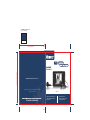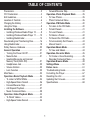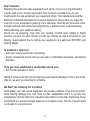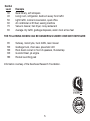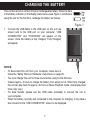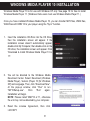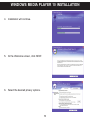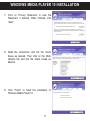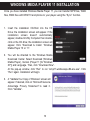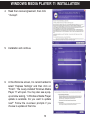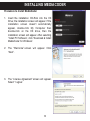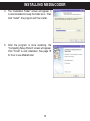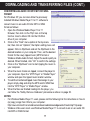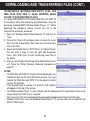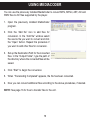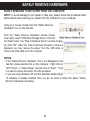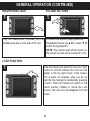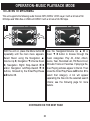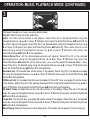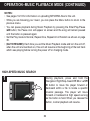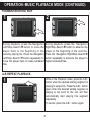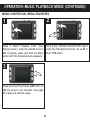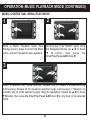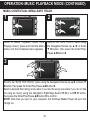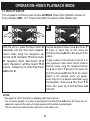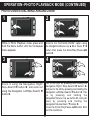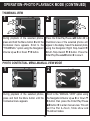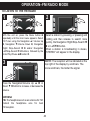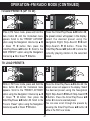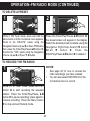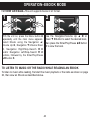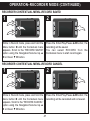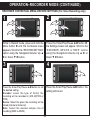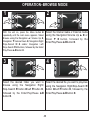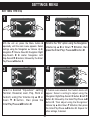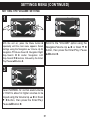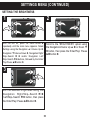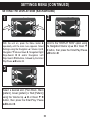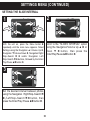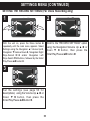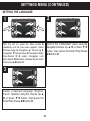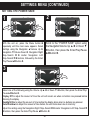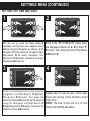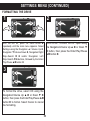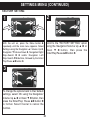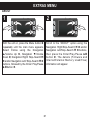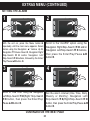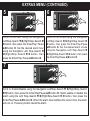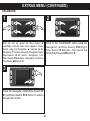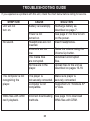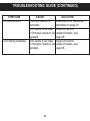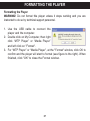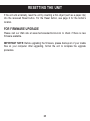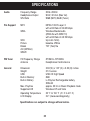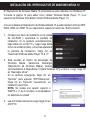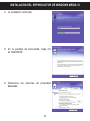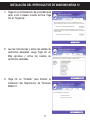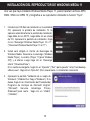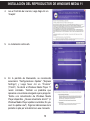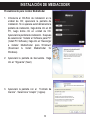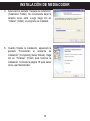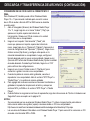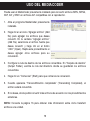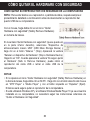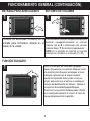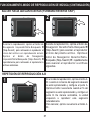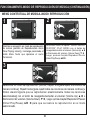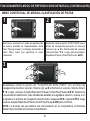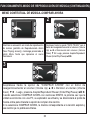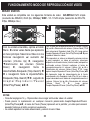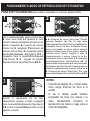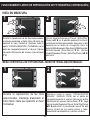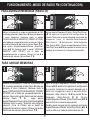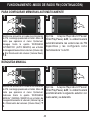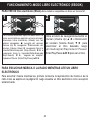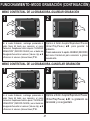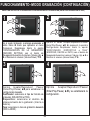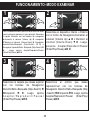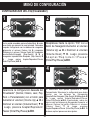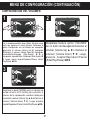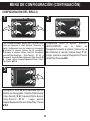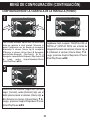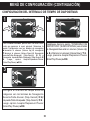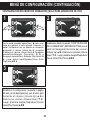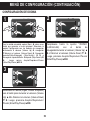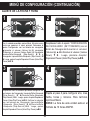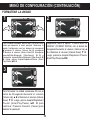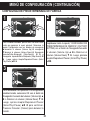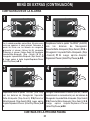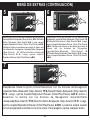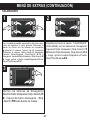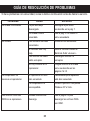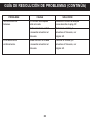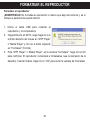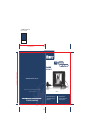Memorex MMP9008 Manual de usuario
- Categoría
- Reproductores MP3 / MP4
- Tipo
- Manual de usuario
Este manual también es adecuado para

MMP9008
www.memorexelectronics.com
Imation Electronic Products, A Division of Imation Enterprises Corp. Weston, FL
Printed in China / Impreso en China
Memorex, el logotipo de Memorex y la frase "Is it live or is it Memorex?"
Job # MMP9008 manual cover
Colors: 1-color print
Pantone 533c
Please read these instructions
completely, before operating
this product.
Por favor lea toda las
instruciones antes de tratar
de usar este producto.
FO LD
FO LD
8GB
4.75” (120.6mm) wide
4.75” (120.6mm) high
La página se está cargando...
La página se está cargando...
La página se está cargando...
La página se está cargando...
La página se está cargando...
La página se está cargando...
La página se está cargando...
La página se está cargando...
La página se está cargando...
La página se está cargando...
La página se está cargando...
La página se está cargando...
La página se está cargando...
La página se está cargando...
La página se está cargando...
La página se está cargando...
La página se está cargando...
La página se está cargando...
La página se está cargando...
La página se está cargando...
La página se está cargando...
La página se está cargando...
La página se está cargando...
La página se está cargando...
La página se está cargando...
La página se está cargando...
La página se está cargando...
La página se está cargando...
La página se está cargando...
La página se está cargando...
La página se está cargando...
La página se está cargando...
La página se está cargando...
La página se está cargando...
La página se está cargando...
La página se está cargando...
La página se está cargando...
La página se está cargando...
La página se está cargando...
La página se está cargando...
La página se está cargando...
La página se está cargando...
La página se está cargando...
La página se está cargando...
La página se está cargando...
La página se está cargando...
La página se está cargando...
La página se está cargando...
La página se está cargando...
La página se está cargando...
La página se está cargando...
La página se está cargando...
La página se está cargando...
La página se está cargando...
La página se está cargando...
La página se está cargando...
La página se está cargando...
La página se está cargando...
La página se está cargando...
La página se está cargando...
La página se está cargando...
La página se está cargando...
La página se está cargando...
La página se está cargando...
La página se está cargando...
La página se está cargando...
La página se está cargando...
La página se está cargando...
La página se está cargando...
La página se está cargando...

ÍNDICE
1
Precauciones .......................................................2
Declaración de la FCC.........................................3
Pautas EIA ...........................................................4
Ubicación de los Controles ..................................6
Carga de las Pilas................................................7
Utilización de la Correa .......................................8
Instalación del Software....................................8
• Instalación de Windows Media Player 10.......9
• Instalación de Windows Media Player 11 .....12
• Instalación de MediaCoder ...........................14
Descargar y Transferir Archivos.........................16
Utilización del MediaCoder ................................19
Quitar el Hardware con Seguridad ....................20
Funcionamiento General.................................21
• Encendido/ Apagado (On/Off).......................21
• Botón de Menú (Menu) .................................21
• Introducir/Quitar la Tarjeta
de Memoria Externa (Micro SD) ...................21
• Entrada para Auriculares .............................22
• Botones de Volumen.....................................22
• Función Bloqueo...........................................22
Menú principal (Main Menu) ..............................23
Funcionamiento-Modo de Reproducción
de Música..........................................................24
• Escuchar MP3s/WMAs .................................24
• Búsqueda de Música a Alta Velocidad .........26
• Salto hacia Adelante/Atrás............................27
• Repetición A-B de reproducción ...................27
• Menú contextual de música ..........................28
Funcionamiento-Modo de Reproducción
de Videos ..........................................................33
• Mirar Videos..................................................33
• Búsqueda de Videos a Alta Velocidad..........34
• Salto hacia Adelante/Atrás............................34
Funcionamiento-Modo de Reproducción de
Fotos .................................................................35
• Visualizar Fotos ............................................35
• Menú contextual de fotos..............................36
Funcionamiento– Modo radio FM...................40
• Escuchar la radio FM....................................40
• Para agregar memorias ................................41
• Para cargar memorias ..................................41
• Para borrar una memoria..............................42
• Para grabar la radio FM...............................42
• Para configurar memorias
automáticamente ..........................................43
• Búsqueda manual.........................................43
Funcionamiento-Modo libro
electrónico (Ebook)..........................................44
• Para ver un libro electrónico (Ebook) ...........44
Funcionamiento-Modo grabador ....................45
• Crear una Grabación de Voz ........................45
• Menú contextual de grabador .......................46
Funcionamiento-Modo examinar....................49
Menú de Configuración ..................................50
Menú de extras ................................................61
Guía de Resolución de Problemas ....................65
Formatear el Reproductor..................................67
Reiniciar de la Unidad........................................68
Actualización del Firmware ................................68
Especificaciones ................................................69

DERECHO DE AUTOR:
• La distribución de copias de pistas en formato MP3, WMA, WMA con archivos DRM y/o WAV sin
premiso es una violación de las leyes internacionales de los derechos de autor.
• Este producto se encuentra protegido por derechos de propiedad intelectual de Microsoft. La
utilización o distribución de dicha tecnología fuera del ámbito de este producto y sin la licencia
otorgada por Microsoft, se encuentra prohibida.
SEGURIDAD:
• La vibración experimentada al caminar o hacer ejercicio no afectará al reproductor. Sin embargo,
dejar caer el reproductor o dejar caer un objeto pesado sobre el reproductor puede ocasionar
daños o distorsión en el sonido.
• No permita que caiga líquido sobre el reproductor o en su interior.
• No deje el reproductor en un lugar cercano a una fuente de calor; ni en lugar donde caiga la luz
directa del sol, polvo excesivo, arena, humedad, lluvia o impacto mecánico; ni en una superficie
desnivelada; ni tampoco en un auto con las ventanas cerradas durante períodos de calor
excesivo.
SEGURIDAD EN EL CAMINO:
• No utilice audífonos mientras conduce, anda en bicicleta o mientras opera un vehículo
motorizado. Eso puede crear un peligro de tránsito y es ilegal en algunos lugares. Es
potencialmente peligroso tener los audífonos a alto volumen mientras camina, especialmente en
cruces peatonales. Sea extremadamente precavido o suspenda el uso en situaciones
potencialmente peligrosas.
ADVERTENCIA DE LA FCC:
• Este equipo puede generar o bien usar energía de radiofrecuencia. Los cambios o
modificaciones hechos a este equipo pueden causar interferencias dañinas, a menos que las
modificaciones estén expresamente aprobadas en el manual de instrucciones. El usuario puede
perder el derecho a operar este equipo si se efectúa un cambio o modificación no autorizado.
PRECAUCIONES
2
Este aparato digital de Clase B cumple con la norma ICES-003 de Canadá.
Cet appareil numérique de la classe B est conforme à la norme NMB-003 du Canada.

3
DECLARACIÓN DE LA FCC
Este aparato cumple con el Apartado 15 de las normas de la FCC. El funcionamiento está
sujeto a las siguientes dos condiciones: (1) Este aparato no debe causar interferencia
dañina y (2) este aparato debe aceptar cualquier interferencia que reciba, incluso aquella
interferencia que pueda causar una operación indeseada.
Advertencia: Los cambios o modificaciones a esta unidad, que no fueron expresamente
aprobados por la parte responsable del cumplimiento, pueden invalidar el derecho del
usuario a operar el equipo.
NOTA: Este equipo fue probado y se encontró que cumple con las limitantes para
aparatos digitales de Clase B, de conformidad con el Apartado 15 de las Normas de la
FCC. Dichas limitantes fueron diseñadas con la intención de brindar una protección
razonable contra la interferencia dañina en una instalación residencial. Este equipo
genera, usa y puede irradiar energía de radiofrecuencia y, si no se instala y usa conforme
a las instrucciones, puede generar interferencia dañina con las radiocomunicaciones.
Sin embargo, no hay garantía de que no habrá interferencia en una instalación particular.
Si este equipo llegara a causar interferencia dañina con la recepción de radio o televisión,
lo cual se puede determinar encendiendo y apagando el equipo, le pedimos que intente
corregir la interferencia con las siguientes medidas:
• Cambie la orientación o ubicación de la antena receptora.
• Incremente la distancia entre el equipo y el receptor.
• Conecte el equipo a un contacto eléctrico que esté en un circuito distinto al que está
conectado el receptor.
• Pida ayuda a su distribuidor o a un técnico en radio o televisión con experiencia.
Debe usar un cable blindado con esta unidad para
asegurar el cu mplimiento con las limitantes de la
clase B de la FCC.

Estimado Cliente:
En el momento en que seleccionó un equipo de tan alta tecnología como el que usted
acaba de comprar, su entretenimiento musical recién comenzó. Ahora es tiempo de
pensar en cómo puede optimizar el entretenimiento que su equipo le ofrece. Este
fabricante y la Asociación de Industrias Electrónicas del Grupo de Consumidores
Electrónicos desean que usted obtenga el mejor resultado de su equipo, usándolo a
un nivel seguro como es escuchar un sonido claro y sonoro, sin distorsión y, sobre
todo, sin que afecte su sentido auditivo. El sonido es engañoso, ya que con el tiempo
su nivel de audición puede adaptarse a escuchar sólo en volumen alto, resultando en
un serio daño a su sentido auditivo. Protéjase contra este daño innecesario ajustando
el volumen de su equipo a un nivel bajo antes de acostumbrarse a escuchar siempre
la música a un volumen alto.
Para establecer un nivel auditivo seguro:
• Ponga el control de volumen en posición baja.
• Lentamente aumente el nivel hasta que escuche el sonido de manera clara y
confortable, sin distorsión.
Una vez que establezca el nivel de audición confortable:
• Deje fijo el control de volumen en dicho nivel.
Eso le tomará tan solo un minuto, y le ayudará a prevenir la pérdida del oído en el
futuro.
Nosotros deseamos que usted pueda oír durante toda su vida
Si sabe usar su equipo, éste le proveerá mucho tiempo de satisfacción y
entretenimiento. Debido a que el daño causado al oído es imperceptible hasta que ya
es muy tarde, este fabricante y la Asociación de Industrias Electrónicas le
recomiendan evitar la exposición prolongada a ruidos excesivos. La lista que le
damos a continuación le servirá de guía:
4

Nivel de decibeles Ejemplo
30 Una biblioteca, susurros.
40 Sala, refrigerador, dormitorio lejos del tráfico.
50 Semáforo, conversación normal, oficina tranquila.
60 Aire acondicionado a 20 pies, máquina de coser
70 Aspiradora, secadora de pelo, restaurante bullicioso.
80 Tráfico en la calle, triturador de basura, alarma de reloj a 60 cm.
LOS SIGUIENTES RUIDOS PUEDEN SER PELIGROSOS SI SE SOMETE A ELLOS
EN FORMA CONSTANTE:
90 Metro, motocicletas, tráfico de camiones, podadora de césped.
100 Camión de basura, sierra eléctrica, perforadora neumática.
120 Concierto de rock frente a las bocinas, ruido de truenos.
140 Sonido de disparo, motor de avión.
180 Lanzamiento de una nave espacial.
Esta información fue proporcionada gratuitamente por la Fundación de Investigación
de la Sordera.
5
A
S
S
O
C
I
A
T
I
O
N
EST. 1924
E
L
E
C
T
R
O
N
I
C
I
N
D
U
S
T
R
I
E
S
EIA
We
LISTENING
For A Lifetime
Want You

UBICACIÓN DE LOS CONTROLES
6
2
3
5
4
1
7
6
8
9
10
11
12
13
14
15
1. Botón A-B/•
2. Botón de navegación ▲/aumento del
volumen (Volume Up)
3. Botón de Menú (Menu)
4. Pantalla
5. Botón de navegación ▼/disminución del
volumen (Volume Down)
6. Selector de Encendido/Apagado/Bloqueo
(Power/Lock)
7. Navegación hacia la derecha/Salto-
Búsqueda (Skip–Search) n
8. Ranura para micro USB (CABLE USB.
PIEZA N.º T225-030486-910*)
9. Botón Aceptar/Reproducir/Pausar
(Enter/Play/Pause) ®p
10. Entrada para Auriculares
(AURICULARES. PIEZA N.º
TR11-C12171-B00*)
11. Navegación hacia la izquierda/Salto-
Búsqueda (Skip–Search) o
12. Orificio para Reinicio (RESET) (Parte
trasera de la unidad)
13. Micrófono (Parte trasera de la unidad)
14. Orificios para la Correa (Lateral de la
Unidad)
15. Ranura para tarjeta de memoria micro
SD (Parte inferior de la unidad)
*Pieza reemplazable por el consumidor
(Consulte la pág. 70 para solicitarla.)

CARGAR LAS PILAS
7
Esta unidad posee una pila recargable incorporada de Polímeros de Litio.
Cuando las barras del indicador de la pila (en la pantalla) estén bajas
(Figura 1), y antes de usar la unidad por primera vez, recargue la pila del
siguiente modo:
1. Conecte el cable USB en la entrada USB de esta unidad
(como indica la ilustración) y en el puerto USB de su
computadora; los mensajes “USB CONECTADO” (USB
CONNECTED) y “CARGANDO” (CHARGING) aparecerán
en la pantalla. Cuando la pila esté completamente cargada,
en la pantalla aparecerá “Cargada completamente” (Fully
Charged).
NOTAS:
• Para desconectar la unidad de la computadora, asegúrese
de leer las instrucciones de “Quitar el Hardware con Seguridad” en la página 20.
• Debe cargar esta unidad durante tres horas antes de usarla por primera vez.
• Las pilas sin carga tardarán aprox. 3 horas en cargarse por completo. Cuando la carga
esté completa, el tiempo de reproducción de la unidad será de aprox. 20 horas en el
modo de reproducción de música. (El tiempo real de reproducción puede variar.)
• Para transferir datos, utilice el cable USB (incluido) para conectar la unidad a
la computadora.
• Cuando la pila esté agotada y se conecte a la computadora para su carga, puede
tomar unos minutos que aparezca la pantalla “USB CONECTADO” (USB
CONNECTED).
Ilustración 1
Pila
baja
Completo
(Full)

8
CD de instalación del software (PIEZA N.º TR00-406982-010*) Información general
Esta unidad es compatible con Microsoft Windows XP (Edición Hogar o Profesional con
Service Pack 2 o superior) o Vista. MediaCoder es compatible con Microsoft Windows XP y
Vista.
Para Microsoft Windows XP:
Utilice el CD para instalar MediaCoder y Windows Media Player (10 u 11).
Windows detectará automáticamente el reproductor de audio sin instalar el CD con el
software cuando está conectado el cable USB.
*Pieza Reemplazable por el Consumidor (Vea la página 70 para ordenar.)
INSTALACIÓN DEL SOFTWARE
UTILIZACIÓN DE LA CORREA
Inserte la cuerda en el orificio de la
unidad principal.
1
Pase el extremo de la correa a
través de la cuerda hasta que
quede ajustado.
2

9
INSTALACIÓN DEL REPRODUCTOR DE WINDOWS MEDIA 10
El Reproductor de Windows Media 10 únicamente es para utilizarse con Windows XP.
Consulte la página 12 para saber como instalar Windows Media Player 11. (Los
usuarios de Windows Vista deben utilizar Windows Media Player 11).
Una vez instalado el Reproductor de Windows Media 10, puede transferir archivos MP3,
WMA, WMA con DRM 10 a su reproductor usando la función de “Sincronización”.
1. Introduzca el disco de instalación en la unidad
de CD-ROM y aparecerá la pantalla de
instalación. Si no aparece automáticamente,
haga doble clic en Mi PC y luego haga doble
clic en la unidad de disco y entonces aparecerá
la pantalla de instalación. Haga clic en
“Download Windows Media Player 10 & 11”.
2. Será enviado al Centro de descargas de
Windows Media. Seleccione Descargar
(Reproductor de Windows Media), Versión
(recomendamos el Reproductor 10 [para Windows XP]) e Idioma. Luego, haga clic
en “Descargar ahora”.
En la ventana emergente, haga clic en
“Ejecutar” para ejecutar “MP10Setup.exe”.
Haga clic en “Ejecutar” nuevamente. La
instalación dará inicio.
NOTA: No instale una versión superior a
WMP10 o 11, de lo contrario, la computadora
no detectará la unidad.
3. Lea el Contrato de licencia, luego haga clic en
ACEPTO.

10
4. La instalación continuará.
5. En la pantalla de bienvenida, haga clic
en SIGUIENTE.
6. Seleccione las opciones de privacidad
deseadas.
INSTALACIÓN DEL REPRODUCTOR DE WINDOWS MEDIA 10

11
7. Haga clic en la Declaración de privacidad para
verla, si así lo desea. Cuando termine, haga
clic en “Siguiente”.
8. Lea las instrucciones y active las casillas de
verificación deseadas. Luego haga clic en
Más opciones y active las casillas de
verificación deseadas.
9. Haga clic en “Finalizar” para finalizar la
instalación del Reproductor de Windows
Media 10.
INSTALACIÓN DEL REPRODUCTOR DE WINDOWS MEDIA 10

12
INSTALACIÓN DEL REPRODUCTOR DE WINDOWS MEDIA 11
Una vez que haya instalado Windows Media Player 11, podrá transferir archivos MP3,
WMA, WMA con DRM 10 y fotografías a su reproductor utilizando la función “Sync”.
1. Introduzca el CD-Rom de instalación en la unidad de
CD, aparecerá la pantalla de instalación. Si no
aparece automáticamente la pantalla de instalación,
haga doble clic en Mi PC, luego doble clic en unidad
de CD. Aparecerá la pantalla de instalación. Haga
clic en “Descargar Windows Media Player 10 u 11”.
(“Download Windows Media Player 10 or 11”).
2. Usted será dirigido al Centro de Descargas de
Windows Media. Seleccione la descarga (Windows
Media Player), la versión (Player 11 [para Windows
XP]) y el idioma. Luego haga clic en “Descargar
ahora” (“Download Now”).
En la ventana emergente, haga clic en “Ejecutar” (“Run”) para ejecutar “wmp11-windowsxp-
x86-enu.exe”. Haga clic en “Ejecutar” (Run) nuevamente. La instalación comenzará.
3. Aparecerá la pantalla “Validación de su copia de
Windows” (“Validate Your Copy of Windows”). Si lo
desea, haga clic en “Declaración de Privacidad del
Programa de Ventajas de Microsoft Original”
(“Microsoft Genuine Advantage Privacy
Statement”) para leerla. Haga clic en “Validar”
(“Validate”).

13
4. Lea el Contrato de Licencia, luego haga clic en
“Acepto”.
5. La instalación continuará.
6. En la pantalla de Bienvenida, se recomienda
seleccionar “Configuraciones rápidas” (“Express
Settings”) y luego hacer clic en “Finalizar”
(“Finish”). Se abrirá el Windows Media Player 11
recién instalado. También es probable que
aparezca una ventana emergente que le pregunte:
“Existe una actualización de Windows Media
Player disponible. ¿Desea actualizarlo ahora?” (A
Windows Media Player update is available, Do you
want to update now?). Siga las indicaciones de la
pantalla si opta por actualizarlo en ese momento.
INSTALACIÓN DEL REPRODUCTOR DE WINDOWS MEDIA 11

14
INSTALACIÓN DE MEDIACODER
Procedimiento para instalar MediaCoder
1. Introduzca el CD-Rom de instalación en la
unidad de CD; aparecerá la pantalla de
instalación. Si no aparece automáticamente la
pantalla de instalación, haga doble clic en Mi
PC, luego doble clic en unidad de CD.
Aparecerá la pantalla de instalación. Después
de seleccionar “Instalar el Software para PC”
(Install PC Software), haga clic en “Descargar
e instalar MediaCoder para Windows”
(Download & Install MediaCoder for
Windows).
2. Aparecerá la pantalla de bienvenida . Haga
clic en “Siguiente” (Next).
3. Aparecerá la pantalla con el “Contrato de
licencia” . Seleccione “Acepto” (I agree)

15
INSTALACIÓN DE MEDIACODER
4. Aparecerá la pantalla “Carpeta de instalación”
(Installation Folder). Se recomienda dejar la
carpeta como está. Luego haga clic en
“Instalar” (Install); el programa se instalará.
5. Cuando finaliza la instalación, aparecerá la
pantalla “Finalizando el asistente de
instalación” (Completing Setup Wizard). Haga
clic en “Finalizar” (Finish) para terminar la
instalación. Consulte la página 19 para saber
cómo usar MediaCoder.

TRANSFERIR ARCHIVOS
Podrá descargar archivos digitales de música desde Internet o
utilizar un software de codificación para convertir la música de los
CD de audio al formato MP3 o WMA. Una vez que los archivos
están almacenados en la computadora, puede copiarlos fácilmente
en el reproductor.
Si ya ha instalado WMP (Windows Media Player) 10 u 11, podrá
transferir archivos de música (MP3, WMA y/o WMA con DRM 10),
fotos y videos al reproductor a través de la función “Sync” del WMP
10 u 11. Conecte su reproductor al puerto USB de su computadora
como se explica a la derecha.
Transferencia de archivo del libro electrónico (Ebook):
Para transferir un archivo de libro electrónico (Ebook) TXT a su
unidad, conéctela como se explicó anteriormente. Abra la ventana “MTP Player” o “Media
Player” y luego abra la carpeta TXT. Arrastre los archivos TXT y colóquelos en esta carpeta
TXT.
FORMATOS COMPATIBLES CON ARCHIVOS MULTIMEDIA
Formatos de Audio: Archivos MP3, WMA con DRM 10 con una tasa de transferencia
de 48-192 kbps
Formatos de Video: AVI-MPEG4 Perfil simple (resolución de 320x240, 20-24 fps,
385kbps);
WMV - VC-1 Perfil simple (resolución de 220x176, 30fps, 385kbps máx.)
Formatos de Fotografía: Baseline JPEGs.
Formato de libro electrónico (Ebook): TXT
DESCARGA Y TRANSFERENCIA DE ARCHIVOS
16

DESCARGA Y TRANSFERENCIA DE ARCHIVOS (CONTINUACIÓN)
17
CONVERSIÓN DE UN CD DE AUDIO A FORMATO MP3 O
WMA.
Para Windows XP, también puede utilizar Windows Media
Player 10 u 11 previamente instalado para convertir música
de un CD de audio a formato MP3 o WMA como se describe
a continuación:
1. Abra el Navegador (Browser) de Windows Media Player
10 u 11, luego haga clic en el ícono “Grabar” (“Rip”) que
aparece en la parte superior de la barra de
herramientas. Coloque un CD de música en la unidad
de CD-Rom de su computadora.
2. Haga clic en la opción “Herramientas” (“Tools”) del
menú que aparece en la parte superior de la barra de
menú, luego haga clic en “Opciones” (“Options”). Aparecerá el
menú de configuración de “Opciones” (“Options”). Haga clic en
Grabar música (Rip Music) y configure esta opción en la
ubicación deseada de su computadora. Luego, configure el
formato deseado para la nueva música grabada (ripped music)
(Formato MP3 o formato Windows Media Audio). Ajuste la calidad
de audio deseada. Cuando haya finalizado, haga clic en “OK”
para confirmar las configuraciones.
3. Haga clic en el ícono “Grabar música” (“Rip Music”) para
comenzar a grabar la música a su computadora.
4. Cuando las pistas de música estén grabadas, conecte el
reproductor a su computadora. Abra la ventana “MTP Player” o
“Media Player” y la ventana de música grabada.
5. Para agregar los archivos musicales o canciones transferidos o
grabados al reproductor simplemente arrastre y coloque los
archivos MP3 y/o WMA en la ventana “MTP Player” o “Media
Player”.
6. Cuando finalice la carga de los archivos al reproducttor, siga las instrucciones de “Quitar el Hardware con
Seguridad” como se explica en la página 20.
NOTAS:
• Se recomienda que los usuarios de Windows Media Player 11 visiten el siguiente sitio para obtener
instrucciones sobre cómo grabar (copiar) canciones desde un CD a su computadora:
http://www.microsoft.com/windows/windowsmedia/knowledgecenter/howto/mp11/rip.aspx
• Los usuarios de Windows Vista deben usar Windows Media Player 11 para convertir la música de un CD
de audio a los formatos MP3 o WMA.

TRANSFERIR ARCHIVOS MP3/WMA/VIDEO/FOTOS Y
ARCHIVOS WMA CON DRM 10 UTILIZANDO WINDOWS
MEDIA PLAYER 10 (SÓLO PARA WINDOWS XP)
Para transferir archivos MP3/WMA/FOTOS/VIDEOS/WMA con
DRM 10 al reproductor utilizando el WMP (Windows Media
Player) 10 instalado anteriormente, siga las siguientes
instrucciones. Antes de comenzar conecte la unidad a la
computadora como se indicó previamente.
1. Abra el reproductor “Windows Media Player 10” y haga clic
en “Sync”.
2. Haga clic en en menú desplegable “Lista de sincronización”
(Sync List) para ubicar los archivos de música que desea
descargar. Luego asegúrese de marcar la celda al lado de
los archivos.
3. Seleccione el dispositivo portátil (“MTP Player” o “Media
Player”) al que desea copiar los archivos desde el menú
desplegable del lado derecho. Haga clic en “Comenzar
sincronización” (“Start Sync”) para comenzar a transferir los
archivos de música al reproductor.
4. Cuando haya terminado de transferir todos los archivos
deseados a su unidad, siga el procedimiento de “Quitar el
hardware con seguridad” (Safely Remove Hardware) en la
página 20.
NOTAS:
• Los archivos WMA con DRM 10 no se reproducirán si los
transfiere a la tarjeta de memoria micro SD. Deberá
transferir los archivos WMA con DRM 10 a la memoria
interna del reproductor para poder reproducirlos.
• Si la tarjeta externa se encuentra colocada, el indicador de la tarjeta de memoria aparecerá en
la parte superior de la pantalla.
• Se recomienda que los usuarios de Windows Media Player 11 visiten el siguiente sitio para
obtener instrucciones sobre cómo grabar (copiar) canciones desde un CD a su computadora:
http://www.microsoft.com/windows/windowsmedia/knowledgecenter/howto/mp11/rip.aspx
• Los usuarios de Windows Vista deben usar Windows Media Player 11 para convertir la música
de un CD de audio a los formatos MP3 o WMA.
DESCARGA Y TRANSFERENCIA DE ARCHIVOS (CONTINUACIÓN)
18

Puede usar el MediaCoder previamente instalado para convertir archivos MPG, MPG4,
ASF, AVI y WMV en archivos AVI compatibles con el reproductor.
1. Abra el programa MediaCoder previamente
instalado.
2. Haga clic en el icono “Agregar archivo” (Add
file) para agregar los archivos que desea
convertir. En la ventana “Agregar archivo”
(Add file), seleccione el archivo fuente que
desea convertir y haga clic en el botón
“Abrir” (Open). Repita este procedimiento si
desea agregar otros archivos para su
conversión.
3. Configure la ruta de destino de los archivos convertidos. En “Carpeta de destino”
(Output Folder), escriba la ruta del directorio donde se guardarán los archivos
convertidos.
4. Haga clic en “Comenzar” (Start) para que comience la conversión.
5. Cuando aparezca “Transcodificación completada” (Transcoding Completed), el
archivo estará convertido.
6. Si lo desea, ahora podrá convertir más archivos de acuerdo con los procedimientos
anteriores.
NOTA: Consulte la página 16 para obtener más información sobre cómo transferir
archivos a la unidad.
USO DEL MEDIACODER
19

CÓMO QUITAR EL HARDWARE CON SEGURIDAD
20
CÓMO QUITAR SU REPRODUCTOR CON SEGURIDAD DE LA COMPUTADORA
NOTA: Para evitar daños a su reproductor o pérdida de datos, respete siempre el
procedimiento detallado a continuación antes de desconectar su reproductor del
puerto USB de su computadora.
Con el mouse, haga doble clic en el icono “Quitar
Hardware con seguridad” (Safely Remove Hardware)
en la barra de tareas.
En la ventana “Quitar Hardware con seguridad” (que se puede ver
en la parte inferior derecha), seleccione “Dispositivo de
almacenamiento masivo USB” (USB Mass Storage Device) y
haga clic en el botón “Detener “ (Stop). Aparecerá la ventana
“Detener un dispositivo de Hardware” (Stop a Hardware Device).
Haga clic en “OK”. Cuando aparezca la ventana “Es seguro quitar
el Hardware” (Safe to Remove Hardware), puede retirar el
reproductor del cable USB o retirar el cable USB de la
computadora.
NOTAS:
• Si no aparece el icono “Quitar Hardware con seguridad” (Safely Remove Hardware) en
la barra de tareas, haga doble clic en Mi PC. Haga clic con el botón derecho del mouse
en “MTP Player” o “Media Player” y con el botón izquierdo en “Expulsar” (Eject).
Entonces será seguro quitar el reproductor de la computadora.
• Si está utilizando Windows XP y el software Windows Media Player 10 ya se encuentra
instalado en su computadora, no necesitará seguir las instrucciones anteriores de
“Quitar el Hardware con Seguridad”.

21
FUNCIONAMIENTO GENERAL
Para encender la unidad, deslice el interruptor
de Encendido/Apagado/Bloqueo (Power/Lock)
hacia la izquierda y libérelo; la unidad pasará al
modo Música y se pausará.
Para apagar la unidad, deslice el interruptor de
Encendido/Apagado/Bloqueo (Power/Lock) hacia
la izquierda y sosténgalo. No suelte el interruptor
de Encendido/Apagado/Bloqueo (Power/Lock)
hasta que la unidad no se haya apagado.
1
PARA EVITAR EL DAÑO, asegúrese de que la unidad
está APAGADA antes de introducir o quitar la tarjeta. La
ranura para la tarjeta de memoria micro SD está ubicada
en la parte inferior de la unidad. Introduzca una tarjeta de
memoria micro SD (no incluida) con capacidad máxima
de 2GB, con el reverso de la tarjeta mirando hacia arriba
según se indica en la ilustración. Para extraer la tarjeta de
memoria micro SD, presione el borde de la tarjeta para
que se expulse hacia afuera. Quite la tarjeta con cuidado.
NOTA: Si la tarjeta externa se encuentra colocada, el
indicador de tarjeta de memoria aparecerá en la parte
superior de la pantalla. Cuando esté en el modo
Navegación (Browse), aparecerá “Iniciando MMC. Por
favor, espere” (MMC Initiating! Please wait.)
1
INTRODUCIR/QUITAR UNA TARJETA DE MEMORIA EXTERNA (Micro SD de hasta 2GB)
ENCENDIDO/APAGADO (ON/OFF)
Botón de MENÚ
Oprima el botón de Menú en cualquier momento para
volver a la pantalla anterior o al menú principal.
NOTA: Mientras se encuentra en el menú principal,
puede oprimir los botones de navegación ▲/aumentar
el volumen (Volume Up)/ navegación ▼/disminuir el
volumen (Volume Down)/navegación hacia la
derecha/Salto-Búsqueda (Skip–Search) n/navegación
hacia la izquierda/Salto-Búsqueda (Skip – Search) o
para seleccionar una opción y luego usar el botón
Aceptar/Reproducir/Pausar (Enter/Play/Pause) ®p
para avanzar hasta el siguiente nivel en los menús
según su selección.
1

FUNCIONAMIENTO GENERAL (CONTINUACIÓN)
22
ENTRADA PARA AURICULARES BOTONES DE VOLUMEN
Conecte los auriculares (incluidos) en la
entrada para Auriculares ubicada en el
lateral de la unidad.
1
Para controlar el volumen, simplemente oprima el
botón de . navegación/aumentar el volumen
(Volume Up) ▲ 1 o Disminución del volumen
(Volume Down) ▼ 2 durante la reproducción.
NOTA: En la pantalla se mostrará el nivel del
volumen con una barra y un número (0 a 40).
2
1
1
Deslice el interruptor de Encendido/ Apagado/
Bloqueo (Power/Lock) a la posición Bloqueo (Lock)
(a la derecha) para bloquear los botones; el icono
de bloqueo aparecerá en la esquina superior
derecha de la pantalla. Esta función es útil, por
ejemplo, para evitar que el archivo se cambie por
presionar accidentalmente los botones. Deslice el
interruptor de Encendido/Apagado/Bloqueo
(Power/Lock) a la posición Desbloqueado (Unlock)
(en el medio) para cancelar la función; el icono de
bloqueo desaparecerá de la pantalla.
1
FUNCIÓN BLOQUEO

MENÚ PRINCIPAL (MAIN MENU)
23
MENÚ PRINCIPAL (MAIN MENU): Oprima el botón Menú varias veces hasta que
aparezca el Menú principal (Main Menu) para acceder a este menú.
Libro electrónico (Ebook) -
consulte la página 44.
Video - consulte la página 33.
Fotografías - consulte la página
35.
Grabación - consulte la página
45.
Música - consulte la página 24.
Sintonizador de FM - consulte la
página 40.
Navegador - consulte la página
49.
Configuraciones - consulte la
página 50.
Extras - consulte la página 61.
Seleccione la función que desea reproducir o configurar.

6
2
3
4
5
1
24
FUNCIONAMIENTO-MODO DE REPRODUCCIÓN DE MÚSICA
PARA ESCUCHAR MP3s/WMAs
Use el botón de navegación/aumentar el volumen
(Volume Up) ▲ 1 o Disminución del volumen
(Volume Down) ▼ 2 para navegar por las
categorías de música: Reproducir todo (Play All),
Artista (Artist), Álbum (Album), Género (Genre),
Año (Year), Lista de lo grabado (Recorded List),
Lista de grabado en FM (FM Record List), Todas
las pistas de audio (All Audio Tracks) o Favoritos
(Favorites). Si se está reproduciendo un archivo,
también aparecerá Reproduciendo ahora (Now
Playing) en la lista. Luego oprima
Aceptar/Reproducir/Pausar (Enter/Play/Pause)
®p 3 para seleccionar esa categoría. Aparecerá
una lista separando los archivos según el criterio
de búsqueda seleccionado; consulte la siguiente
página para más información.
1
2
3
2
Esta unidad es compatible con los siguientes formatos de audio: MP3, MPEG 1/2/2.5 Capa 3 con una tasa de
transferencia de 32-320 kbps y archivos WMA o WMA con DRM 10 con una tasa de transferencia de 48-192
kbps.
1
Con la unidad encendida, oprima el botón
Menú 1 varias veces hasta que aparezca
el menú principal. Seleccione Música
(Music) con los botones navegación ▲/
aumento del volumen (Volume Up) 2,
navegación ▼/disminución del volumen
(Volume Down) 3, navegación hacia la
derecha/Salto-Búsqueda (Skip–Search) n
4 o navegación hacia la izquierda/Salto-
Búsqueda (Skip–Search) o 5 , seguido de
A c e p t a r / R e p r o d u c i r / P a u s a r
(Enter/Play/Pause) ®p 6.
CONTINUA EN LA PRÓXIMA PAGINA

FUNCIONAMIENTO-MODO DE REPRODUCCIÓN DE MÚSICA (CONTINUACIÓN)
25
1
2
3
3
Para navegar por sus canciones, lea la siguiente información:
Reproducir todo (Play All): Seleccione esta opción para reproducir todos los archivos de audio.
Artista: Se mostrará a Todos los Artistas en la pantalla. Seleccione Reproducir todo (Play All) o el artista deseado con
el botón de navegación/aumentar el volumen (Volume Up) ▲ 1 o Disminución del volumen (Volume Down) ▼ 2 , luego
oprima Aceptar/Reproducir/Pausar (Enter/Play/Pause) ®p 3. Aparecerán todos los álbumes del artista; seleccione
Reproducir todo (Play All) o el álbum deseado con el botón de navegación/aumentar el volumen (Volume Up) ▲ 1 o
Disminución del volumen (Volume Down) ▼ 2 , luego oprima Aceptar/Reproducir/Pausar (Enter/Play/Pause) ®p 3.
Seleccione Reproducir todo (Play All) o la canción deseada con el botón de navegación/aumentar el volumen (Volume
Up) ▲ 1 o Disminución del volumen (Volume Down) ▼ 2 , luego oprima Aceptar/Reproducir/Pausar (Enter/Play/
Pause) ®p 3 para comenzar la reproducción.
Álbum/Género/Año (Albums/Genre/Year): Aparecerán todos los álbumes/géneros/años. Seleccione Reproducir todo
(Play All) o el álbum/género/año (Albums/Genre/Year) deseado con el botón de navegación/aumentar el volumen
(Volume Up) ▲ 1 o Disminución del volumen (Volume Down) ▼ 2 , luego oprima Aceptar/Reproducir/Pausar
(Enter/Play/Pause) ®p 3. (En el menú Género (Genre), deberá entonces seleccionar el álbum deseado.) Seleccione
Reproducir todo (Play All) o la canción deseada con el botón de navegación/aumentar el volumen (Volume Up) ▲ 1 o
Disminución del volumen (Volume Down) ▼ 2 , luego oprima Aceptar/Reproducir/Pausar (Enter/Play/Pause) ®p 3
para comenzar la reproducción.
Lista grabada: En la pantalla se mostrarán todos los archivos grabados. Seleccione Reproducir todo (Play All) o el
archivo grabado deseado con el botón de navegación/aumentar el volumen (Volume Up) ▲ 1 o Disminución del
volumen (Volume Down) ▼ 2 , luego oprima Aceptar/Reproducir/Pausar (Enter/Play/Pause) ®p 3 para comenzar la
reproducción.
Lista grabada de FM: En la pantalla se mostrarán todos los archivos que se grabaron del sintonizador de FM (consulte
la página 40). Seleccione Reproducir todo (Play All) o el archivo de FM grabado deseado con el botón de
navegación/aumentar el volumen (Volume Up) ▲ 1 o Disminución del volumen (Volume Down) ▼ 2 , luego oprima
Aceptar/Reproducir/Pausar (Enter/Play/Pause) ®p 3 para comenzar la reproducción.
Todas las pistas de audio: En la pantalla se mostrarán todas los archivos de audio de la unidad. Seleccione
Reproducir todo (Play All) o el archivo de audio deseado con el botón de navegación/aumentar el volumen (Volume Up)
▲ 1 o Disminución del volumen (Volume Down) ▼ 2 , luego oprima Aceptar/Reproducir/Pausar (Enter/Play/Pause)
®p 3 para comenzar la reproducción.
Favoritos: Los archivos favoritos (consulte la página 28) se mostrarán en la pantalla. Seleccione Reproducir todo (Play
All) o el archivo de audio deseado con el botón de navegación/aumentar el volumen (Volume Up) ▲ 1 o Disminución
del volumen (Volume Down) ▼ 2 , luego oprima Aceptar/Reproducir/Pausar (Enter/Play/Pause) ®p 3 para comenzar
la reproducción.
Reproduciendo ahora: Seleccione esta opción para que se muestre el archivo que se está reproduciendo. Esta opción
no aparecerá si no se está reproduciendo ningún archivo.

FUNCIONAMIENTO-MODO DE REPRODUCCIÓN DE MÚSICA (CONTINUACIÓN)
26
NOTAS:
• Consulte las páginas 16-18 para saber como cargar archivos MP3/WMA a la unidad.
• Mientras busca música, podrá oprimir el botón Menú para regresar al menú anterior.
• Puede pausar la reproducción durante la reproducción de música presionando
Aceptar/Reproducir/Pausar (Enter/Play/Pause)®p ; el icono de Pausa (Pause)
aparecerá en la pantalla y la canción permanecerá pausada hasta que el botón se
oprima nuevamente.
• Configure el modo de reproducción en Normal, Repetir una (Repeat One), Repetir
todas (Repeat All) u Orden aleatorio (Random) como se muestra en la página 30.
• AUTO REANUDACIÓN (AUTO RESUME): Cada vez que salga del modo de
reproducción de música y apague la unidad, cuando se vuelve a encender la unidad,
ésta volverá al inicio de la última pista que se estaba reproduciendo antes de
apagarla o cambiar el modo.
Durante la reproducción, mantenga presionado el
botón de navegación hacia la derecha/Salto-
Búsqueda (Skip–Search)n1o izquierda/o2para
avanzar o retroceder dentro de un archivo para
encontrar un pasaje musical específico. El
reproductor avanzará o retrocederá a alta
velocidad mientras que mantenga presionado el
botón. Cuando libera el botón, se reanuda la
reproducción normal.
1
2
1
BÚSQUEDA DE MÚSICA A ALTA VELOCIDAD

FUNCIONAMIENTO-MODO DE REPRODUCCIÓN DE MÚSICA (CONTINUACIÓN)
27
Durante la reproducción, oprima el botón de
Navegación Izquierdo/Salto-Búsqueda o
(Skip–Search) para retroceder el reproductor al
inicio del archivo en reproducción actual.
Oprima el botón de Navegación
Izquierdo/Salto/Búsqueda (Skip–Search) o
repetidamente para retroceder el reproductor a
archivos anteriores.
1
SALTAR HACIA ADELANTE/ATRÁS (FORWARD/REVERSE SKIP)
Durante la reproducción, oprima el botón de
Navegación Derecho/Salto-Búsqueda n
(Skip–Search) para avanzar el reproductor
al inicio del próximo archivo. Oprima el
botón de Navegación Derecho/Salto-
Búsqueda (Skip–Search) n repetidamente
para avanzar el reproductor a archivos
siguientes.
2
En el modo de reproducción, oprima el botón A-
B/• cuando el comienzo del segmento deseado
se esté reproduciendo y configure el punto A.
Oprima el botón nuevamente cuando el fin del
segmento se esté reproduciendo y configure el
punto B. De manera automática, la unidad
empezará a reproducir este segmento
reiteradamente.
Para cancelar, oprima nuevamente el botón A-
B/•.
1
REPETICIÓN DE REPRODUCCIÓN A-B

28
FUNCIONAMIENTO-MODO DE REPRODUCCIÓN DE MÚSICA (CONTINUACIÓN)
Mientras esté en el modo de reproducción de música
(pantalla de Reproducción actual [Now Playing]),
cuando se esté reproduciendo la canción deseada
que se agregará, mantenga presionado el botón
Menu hasta que aparezca el menú Contextual.
1
Deslícese hasta la opción “BASCULADOR A
FAVORITOS” (TOGGLE FAVOURITES) con el
botón de navegación/aumentar el volumen (Volume
Up) ▲ 1 o Disminución del volumen (Volume Down)
▼ 2 .
1
2
2
Presione Aceptar/Reproducir/Pausar
(Enter/Play/Pause) ®p para agregar la
canción a sus favoritos. Consulte la página
24 para reproducir sus canciones favoritas.
3
MENÚ CONTEXTUAL DE MÚSICA–FAVORITOS

FUNCIONAMIENTO-MODO DE REPRODUCCIÓN DE MÚSICA (CONTINUACIÓN)
29
Mientras se encuentra en modo de reproducción de
música (pantalla de Reproduciendo ahora [Now
Playing screen]), mantenga presionado el botón
Menu hasta que aparezca el menú Contextual.
1
Desplácese hasta la opción “EQ” con el botón de
Navegación/Aumento del volumen (Volume Up) ▲
1 o Disminución del volumen (Volume Down) ▼
2 . Luego, presione Aceptar/Reproducir/Pausar
(Enter/Play/Pause) ®p 3.
1
2
3
2
Seleccione la configuración de “Ecualizador”
deseada (Normal, Clásica, Jazz, Pop o Rock)
con el botón aumentar el volumen (Volume Up)
▲ 1 o Disminución del volumen (Volume Down)
▼ 2. Luego, presione Aceptar/Reproducir/
Pausar (Enter/Play/Pause) ®p 3.
1
2
3
3
MENÚ CONTEXTUAL DE MÚSICA–ECUALIZADOR

30
FUNCIONAMIENTO-MODO DE REPRODUCCIÓN DE MÚSICA (CONTINUACIÓN)
Mientras se encuentra en modo de reproducción
de música (pantalla de Reproduciendo ahora
[Now Playing screen]), mantenga presionado el
botón Menu hasta que aparezca el menú
Contextual.
1
Deslícese hasta la opción “MODO REPRO-
DUCCIÓN” (PLAY MODE) con el botón de
navegación/aumentar el volumen (Volume Up) ▲ 1
o Disminución del volumen (Volume Down) ▼ 2 .
Luego, presione Aceptar/Reproducir/Pausar
(Enter/Play/Pause) ®p 3.
1
2
3
2
MENÚ CONTEXTUAL DE MÚSICA–MODO REPRODUCCIÓN
Seleccione un modo de reproducción (Normal, Repetir una [para repetir una canción de
manera continua], Repetir todas [para repetir todas las canciones de manera continua] u
Orden aleatorio[para que se reproduzcan aleatoriamente todas las canciones
seleccionadas]) con el botón de navegación/aumentar el volumen (Volume Up) ▲ 1 o
Disminución del volumen (Volume Down) ▼ 2 , luego oprima Aceptar/Reproducir/Pausar
(Enter/Play/Pause) ®p 3 para que se realice la reproducción en el modo
seleccionado.
1
2
3
3

31
FUNCIONAMIENTO-MODO DE REPRODUCCIÓN DE MÚSICA (CONTINUACIÓN)
Mientras se encuentra en modo de reproducción
de música (pantalla de Reproduciendo ahora
[Now Playing screen]), mantenga presionado el
botón Menu hasta que aparezca el menú
Contextual.
1
Deslícese hasta la opción “RATE TRACK con el
botón de navegación/aumentar el volumen
(Volume Up) ▲ 1 o Disminución del volumen
(Volume Down) ▼ 2 . Luego, presione Aceptar/
Reproducir/Pausar (Enter/Play/Pause) ®p 3.
1
2
3
2
MENÚ CONTEXTUAL DE MÚSICA–CLASIFICACIÓN DE PISTAS
Desplácese hasta la opción de “CLASIFICAR ESTA PISTA” con el botón de
navegación/aumentar el volumen (Volume Up) ▲ 1 o Disminuir el volumen (Volume Down)
▼ 2. Luego, presione Aceptar/Reproducir/Pausar (Enter/Play/Pause) ®p 3. Seleccione
una estrella de clasificación (más cantidad de estrellas si le agrada la canción o menos si no
le agrada) con el botón de navegación derecho/salto- búsqueda n4o izquierdo/o5, luego
presione Aceptar/Reproducir/Pausar (Enter/Play/Pause) ®p 3 para confirmar.
NOTA: La próxima vez que efectúe una sincronización en su computadora, el Windows
Media Player también sincronizará la clasificación
1 4
2
3
3

32
FUNCIONAMIENTO-MODO DE REPRODUCCIÓN DE MÚSICA (CONTINUACIÓN)
Mientras se encuentra en modo de reproducción
de música (pantalla de Reproduciendo ahora
[Now Playing screen]), mantenga presionado el
botón Menu hasta que aparezca el menú
Contextual.
1
Deslícese hasta la opción “RATE TRACK” con el
botón de navegación/aumentar el volumen (Volume
Up) ▲ 1 o Disminución del volumen (Volume
Down) ▼ 2. Luego, presione Aceptar/Reproducir/
Pausar (Enter/Play/Pause) ®p 3.
1
2
3
2
MENÚ CONTEXTUAL DE MÚSICA–COMPRAR AHORA
Desplácese hasta la opción de “COMPRAR AHORA” con el botón de
navegación/aumentar el volumen (Volume Up) ▲ 1 o Disminuir el volumen (Volume
Down) ▼ 2 . Luego, presione Aceptar/Reproducir/Pausar (Enter/Play/Pause) ®p 3.
Cuando seleccione COMPRAR AHORA con canciones DRM10, la próxima vez que la
unidad se sincronice con una PC, su explorador se activará y se direccionará al portal de
música online para ofrecerle la opción de comprar otra canción.
Si no selecciona COMPRAR AHORA, la licencia correspondiente a la canción expirará y
esa canción ya no podrá escucharse.
1
2
3
3

33
FUNCIONAMIENTO-MODO DE REPRODUCCIÓN DE VIDEO
6
2
3
4
5
1
1
MIRAR VIDEOS
Use el botón de navegación/aumentar el volumen (Volume
Up) ▲ 1 o Disminución del volumen (Volume Down) ▼ 2
para seleccionar Reproducir todo (Play All), luego oprima
Aceptar/Reproducir/Pausar (Enter/Play/Pause) ®p 3 para
reproducir todos los videos.
Para reproducir un video en un dispositivo externo o interno
o para reproducir un video en particular, seleccione
dispositivo multimedia interno (Internal media) o dispositivo
multimedia externo (External media)con el botón de
navegación/aumentar el volumen (Volume Up) ▲ 1 o
Disminución del volumen (Volume Down) ▼ 2 , luego
oprima Aceptar/Reproducir/Pausar (Enter/Play/Pause) ®p
3. Aparecerán todos los videos/carpetas de la fuente
seleccionada; elija Reproducir todo (Play All) o el video o
carpeta deseados con el botón de navegación/aumentar el
volumen (Volume Up) ▲ 1 o Disminución del volumen
(Volume Down) ▼ 2 , luego oprima
Aceptar/Reproducir/Pausar (Enter/Play/Pause) ®p 3.
1
2
3
Con la unidad encendida, oprima el botón
Menú 1 varias veces hasta que aparezca
el menú principal. Seleccione Video con los
botones navegación ▲/ aumento del
volumen (Volume Up) 2, navegación
▼/disminución del volumen (Volume
Down) 3, navegación hacia la
derecha/Salto-Búsqueda (Skip–Search) n
4 o navegación hacia la izquierda/Salto-
Búsqueda (Skip–Search) o 5 , seguido de
A c e p t a r / R e p r o d u c i r / P a u s a r
(Enter/Play/Pause) ®p 6.
NOTAS:
• Consulte las páginas 16 y -18 para saber cómo cargar archivos de video a la unidad.
• Puede pausar la reproducción en cualquier momento presionando Aceptar/Reproducir/Pausar
(Enter/Play/Pause)®p ; el icono de Pausa (Pause) aparecerá en la pantalla y el video permanecerá
pausado hasta que el botón se oprima nuevamente.
• La unidad reproducirá el video seleccionado y volverá al menú Video.
2
Esta unidad es compatible con los siguientes formatos de video: AVI-MPEG4 Perfil simple
(resolución de 320x240, 20-24 fps, 385kbps); WMV - VC-1 Perfil simple (resolución de 220x176,
30fps, 385kbps máx.)

34
FUNCIONAMIENTO-MODO DE REPRODUCCIÓN DE VIDEO (CONTINUACIÓN)
Durante la reproducción, oprima y mantenga
presionado el botón de Navegación Derecho/Salto-
Búsqueda (Skip–Search)n1o Izquierdo/o2para
avanzar o retroceder el reproductor dentro de un
video para encontrar una escena específica. El
reproductor avanzará o retrocederá a alta
velocidad mientras que mantenga presionado el
botón. Cuando libera el botón, se reanuda la
reproducción normal.
1
2
1
BÚSQUEDA DE VIDEOS A ALTA VELOCIDAD
Durante la reproducción de los videos
seleccionados, oprima el botón de navegación
hacia la izquierda/Salto-Búsqueda (Skip–Search)
o para retroceder el reproductor al inicio del
archivo en reproducción actual. Oprima el botón
de Navegación Izquierdo/Salto/Búsqueda
(Skip–Search) o repetidamente para retroceder
el reproductor a archivos anteriores.
1
SALTAR HACIA ADELANTE/ATRÁS (FORWARD/REVERSE SKIP)
Durante la reproducción de los videos
seleccionados, oprima el botón de navegación
hacia la derecha/Salto-Búsqueda (Skip–Search)
n para avanzar el reproductor al inicio del
próximo archivo. Oprima el botón de Navegación
Derecho/Salto-Búsqueda (Skip–Search) n varias
veces para avanzar el reproductor a archivos
siguientes.
2

35
FUNCIONAMIENTO–MODO DE REPRODUCCIÓN DE FOTOGRAFÍAS
6
2
3
4
5
1
1
PARA VER FOTOGRAFÍAS–Esta unidad es compatible con el formato baseline JPEGs.
Use el botón de navegación/aumentar el volumen (Volume Up)
▲ 1 o Disminución del volumen (Volume Down) ▼ 2 para
seleccionar Reproducir todo (Play All), luego oprima
Aceptar/Reproducir/Pausar (Enter/Play/Pause) ®p 3 para ver
las fotografías. Para ver una foto en un dispositivo externo o
interno o para reproducir una foto en particular, seleccione
dispositivo multimedia interno (Internal media) o dispositivo
multimedia externo (External media)con el botón de
navegación/aumentar el volumen (Volume Up) ▲ 1 o
Disminución del volumen (Volume Down) ▼ 2 , luego oprima
Aceptar/Reproducir/Pausar (Enter/Play/Pause) ®p 3.
Aparecerán todas las fotos/carpetas de la fuente seleccionada;
elija Reproducir todo (Play All) o la foto o carpeta deseada con
el botón de navegación/aumentar el volumen (Volume Up) ▲
1 o Disminución del volumen (Volume Down) ▼ 2 , luego
oprima Aceptar/Reproducir/Pausar (Enter/Play/Pause) ®p 3.
1
2
3
Con la unidad encendida, oprima el botón Menú
1 varias veces hasta que aparezca el menú
principal. Seleccione Fotografías (Photos) con los
botones navegación
▲/ aumento del volumen
(Volume Up) 2, navegación ▼/disminución del
volumen (Volume Down) 3, navegación hacia la
derecha/Salto-Búsqueda (Skip–Search) n 4 o
navegación hacia la izquierda/Salto-Búsqueda
(Skip–Search) o 5 , seguido de Aceptar/
Reproducir/Pausar (Enter/Play/Pause) ®p 6.
2
1
2
3
Durante la reproducción de las fotos
seleccionadas, presione el botón navegación
hacia la derecha/Salto-Búsqueda (Skip–Search)
n1o hacia la izquierda/o 2 para saltar a la foto
siguiente o anterior.
NOTAS:
• Consulte las páginas 16 y -18 para saber
cómo cargar archivos de fotos a la
unidad.
• Si así lo desea, puede también
acompañar las fotos con música o la
radio. Simplemente comience la
reproducción de música y luego entre al
modo de fotografías.

FUNCIONAMIENTO–MODO DE REPRODUCCIÓN DE FOTOGRAFÍAS (CONTINUACIÓN)
36
Mientras se encuentra en modo de reproducción
de fotos, mantenga presionado el botón Menu
hasta que aparezca el menú Contextual.
1
Navegue hasta la opción “PANEO Y ZOOM” (PAN
AND ZOOM) con el botón de
navegación/aumentar el volumen (Volume Up) ▲
1 o Disminución del volumen (Volume Down) ▼
2 , luego oprima Aceptar/Reproducir/Pausar
(Enter/Play/Pause) ®p 3.
1
2
3
2
Realice un paneo hacia la derecha manteniendo
presionado el botón de navegación hacia la
derecha/Salto-Búsqueda (Skip–Search) n1, y un paneo
hacia la izquierda manteniendo presionado el botón de
navegación hacia la izquierda/Salto-Búsqueda
(Skip–Search) o2. Realice un paneo hacia arriba
manteniendo presionado el botón de navegación/aumento
del volumen (Volume Up) ▲3, y un paneo hacia abajo
manteniendo presionado el botón de
navegación/disminución del volumen (Volume Down) ▼
4. Oprima Aceptar/Reproducir/Pausar (Enter/Play/Pause)
®p 5 para salir de la función paneo y zoom.
3
4
1
2
5
4
Realice un acercamiento (zoom in) con el
botón de navegación hacia la
derecha/Salto-Búsqueda (Skip–Search) n
1, y aleje la imagen con el botón de
navegación hacia la izquierda/Salto-
Búsqueda (Skip–Search) o2.
1
2
3
MENÚ CONTEXTUAL DE FOTOGRAFÍAS–PANEO Y ZOOM

37
FUNCIONAMIENTO–MODO DE REPRODUCCIÓN DE FOTOGRAFÍAS (CONTINUACIÓN)
Durante la reproducción de las fotos
seleccionadas, mantenga presionado el
botón Menu hasta que aparezca el menú
Contextual.
1
Deslícese hasta la opción “PRESENTACIÓN CON
DIAPOSITIVAS” (SLIDE SHOW) con el botón de
navegación/aumentar el volumen (Volume Up) ▲ 1 o
Disminución del volumen (Volume Down) ▼ 2 , luego
oprima Aceptar/Reproducir/Pausar (Enter/Play/Pause)
®p 3 para activar la presentación con diapositivas.
1
2
3
2
MENÚ CONTEXTUAL DE FOTOGRAFÍAS–PRESENTACIÓN CON DIAPOSITIVAS
Durante la reproducción de las fotos seleccionadas,
mantenga presionado el botón Menu 1 hasta que
aparezca el menú Contextual. Deslícese hasta la
opción “INTERVALO EN LA PRESENTACIÓN CON
DIAPOSITIVAS” (SLIDE SHOW INTERVAL) con el
botón de navegación/aumentar el volumen (Volume
Up) ▲ 2 o Disminución del volumen (Volume Down)
▼ 3 .
1
2
3
1
Oprima Aceptar/Reproducir/Pausar (Enter/Play/
Pause) ®p 1. Configure el intervalo deseado
entre fotos en la presentación con diapositivas
con el botón de navegación hacia la
derecha/Salto-Búsqueda (Skip–Search) n
2/izquierda o3. Oprima Aceptar/Reproducir/
Pausar (Enter/Play/ Pause) ®p 1 cuando
finalice.
1
2
3
2
MENÚ CONTEXTUAL DE FOTOGRAFÍAS–INTERVALO EN LA PRESENTACIÓN CON DIAPOSITIVAS

FUNCIONAMIENTO–MODO DE REPRODUCCIÓN DE FOTOGRAFÍAS (CONTINUACIÓN)
38
1
2
3
1
VISTA EN MINIATURA
Oprima Aceptar/Reproducir/Pausar (Enter/Play/
Pause) ®p 1; en la pantalla aparecerá la vista en
miniatura de las fotos seleccionadas. Seleccione la foto
deseada con el botón de navegación hacia la
derecha/Salto-Búsqueda (Skip–Search) n2/izquierda/
Salto-Búsqueda (Skip–Search) o 3 . Oprima
Aceptar/Reproducir/Pausar (Enter/Play/Pause) ®p 1
para verla.
1
2
3
Durante la reproducción de las fotos seleccionadas,
mantenga presionado el botón Menu 1 hasta que
aparezca el menú Contextual. Deslícese hasta la
opción “VISTA EN MINIATURA” (THUMBNAIL) con el
botón de navegación/aumentar el volumen (Volume
Up) ▲ 2 o Disminución del volumen (Volume Down)
▼ 3 .
2
Durante la reproducción de las fotos
seleccionadas, mantenga presionado el
botón Menu hasta que aparezca el menú
Contextual.
1
Deslícese hasta la opción “VISUALIZACIÓN
MANUAL” (MANUAL VIEW) con el botón de
navegación/aumentar el volumen (Volume Up) ▲ 1 o
Disminución del volumen (Volume Down) ▼ 2 , luego
oprima Aceptar/Reproducir/Pausar (Enter/Play/Pause)
®p 3 para entrar a la visualización manual. De esta
manera saldrá de los modos paneo y zoom,
presentación con diapositivas y vista en miniatura.
1
2
3
2
MENÚ CONTEXTUAL DE FOTOGRAFÍAS– MODO DE VISUALIZACIÓN MANUAL

FUNCIONAMIENTO–MODO DE REPRODUCCIÓN DE FOTOGRAFÍAS (CONTINUACIÓN)
39
Durante la reproducción de las fotos
seleccionadas, mantenga presionado el
botón Menu hasta que aparezca el menú
Contextual.
1
Deslícese hasta la opción “PANTALLA COMPLETA
ENCENDIDA/APAGADA” (FULL SCREEN ON/OFF)
con el botón de navegación/aumentar el volumen
(Volume Up) ▲ 1 o Disminución del volumen
(Volume Down) ▼ 2 , luego oprima Aceptar/
Reproducir/Pausar (Enter/Play/Pause) ®p 3 para
ver la fotografía con la pantalla completa (se
agrandará la foto y se quitarán las barras y la
información de la parte superior e inferior). Seleccione
nuevamente para apagar esta función.
1
2
3
2
MENÚ CONTEXTUAL DE FOTOGRAFÍAS–PANTALLA COMPLETA ENCENDIDA/APAGADA (ON/OFF)
PARA CANCELAR: Para cancelar, seleccione CANCELAR (CANCEL) en el
menú Contextual.

FUNCIONAMIENTO–MODO DE RADIO FM
40
Con la unidad encendida, oprima el botón Menú 1 varias
veces hasta que aparezca el menú principal. Seleccione
Sintonizador FM (FM Tuner) con los botones navegación
▲/ aumento del volumen (Volume Up) 2, navegación
▼/disminución del volumen (Volume Down) 3,
navegación hacia la derecha/Salto-Búsqueda (Skip
–Search) n 4 o navegación hacia la izquierda/Salto-
Búsqueda (Skip–Search) o 5 , seguido de Aceptar/
Reproducir/Pausar (Enter/Play/Pause) ®p 6.
6
2
3
4
5
1
1
PARA ESCUCHAR RADIO FM
Seleccione una estación oprimiendo o
manteniendo presionado y luego liberando para
buscar más rápido, el botón de navegación hacia
la derecha/Salto-Búsqueda (Skip–Search) n1o
izquierda/o2.
Cuando una estación tiene emisión estéreo, en la
pantalla aparecerá “ESTÉREO” (STEREO).
1
2
2
Use el botón de navegación/aumentar el volumen
(Volume Up) ▲ 1 o Disminución del volumen
(Volume Down) ▼ 2 para subir o bajar el
volumen.
ANTENA
FM–Los auriculares funcionan como antena para
FM. Extienda el cable de los auriculares para una
mejor recepción de FM.
1
2
3
NOTA: La recepción estará indicada en la
parte superior derecha de la pantalla con
barras sólidas. Cuantas más barras sólidas
haya, mejor será la señal.

FUNCIONAMIENTO–MODO DE RADIO FM (CONTINUACIÓN)
41
Mientras se encuentra en modo de sintonización de FM,
mantenga presionado el botón Menu 1 hasta que aparezca
el menú Contextual. Deslícese hasta la opción
“CONFIGURACIÓN DE MEMORIAS” (PRESET ACTIONS)
con el botón de navegación/aumentar el volumen (Volume
Up) ▲ 2 o Disminución del volumen (Volume Down) ▼ 2 ,
luego oprima Aceptar/Reproducir/Pausar (Enter/Play/
Pause) ®p 3. Deslícese hasta la opción “AGREGAR
MEMORIA” (ADD PRESET) con el botón de
navegación/aumentar el volumen (Volume Up) ▲ 2 o
Disminución del volumen (Volume Down) ▼ 3 .
1 4
2
3
1
PARA AGREGAR MEMORIAS (HASTA 30)
Oprima Aceptar/Reproducir/Pausar (Enter/Play/Pause)
®p 1; aparecerá la pantalla de configuración de
memoria. Seleccione la memoria deseada con el botón de
navegación hacia la derecha/Salto-Búsqueda
(Skip–Search) n2/izquierda/ Salto-Búsqueda
(Skip–Search) o 3 . Oprima Aceptar/Reproducir/Pausar
(Enter/Play/Pause) ®p 1 para guardar la estación que se
reproduce en el momento en la memoria seleccionada.
1
2
3
2
Mientras se encuentra en modo de sintonización de
FM, mantenga presionado el botón Menu 1 hasta que
aparezca el menú Contextual. Deslícese hasta la
opción “CONFIGURACIÓN DE MEMORIAS” (PRESET
ACTIONS) con el botón de navegación/aumentar el
volumen (Volume Up) ▲ 2 o Disminución del volumen
(Volume Down) ▼ 2 , luego oprima
Aceptar/Reproducir/Pausar (Enter/Play/Pause) ®p 3.
Deslícese hasta la opción “Sintonizar para configurar
memoria” (Tune to Preset) con el botón de
navegación/aumentar el volumen (Volume Up) ▲ 2 o
Disminución del volumen (Volume Down) ▼ 3 .
1 4
2
3
1
PARA CARGAR MEMORIAS
Oprima Aceptar/Reproducir/Pausar (Enter/Play/
Pause) ®p 1; aparecerá la pantalla de configuración
de memoria. Seleccione la memoria deseada con el
botón de navegación hacia la derecha/Salto-
Búsqueda (Skip–Search) n2/izquierda/ Salto-
Búsqueda (Skip–Search) o3. Oprima
Aceptar/Reproducir/Pausar (Enter/Play/Pause) ®p 1
para sintonizar la memoria seleccionada.
También puede navegar por las memorias oprimiendo
Aceptar/Reproducir/Pausar (Enter/Play/Pause) ®p 1
mientras está en el modo de sintonización de FM.
1
2
3
2

FUNCIONAMIENTO–MODO DE RADIO FM (CONTINUACIÓN)
42
Mientras se encuentra en modo de sintonización de FM,
mantenga presionado el botón Menu hasta que aparezca el
menú Contextual. Deslícese hasta la opción “BORRAR”
(DELETE) con el botón de navegación/aumentar el volumen
(Volume Up) ▲ 1 o Disminución del volumen (Volume
Down) ▼ 2 , luego oprima Aceptar/Reproducir/ Pausar
(Enter/Play/Pause) ®p 3. Navegue hasta la opción “SÍ”
(YES) con el botón de navegación/aumentar el volumen
(Volume Up) ▲ 1 o Disminución del volumen (Volume
Down) ▼ 2 .
1
2
3
1
PARA BORRAR UNA MEMORIA
Oprima Aceptar/Reproducir/Pausar (Enter/Play/
Pause) ®p 1; aparecerá la pantalla de
configuración de memoria. Seleccione la memoria
que desea borrar con el botón de navegación
hacia la derecha/Salto-Búsqueda (Skip–Search)
n2/izquierda o3. Oprima Aceptar/Reproducir/
Pausar (Enter/Play/Pause) ®p 1 para borrarlo.
1
2
3
2
PARA GRABAR LA RADIO FM
Mientras esté en el modo de sintonización de FM,
oprima A-B/• 1 para comenzar la grabación de la
estación seleccionada. Oprima Aceptar/
Reproducir/Pausar (Enter/Play/Pause) ®p 2
para pausar la grabación; presione nuevamente
para reanudarla. Oprima Menu 3 para detener y
salir del modo Grabación.
3 2
1
1
NOTAS:
• Consulte la página 24 para saber
cómo acceder a las grabaciones de
radio creadas.
• También puede seleccionar GRABAR
(RECORD) del menú Contextual para
grabar.

FUNCIONAMIENTO–MODO DE RADIO FM (CONTINUACIÓN)
43
Mientras se encuentra en modo de sintonización
de FM, mantenga presionado el botón Menu 1
hasta que aparezca el menú Contextual.
Navegue hasta la opción “BÚSQUEDA
AUTOMÁTICA” (AUTO SEARCH) con el botón
de navegación/aumentar el volumen (Volume Up)
▲ 2 o Disminución del volumen (Volume Down)
▼ 3 .
1
2
3
1
PARA CONFIGURAR MEMORIAS AUTOMÁTICAMENTE
Oprima Aceptar/Reproducir/Pausar
(Enter/Play/Pause) ®p ; la unidad buscará
automáticamente las estaciones de FM
disponibles y las configurará como
memorias de la 1 a la 30.
2
Mientras se encuentra en modo de sintonización
de FM, mantenga presionado el botón Menu 1
hasta que aparezca el menú Contextual.
Deslícese hasta la opción “BÚSQUEDA
MANUAL” (MANUAL SEARCH) con el botón de
navegación/aumentar el volumen (Volume Up) ▲
2 o Disminución del volumen (Volume Down) ▼
3
.
1
2
3
1
BÚSQUEDA MANUAL
Oprima Aceptar/Reproducir/Pausar
(Enter/Play/Pause) ®p ; la unidad buscará
automáticamente la siguiente estación con
buena señal y se detendrá.
2

FUNCIONAMIENTO–MODO LIBRO ELECTRÓNICO (EBOOK)
44
Con la unidad encendida, oprima el botón Menú 1
varias veces hasta que aparezca el menú principal.
Seleccione Libro electrónico (Ebook) con los
botones navegación
▲/ aumento del volumen
(Volume Up) 2, navegación ▼/disminución del
volumen (Volume Down) 3, navegación hacia la
derecha/Salto-Búsqueda (Skip–Search) n 4 o
navegación hacia la izquierda/Salto-Búsqueda
(Skip–Search) o 5 , seguido de Aceptar/
Reproducir/Pausar (Enter/Play/Pause) ®p 6.
6
2
3
4
5
1
1
PARA VER UN libro electrónico (Ebok)–Esta unidad es compatible con libros en formato txt.
PARA ESCUCHAR MÚSICA O LA RADIO MIENTRAS LEE UN LIBRO
ELECTRÓNICO
Para escuchar música mientras lee, primero comience la reproducción de música o de la
radio como se explica en la página 24, luego visualice un libro electrónico como se explicó
anteriormente.
Utilice el botón de navegación/aumentar el
volumen (Volume Up) ▲ 1 o Disminución
del volumen (Volume Down) ▼ 2 para
seleccionar el libro deseado, luego
o p r i m a A c e p t a r / R e p r o d u c i r / P a u s a r
(Enter/Play/Pause ®p 3 para ver el libro.
1
2
3
2

FUNCIONAMIENTO–MODO GRABACIÓN
45
Con la unidad encendida, oprima el botón Menú 1
varias veces hasta que aparezca el menú principal.
Seleccione la opción Grabar (Record) con los
botones de Navegación ▲/Aumento del volumen
(Volume Up) 2, Navegación ▼/Disminución del
volumen (Volume Down) 3, Navegación
derecho/Salto–Búsqueda (Skip–Search) n 4 o
Navegación izquierdo/ Salto–Búsqueda
(Skip–Search) o 5 . Luego, oprima el botón
Aceptar/Reproducir/Pausar (Enter/Play/Pause)
®p 6.
6
2
3
4
5
1
1
CREAR UNA GRABACIÓN DE VOZ
Hable en el micrófono para que el
reproductor cree una grabación de voz.
Oprima Aceptar/Reproducir/Pausar
(Enter/Play/Pause) ®p para pausar la
grabación; presiónelo nuevamente para
reanudar la grabación.
2
Para detener la operación y salir del modo
Grabación, oprima el botón Menú.
3
NOTAS:
• Consulte la página 24 para saber cómo
acceder a las grabaciones creadas.
• Asegúrese de haber salido del modo FM
antes de crear una grabación de voz.

FUNCIONAMIENTO–MODO GRABACIÓN (CONTINUACIÓN)
46
En el modo Grabación, mantenga presionado el
botón Menú 1 hasta que aparezca el menú
Contextual. Navegue hasta la opción “GRABAR”
(RECORD) con el botón de Navegación/
Aumentar el volumen (Volume Up) ▲ 2 o
Disminuir el volumen (Volume Down) ▼ 3 .
1
2
3
1
Oprima el botón Aceptar/Reproducir/Pausar
(Enter/Play/Pause) ®p , comenzará la
grabación.
2
MENÚ CONTEXTUAL DE LA GRABADORA–GRABAR
En el modo Grabación, mantenga presionado el
botón Menú 1 hasta que aparezca el menú
Contextual. Desplácese hasta la opción
“PAUSAR” con el botón de Navegación/Aumentar
del volumen (Volume Up) ▲ 2 o Disminuir el
volumen (Volume Down) ▼ 3 .
1
2
3
1
Oprima el botón Aceptar/Reproducir/Pausar
(Enter/Play/Pause) ®p para pausar la grabación.
Seleccione la opción GRABAR (RECORD) como se
explicó en los pasos anteriores o bien, oprima el
botón Aceptar/Reproducir/Pausar (Enter/Play/Pause)
®p para reanudar la grabación.
2
MENÚ CONTEXTUAL DE LA GRABADORA–PAUSAR

FUNCIONAMIENTO–MODO GRABACIÓN (CONTINUACIÓN)
47
En el modo Grabación, mantenga presionado el
botón Menú 1 hasta que aparezca el menú
Contextual. Desplácese hasta la opción “GUARDAR
GRABACIÓN” (RECORD SAVED) con el botón de
Navegación/Aumentar el volumen (Volume Up) ▲ 2
o Disminuir el volumen (Volume Down) ▼ 3 .
1
2
3
1
Oprima el botón Aceptar/Reproducir/Pausar
(Enter/Play/Pause) ®p para guardar la
grabación.
Puede seleccionar la opción GRABAR (RECORD)
del menú Contextual para comenzar a grabar
nuevamente.
2
MENÚ CONTEXTUAL DE LA GRABADORA–GUARDAR GRABACIÓN
En el modo Grabación, mantenga presionado el
botón Menú 1 hasta que aparezca el menú
Contextual. Desplácese hasta la opción “CANCELAR
GRABACIÓN” (RECORD CANCEL) con el botón de
Navegación/Aumentar el volumen (Volume Up) ▲ 2
o Disminuir el volumen (Volume Down) ▼ 3 .
1
2
3
1
Oprima el botón Aceptar/Reproducir/Pausar
(Enter/Play/Pause) ®p ; la grabación se
cancelará y no se guardará.
2
MENÚ CONTEXTUAL DE LA GRABADORA–CANCELAR GRABACIÓN

FUNCIONAMIENTO–MODO GRABACIÓN (CONTINUACIÓN)
48
En el modo Grabación, mantenga presionado el
botón Menú 1 hasta que aparezca el menú
Contextual. Desplácese hasta la opción
“CONFIGURACIÓN DE LA GRABACIÓN”
(RECORD SETTING) con el botón de
Navegación/Aumentar el volumen (Volume Up) ▲
2 o Disminuir el volumen (Volume Down) ▼ 3.
1
2
3
1
Oprima el botón Aceptar/Reproducir/Pausar
(Enter/Play/Pause) ®p 1; aparecerá la pantalla
Configuración. Desplácese hasta la opción
“CODIFICADOR, DISPOSITIVO o TASA”
(ENCODER, DEVICE or RATE) con el botón de
Navegación/Aumenta el volumen (Volume Up) ▲ 2 o
Disminuir el volumen (Volume Down) ▼ 3.
1
2
3
2
MENÚ CONTEXTUAL DE LA GRABADORA–CONFIGURACIÓN DE LA GRABACIÓN (SÓLO PARA GRABACIÓN DE VOZ)
Oprima Aceptar/Reproducir/ Pausar
(Enter/Play/Pause) ®p para establecer la
configuración deseada.
Codificador: seleccione el tipo de formato de
grabación (MS ADPCM o PCM).
Dispositivo: seleccione el destino de
almacenamiento de la grabación (Interno o
Externo).
Tasa: seleccione la tasa de grabación deseada
(8000 a 48000).
3
Oprima Aceptar/Reproducir/Pausar
(Enter/Play/Pause) ®p y se establecerá la
configuración.
4

FUNCIONAMIENTO–MODO EXAMINAR
49
Con la unidad encendida, oprima el botón Menú 1 varias
veces hasta que aparezca el menú principal. Seleccione
la opción Examinar con los botones de navegación
▲/aumentar el volumen (Volume Up) 2, navegación
▼/disminuir el volumen (Volume Down) 3, Navegación
derecha/Salto–Búsqueda (Skip–Search) n 4 o
Navegación izquierdo/Salto– Búsqueda (Skip–Search) o
5 . Luego, oprima Aceptar/Reproducir/Pausar
(Enter/Play/Pause) ®p 6.
6
2
3
4
5
1
1
Seleccione el dispositivo Interno o Externo
con el botón de Navegación/Aumentar el
volumen (Volume Up) ▲ 1 o Disminuir el
volumen (Volume Down) ▼ 2 . Luego,
presione Aceptar/Reproducir/Pausar
(Enter/Play/Pause) ®p 3.
1
2
3
2
Seleccione el archivo que desea
reproducir/ver con los botones de
Navegación Derecho/Salto–Búsqueda (Skip
–Search) n1/Izquierdo o2. Luego, oprima
Aceptar/Reproducir/Pausar (Enter/Play/
Pause) ®p 3.
3
1
2
4
Seleccione la carpeta que desea explorar
con los botones de Navegación
Derecho/Salto–Búsqueda (Skip–Search) n
1/Izquierdo o2. Luego, oprima
A c e p t a r / R e p r o d u c i r / P a u s a r
(Enter/Play/Pause) ®p 3.
3
1
2
3

MENÚ DE CONFIGURACIÓN
50
Con la unidad encendida, oprima el botón Menú 1 varias
veces hasta que aparezca el menú principal. Seleccione
la opción Configuración con los botones de navegación
▲/aumentar el volumen (Volume Up) 2, navegación
▼/disminuir el volumen (Volume Down) 3, Navegación
derecho/Salto–Búsqueda (Skip–Search) n 4 o
Navegación izquierdo/Salto–Búsqueda (Skip–Search) o
5 . Luego, oprima Aceptar/Reproducir/Pausar
(Enter/Play/Pause) ®p 6.
6
2
3
4
5
1
1
Desplácese hasta la opción “EQ” con el
botón de Navegación/Aumentar el volumen
(Volume Up) ▲ 1 o Disminuir el volumen
(Volume Down) ▼ 2 . Luego, presione
A c e p t a r / R e p r o d u c i r / P a u s a r
(Enter/Play/Pause) ®p 3.
1
2
3
2
Seleccione la configuración deseada del
“Ecualizador” (Normal, Clásico, Jazz, Pop,
Rock o Personalizado) con el botón para
Aumentar el volumen (Volume Up) ▲ 1 o
Disminuir el volumen (Volume Down) ▼ 2
. Luego, presione Aceptar/Reproducir/
Pausar (Enter/Play/Pause) ®p 3.
1
2
3
3
Si seleccionó esta opción aparecerá el menú
Personalizado. Seleccione la configuración que desea
ajustar con los botones de Navegación
Derecho/Salto–Búsqueda (Skip–Search) n1/Izquierdo o
2. Luego, oprima Aceptar/Reproducir/Pausar
(Enter/Play/Pause) ®p 3. A continuación, realice los
ajustes con los botones de Navegación/Aumentar el
volumen (Volume Up) ▲ 4 o Disminuir el volumen
(Volume Down) ▼ 5. Luego, presione
Aceptar/Reproducir/Pausar (Enter/Play/Pause) ®p 3. Si
lo desea, repita el proceso con otros ajustes.
4
5
1
2
3
4
CONFIGURACIÓN DEL EQ (Ecualizador)

MENÚ DE CONFIGURACIÓN (CONTINUACIÓN)
51
Con la unidad encendida, oprima Menú 1 varias veces
hasta que aparezca el menú principal. Seleccione la
opción Configuración con los botones de navegación
▲/aumentar el volumen (Volume Up) 2, navegación
▼/disminuir el volumen (Volume Down) 3, Navegación
derecho/Salto–Búsqueda (Skip–Search) n 4 o
Navegación izquierdo/Salto– Búsqueda (Skip–Search) o
5. Luego, oprima Aceptar/Reproducir/Pausar (Enter/
Play/Pause) ®p 6.
6
2
3
4
5
1
1
Desplácese hasta la opción “VOLUMEN”
con el botón de Navegación/Aumentar el
volumen (Volume Up) ▲ 1 o Disminuir el
volumen (Volume Down) ▼ 2 . Luego,
presione Aceptar/Reproducir/Pausar
(Enter/Play/Pause) ®p 3.
1
2
3
2
Seleccione la opción NORMAL para un volumen de
sonido normal o ALTO (HIGH) para aumentar el
volumen de la reproducción usando el botón para
Aumentar el volumen (Volume Up) ▲ 1 o Disminuir el
volumen (Volume Down) ▼ 2 . Luego, presione
Aceptar/Reproducir/Pausar (Enter/Play/Pause) ®p 3.
1
2
3
3
CONFIGURACIÓN DEL VOLUMEN

MENÚ DE CONFIGURACIÓN (CONTINUACIÓN)
52
Con la unidad encendida, oprima Menú 1 varias veces
hasta que aparezca el menú principal. Seleccione la
opción Configuración con los botones de navegación
▲/aumentar el volumen (Volume Up) 2, navegación
▼/disminuir el volumen (Volume Down) 3, Navegación
derecho/Salto–Búsqueda (Skip–Search) n 4 o
Navegación izquierdo/Salto–Búsqueda (Skip–Search) o
5 . Luego, oprima Aceptar/Reproducir/Pausar (Enter/
Play/Pause) ®p 6.
6
2
3
4
5
1
1
Desplácese hasta la opción “BRILLO”
(BRIGHTNESS) con el botón de
Navegación/Aumentar el volumen (Volume Up) ▲
1 o Disminuir el volumen (Volume Down) ▼ 2 .
Luego, presione Aceptar/Reproducir/Pausar
(Enter/Play/Pause) ®p 3.
1
2
3
2
Configure el nivel de brillo deseado con los
botones de Navegación Derecho/Salto–Buscar
(Skip–Search) n 1 /Izquierdo/Salto–Buscar
(Skip–Search) o 2 . Luego oprima
Aceptar/Reproducir/Pausar (Enter/Play/ Pause)
®p 3.
3
1
2
3
CONFIGURACIÓN DEL BRILLO

MENÚ DE CONFIGURACIÓN (CONTINUACIÓN)
53
Con la unidad encendida, oprima Menú 1 varias veces
hasta que aparezca el menú principal. Seleccione la
opción Configuración con los botones de navegación
▲/aumentar el volumen (Volume Up) 2, navegación
▼/disminuir el volumen (Volume Down) 3, Navegación
derecho/Salto–Búsqueda (Skip–Search) n 4 o
Navegación izquierdo/Salto–Búsqueda (Skip–Search) o
5. Luego, oprima Aceptar/Reproducir/Pausar
(Enter/Play/Pause) ®p 6.
6
2
3
4
5
1
1
Desplácese hasta la opción “CARÁTULA DE LA
PANTALLA” (DISPLAY SKIN) con el botón de
Navegación/Aumento del volumen (Volume Up) ▲
1 o Disminuir el volumen (Volume Down) ▼ 2 .
Luego, presione Aceptar/Reproducir/Pausar
(Enter/Play/Pause) ®p 3.
1
2
3
2
Seleccione una carátula (Negro liso, [formato]
negro, [formato] verde o[formato] rojo) con el
botón para Aumentar el volumen (Volume Up) ▲
1 o Disminuir el volumen (Volume Down) ▼ 2 .
Luego, presione Aceptar/Reproducir/Pausar
(Enter/Play/Pause) ®p 3.
1
2
3
3
CONFIGURACIÓN DE LA CARÁTULA DE LA PANTALLA (FONDO)

MENÚ DE CONFIGURACIÓN (CONTINUACIÓN)
54
Con la unidad encendida, oprima Menú 1 varias veces
hasta que aparezca el menú principal. Seleccione la
opción Configuración con los botones de navegación
▲/aumentar el volumen (Volume Up) 2, navegación
▼/disminuir el volumen (Volume Down) 3, Navegación
derecho/Salto–Búsqueda (Skip–Search) n 4 o
Navegación izquierdo/Salto–Búsqueda (Skip–Search) o
5. Luego, oprima Aceptar/Reproducir/Pausar
(Enter/Play/Pause) ®p 6.
6
2
3
4
5
1
1
Desplácese hasta la opción “INTERVARLO DE
DIAPOSITIVAS” (SLIDES INTERVAL) con el botón
de Navegación/Aumentar el volumen (Volume Up)
▲ 1 o Disminuir el volumen (Volume Down) ▼ 2 .
Luego, presione Aceptar/Reproducir/Pausar
(Enter/Play/Pause) ®p 3.
1
2
3
2
Configure el intervalo de tiempo entre las
imágenes con los botones de Navegación
Derecho/Salto–Buscar (Skip–Search) n 1/
Izquierdo/Salto–Búsqueda (Skip–Search) o 2 .
Luego oprima Aceptar/Reproducir/Pausar
(Enter/Play/ Pause) ®p 3.
1
2
3
3
CONFIGURACIÓN DEL INTERVALO DE TIEMPO DE DIAPOSITIVAS

MENÚ DE CONFIGURACIÓN (CONTINUACIÓN)
55
Con la unidad encendida, oprima Menú 1 varias veces
hasta que aparezca el menú principal. Seleccione la
opción Configuración con los botones de navegación
▲/aumentar el volumen (Volume Up) 2, navegación
▼/disminuir el volumen (Volume Down) 3, Navegación
derecho/Salto–Búsqueda (Skip–Search) n 4 o
Navegación izquierdo/Salto– Búsqueda (Skip–Search) o
5 . Luego, oprima Aceptar/Reproducir/Pausar (Enter/
Play/Pause) ®p 6.
6
2
3
4
5
1
1
Desplácese hasta la opción “CONFIGURACIÓN
DE LA GRABACIÓN” (RECORD SETTING) con el
botón de Navegación/Aumento del volumen
(Volume Up) ▲ 1 o Disminuir el volumen (Volume
Down) ▼ 2 . Luego, presione Aceptar/Reproducir/
Pausar (Enter/Play/Pause) ®p 3.
1
2
3
2
Establezca la configuración (consulte la página
50 para ver las descripciones) con el botón para
Aumentar el volumen (Volume Up) ▲ 1 o
Disminuir el volumen (Volume Down) ▼ 2 .
Luego, presione Aceptar/Reproducir/Pausar
(Enter/Play/Pause) ®p 3.
1
2
3
3
CONFIGURACIÓN DEL MODO DE GRABACIÓN ((SÓLO PARA GRABACIÓN DE VOZ)

MENÚ DE CONFIGURACIÓN (CONTINUACIÓN)
56
Con la unidad encendida, oprima Menú 1 varias veces
hasta que aparezca el menú principal. Seleccione la
opción Configuración con los botones de navegación
▲/aumentar el volumen (Volume Up) 2, navegación
▼/disminuir el volumen (Volume Down) 3, Navegación
derecho/Salto–Búsqueda (Skip–Search) n 4 o
Navegación izquierdo/Salto– Búsqueda (Skip–Search) o
5 . Luego, oprima Aceptar/Reproducir/Pausar
(Enter/Play/Pause) ®p 6.
6
2
3
4
5
1
1
Desplácese hasta la opción “IDIOMA”
(LANGUAGE) con el botón de
Navegación/Aumentar el volumen (Volume Up) ▲
1 o Disminuir el volumen (Volume Down) ▼ 2 .
Luego, presione Aceptar/Reproducir/Pausar
(Enter/Play/Pause) ®p 3.
1
2
3
2
Seleccione un idioma (inglés, francés o español)
con el botón para Aumentar el volumen (Volume
Up) ▲ 1 o Disminuir el volumen (Volume Down)
▼ 2. Luego, presione Aceptar/Reproducir/
Pausar (Enter/Play/Pause) ®p 3.
1
2
3
3
CONFIGURACIÓN DE IDIOMA

57
MENÚ DE CONFIGURACIÓN (CONTINUACIÓN)
Con la unidad encendida, oprima Menú 1 varias veces
hasta que aparezca el menú principal. Seleccione la
opción Configuración con los botones de navegación
▲/aumentar el volumen (Volume Up) 2, navegación
▼/disminuir el volumen (Volume Down) 3, Navegación
derecho/Salto–Búsqueda (Skip–Search) n 4 o
Navegación izquierdo/ Salto–Búsqueda (Skip–Search) o
5. Luego, oprima Aceptar/Reproducir/Pausar (Enter/
Play/Pause) ®p 6.
6
2
3
4
5
1
1
Desplácese hasta la opción “AHORRO DE
ENERGÍA” (POWER SAVE) con el botón de
Navegación/Aumento del volumen (Volume Up) ▲
1 o Disminuir el volumen (Volume Down) ▼ 2 .
Luego, presione Aceptar/Reproducir/Pausar
(Enter/Play/Pause) ®p 3.
1
2
3
2
Seleccione una de las siguientes opciones con el botón para Aumentar el volumen (Volume Up) ▲ 1 o Disminuir el
volumen (Volume Down) ▼ 2 . Luego, presione Aceptar/Reproducir/Pausar (Enter/Play/Pause) ®p 3.
Pantalla apagada, para ajustar el tiempo que la unidad permanecerá encendida cuando no se oprimen botones, antes
de que la pantalla se apague.
Atenuación de la luz de fondo, para ajustar el tiempo que pasará hasta que la luz de la pantalla pierda intensidad,
cuando no se oprimen botones.
Apagado automático, para ajustar el periodo de tiempo hasta que la unidad se apague por falta de actividad.
Configure los ajustes con los botones de Navegación Derecho/Salto–Búsqueda (Skip–Search) n 4 o Navegación
Izquierdo/Salto–Buscar (Skip–Search) o 5 . Luego, oprima Aceptar/Reproducir/Pausar (Enter/Play/Pause) ®p 3.
3
1
2
4
5
3
CONFIGURACIÓN DE LA FUNCIÓN DE AHORRO DE ENERGÍA

58
MENÚ DE CONFIGURACIÓN (CONTINUACIÓN)
Con la unidad encendida, oprima Menú 1 varias veces
hasta que aparezca el menú principal. Seleccione la
opción Configuración con los botones de navegación
▲/aumentar el volumen (Volume Up) 2, navegación
▼/disminuir el volumen (Volume Down) 3, Navegación
derecho/Salto–Búsqueda (Skip–Search) n 4 o
Navegación izquierdo/Salto–Búsqueda (Skip–Search) o
5. Luego, oprima Aceptar/Reproducir/Pausar (Enter/Play/
Pause) ®p 6.
6
2
3
4
5
1
1
Desplácese hasta la opción “CONFIGURACIÓN
DE FECHA/HORA” (SET TIME/DATE) con el
botón de Navegación/Aumentar el volumen
(Volume Up) ▲ 1 o Disminuir el volumen (Volume
Down) ▼ 2 . Luego, presione Aceptar/
Reproducir/Pausar (Enter/Play/Pause) ®p 3.
1
2
3
2
AJUSTE DE LA FECHA Y HORA
Desplácese hasta el elemento que desea configurar con
los botones de Navegación Izquierdo/Salto–Búsqueda
(Skip–Search) o 1/Derecho/Salto–Búsqueda
(Skip–Search) n 2 . Luego, oprima Aceptar/Reproducir/
Pausar (Enter/Play/Pause) ®p 3. Confirme la selección
con los botones de Navegación Izquierdo/Salto
–Búsqueda (Skip–Search) o 1/Derecho/Salto
–Búsqueda (Skip–Search) n 2 . Luego, oprima
Aceptar/Reproducir/Pausar (Enter/Play/ Pause) ®p 3.
3
1
2
3
Repita el paso 3 para configurar año, mes,
fecha, horas y minutos. Para terminar,
oprima el Menú.
NOTA: La hora de esta unidad está en el
formato de 12 horas AM/PM.
4

59
MENÚ DE CONFIGURACIÓN (CONTINUACIÓN)
Con la unidad encendida, oprima Menú 1 varias veces
hasta que aparezca el menú principal. Seleccione la
opción Configuración con los botones de navegación
▲/aumentar el volumen (Volume Up) 2, navegación
▼/disminuir el volumen (Volume Down) 3, Navegación
derecho/Salto–Búsqueda (Skip–Search) n 4 o
Navegación izquierdo/Salto–Búsqueda (Skip–Search) o
5. Luego, oprima Aceptar/Reproducir/Pausar (Enter/
Play/Pause) ®p 6.
6
2
3
4
5
1
1
Desplácese hasta la opción “FORMATEAR LA
UNIDAD” (FORMAT DRIVE) con el botón de
Navegación/Aumentar el volumen (Volume Up) ▲
1 o Disminuir el volumen (Volume Down) ▼ 2 .
Luego, presione Aceptar/Reproducir/Pausar
(Enter/Play/Pause) ®p 3.
1
2
3
2
FORMATEAR LA UNIDAD
Para formatear la unidad, seleccione OK con el
botón de Navegación/Aumentar el volumen
(Volume Up) ▲ 1 o Disminuir el volumen (Volume
Down) ▼ 2. Luego, oprima Aceptar/Reproducir/
Pausar (Enter/Play/Pause) ®p 3 para
confirmar. Presione Cancelar (Cancel) para
detener la operación.
1
2
3
3

60
MENÚ DE CONFIGURACIÓN (CONTINUACIÓN)
Con la unidad encendida, oprima Menú 1 varias veces
hasta que aparezca el menú principal. Seleccione la
opción Configuración con los botones de navegación
▲/aumentar el volumen (Volume Up) 2, navegación
▼/disminuir el volumen (Volume Down) 3, Navegación
derecho/Salto–Búsqueda (Skip–Search) n 4 o
Navegación izquierdo/Salto–Búsqueda (Skip–Search) o
5 . Luego, oprima Aceptar/Reproducir/Pausar (Enter/
Play/Pause) ®p 6.
6
2
3
4
5
1
1
Desplácese hasta la opción “CONFIGURACIÓN
PREDETERMINADA DE FÁBRICA” (FACTORY
SETTING) con el botón de Navegación/Aumentar
el volumen (Volume Up) ▲ 1 o Disminuir el
volumen (Volume Down) ▼ 2 . Luego, presione
Aceptar/Reproducir/Pausar (Enter/Play/Pause)
®p 3.
1
2
3
2
CONFIGURACIÓN PREDETERMINADA DE FÁBRICA
Para restablecer las opciones a la configuración
predeterminada, seleccione OK con el botón de
Navegación/ Aumento del volumen (Volume Up) ▲
1 o Disminuir el volumen (Volume Down) ▼ 2.
Luego, oprima Aceptar/Reproducir/Pausar
(Enter/Play/Pause) ®p 3 para confirmar.
Presione Cancelar (Cancel) para detener la
función.
1
2
3
3

61
MENÚ DE EXTRAS
Con la unidad encendida, oprima Menú 1 varias
veces hasta que aparezca el menú principal.
Seleccione la opción Extras con los botones de
navegación ▲/aumentar el volumen (Volume Up) 2,
navegación ▼/disminuir el volumen (Volume Down)
3, Navegación Derecho/Salto–Búsqueda (Skip–
Search) n 4 o Navegación Izquierdo/ Salto–
Búsqueda (Skip–Search) o5. Luego, oprima el
botón Aceptar/Reproducir/Pausar (Enter/Play/
Pause) ®p 6.
6
2
3
4
5
1
1
Desplácese hasta la opción “ACERCA DE”
con los botones de Navegación
Derecho/Salto–Búsqueda (Skip–Search) n
1 o Navegación Izquierdo/Salto–Buscar
(Skip–Search) o2. Luego, oprima
A c e p t a r / R e p r o d u c i r / P a u s a r
(Enter/Play/Pause) ®p 3. Aparecerá la
información (Firmware y memoria
interna/externa usada/libre).
3
1
2
2
ACERCA DE

62
MENÚ DE EXTRAS (CONTINUACIÓN)
Con la unidad encendida, oprima Menú 1 varias veces
hasta que aparezca el menú principal. Seleccione la
opción de Extras con los botones de navegación
▲/aumentar el volumen (Volume Up) 2, navegación
▼/disminuir el volumen (Volume Down) 3, Navegación
Derecho/Salto–Búsqueda (Skip –Search) n 4 o
Navegación Izquierdo/Salto–Búsqueda (Skip–Search) o
5. Luego, oprima el botón Aceptar/Reproducir/Pausar
(Enter/Play/Pause) ®p 6.
6
2
3
4
5
1
1
Desplácese hasta la opción “ALARMA” (ALARM)
con los botones de Navegación
Derecho/Salto–Búsqueda (Skip–Search) n 1 o
Navegación Izquierdo/Salto–Búsqueda (Skip
–Search) o2. Luego, oprima Aceptar/
Reproducir/Pausar (Enter/Play/Pause) ®p 3.
3
1
2
2
CONFIGURACIÓN DE LA ALARMA
Desplácese hasta la opción “Una vez” (One Time)
con los botones de Navegación Izquierdo/
Salto–Búsqueda (Skip–Search) o 1/Derecho/
Salto–Búsqueda (Skip–Search) n 2. Luego, oprima
Aceptar/Reproducir/Pausar (Enter/Play/Pause) ®p
3.
3
1
2
3
Configure cuándo sonará la alarma (una vez, a diario,
semanalmente o mensualmente) con los botones de
Navegación Izquierdo/Salto–Búsqueda (Skip–Search)
o 1/Derecho/Salto–Búsqueda (Skip–Search) n 2.
Luego, oprima Aceptar/Reproducir/Pausar
(Enter/Play/Pause) ®p 3.
3
1
2
4
CONTINUA EN LA PRÓXIMA PAGINA

63
MENÚ DE EXTRAS (CONTINUACIÓN)
Desplácese hasta la hora con los botones de Navegación
Izquierdo/Salto–Búsqueda (Skip–Search) o 1 /Derecho/
Salto– Búsqueda (Skip–Search) n 2. Luego, oprima
Aceptar/Reproducir/Pausar (Enter/ Play/Pause) ®p 3.
Configure la hora en que desea que suene la alarma con
los botones de Navegación Izquierdo/Salto–Búsqueda
(Skip–Search) o 1/Derecho/Salto–Búsqueda
(Skip–Search) n 2. Luego, oprima Aceptar/
Reproducir/Pausar (Enter/Play/Pause) ®p 3.
3
1
2
5
Desplácese hasta los minutos con los botones de
Navegación Izquierdo/Salto–Búsqueda (Skip–Search) o
1/Derecho/Salto–Buscar (Skip–Search) n 2. Luego,
oprima Aceptar/Reproducir/Pausar (Enter/Play/Pause)
®p 3. Configure los minutos en que desea que suene la
alarma con los botones de Navegación
Izquierdo/Salto–Búsqueda (Skip–Search) o
1/Derecho/Salto–Búsqueda (Skip–Search) n 2. Luego,
oprima Aceptar/Reproducir/Pausar (Enter/Play/Pause)
®p 3.
3
1
2
6
Desplácese hasta la opción Activar/Desactivar con los botones de Navegación
Izquierdo/Salto–Búsqueda (Skip–Search) o 1/Derecho/Salto–Búsqueda (Skip–Search)
n 2. Luego, oprima Aceptar/Reproducir/Pausar (Enter/Play/Pause) ®p 3. Active o
desactive la alarma con los botones de Navegación Izquierdo/Salto
–Búsqueda(Skip–Search) o 1/Derecho/Salto–Búsqueda (Skip–Search) n 2. Luego,
oprima Aceptar/Reproducir/Pausar (Enter/Play/Pause) ®p 3. La alarma sonará cuando
la hora programada coincida con la hora actual. Para apagarla, oprima cualquier botón.
3
1
2
7

64
MENÚ DE EXTRAS (CONTINUACIÓN)
Con la unidad encendida, oprima Menú 1 varias veces
hasta que aparezca el menú principal. Seleccione la
opción de Extras con los botones de navegación
▲/aumentar el volumen (Volume Up) 2, navegación
▼/disminuir el volumen (Volume Down) 3, Navegación
Derecho/ Salto–Búsqueda (Skip–Search) n 4 o
Navegación Izquierdo/Salto–Búsqueda (Skip–Search) o
5. Luego, oprima el botón Aceptar/Reproducir/Pausar
(Enter/Play/Pause) ®p 6.
6
2
3
4
5
1
1
Desplácese hasta la opción “CALENDARIO”
(CALENDAR) con los botones de Navegación
Izquierdo/Salto–Búsqueda (Skip–Search) o
1/Derecho/Salto–Búsqueda (Skip–Search) n 2
y luego, oprima Aceptar/Reproducir/Pausar
(Enter/Play/Pause) ®p 3.
1
2
3
2
CALENDARIO
Oprima los botones de Navegación
Derecho/Salto–Búsqueda (Skip–Search) n
1 /Izquierdo/Salto–Búsqueda (Skip
–Search) o 2
para buscar los meses.
1
2
3

65
GUÍA DE RESOLUCIÓN DE PROBLEMAS
Si tiene problemas con esta unidad, revise la tabla a continuación antes de llamar a servicio.
PROBLEMA: CAUSA SOLUCIÓN
La unidad no enciende. La pila está baja/ Recargue la pila como
descargada. se describe en la pág. 7.
La unidad no está Vea la pág. 21 en cuanto a
encendida. cómo encenderla.
Sin sonido. Los ariculares no están Introduzca los auriculares.
conectados.
El volumen está muy Suba el volumen usando el
bajo. Botón de Subir volumen +.
Los archivos de media Descargue archivos no
están corruptos. corruptos.
No hay archivos en el Cargue archivos a la unidad
reproductor. como se describe en las
páginas 16-18.
La computadora no El reproductor no está Cerciórese de que el reproductor
reconoce el reproductor. bien conectado. esté bien conectado.
La computadora no Sistema Operativo Compatible:
es compatible. Windows XP o Vista.
Los archivos WMA con Método incorrecto de Vea la página 18 para
DRM no se reproducen. descarga. descargar los archivos WMA
con DRM.

66
GUÍA DE RESOLUCIÓN DE PROBLEMAS (CONTINÚA)
PROBLEMA: CAUSA SOLUCIÓN
No funcionan los
La función de Bloqueo Desactive la función de Bloqueo
botones.
está activada. como describe la pág. 22.
Debe reiniciar la unidad Reinicie la unidad y/o
o necesita actualizar el actualice el firmware, ver
firmware. página 68.
La unidad actúa Debe reiniciar la unidad Reinicie la unidad y/o
erráticamente. o necesita actualizar el actualice el firmware, ver
firmware. página 68.

67
FORMATEAR EL REPRODUCTOR
Formatear el reproductor
¡ADVERTENCIA! No formatee el reproductor a menos que deje de funcionar y se lo
indique el personal de soporte técnico.
1. Utilice el cable USB para conectar el
reproductor y la computadora.
2. Haga doble clic en Mi PC, luego haga clic con
el botón derecho del mouse en “MTP Player”
o “Media Player” y clic con el botón izquierdo
en “Formatear” (Format).
3. Para “MTP Player” o “Media Player”, en la ventana “Formatear”, haga clic en OK
para confirmar. El reproductor comenzará a formatearse (vea la ilustración de la
derecha). Cuando finalice, haga clic en “OK” para cerrar la ventana de Formatear.

Si la unidad actúa erráticamente, reinicie la unidad insertando un pequeño objeto (como
un clip para papel) en el botón de Reinicio. Con respecto al botón de Reinicio, vea la
página 6 en cuanto a la ubicación.
ACTUALIZAR EL SOFTWARE DEL FABRICANTE
Visite nuestro sitio web en www.memorexelectronics.com para revisar si existe una
versión más nueva del firmware.
NOTA IMPORTANTE: Antes de actualizar el firmware, respalde todos sus archivos en
su computadora. Después de la actualización, formatee la unidad para completar el
procedimiento de actualización.
REINICIAR LA UNIDAD
68

ESPECIFICACIONES
69
Audio Rango de frecuencia: 20Hz-20KHz
Salida para Auriculares: 9mW, 32 ohm (Vol Máx.)
Relación Señal/Ruido: 90dB (MP3) 54dB (Sintonizador)
Formato de Archivo Compatible
MP3: MPEG 1/2/2.5 Layer 3 con una tasa de
transferencia de 32-320 kbps
WMA: Windows Media Audio (archivo WMA con
DRM 10) con una tasa de transferencia de
48-192 kbps
WAV: Hasta 44.1kHz).
Imagen: baseline JPEGs.
Libro electrónico (Ebook) : archivo TXT (Texto)
AVI (MPEG4)
WMV9
Sintonizador de FM
Rango de frecuencia de FM: 87,5MHz-107,9MHz
Antena: Auriculares Cable de la antena
General
Dimensiones: 3,38 (Ancho) x 1,97 (Altura) x 0,35
(Profundidad) pulgadas
Peso: 2,12 onzas
USB: USB 2.0 Alta velocidad
Memoria Integrada: 8GB
Pila Integrada: Pila Recargable de Polímeros de Litio: 300mAh
Tiempo Máximo de Reproducción: aprox. 20 hrs. bajo el Modo de
Reproducción de Música
Sistema Operativo Compatible: Windows XP y Vista
Temperatura en Funcionamiento: 23° F a 104° F (-5° C a 40° C)
Pantalla LCD: 2.4” (medida diagonalmente)
Las especificaciones están sujetas a cambios sin previo aviso.
La página se está cargando...

MMP9008
www.memorexelectronics.com
Imation Electronic Products, A Division of Imation Enterprises Corp. Weston, FL
Printed in China / Impreso en China
Memorex, el logotipo de Memorex y la frase "Is it live or is it Memorex?"
Job # MMP9008 manual cover
Colors: 1-color print
Pantone 533c
Please read these instructions
completely, before operating
this product.
Por favor lea toda las
instruciones antes de tratar
de usar este producto.
FO LD
FO LD
8GB
4.75” (120.6mm) wide
4.75” (120.6mm) high
Transcripción de documentos
Job # MMP9008 manual cover Colors: 1-color print Pantone 533c 4.75” (120.6mm) wide FO LD 4.75” (120.6mm) high 8GB www.memorexelectronics.com Imation Electronic Products, A Division of Imation Enterprises Corp. Weston, FL Printed in China / Impreso en China MMP9008 Please read these instructions completely, before operating this product. Memorex, el logotipo de Memorex y la frase "Is it live or is it Memorex?" FO LD Por favor lea toda las instruciones antes de tratar de usar este producto. ÍNDICE Funcionamiento-Modo de Reproducción de Fotos .................................................................35 • Visualizar Fotos ............................................35 • Menú contextual de fotos..............................36 Funcionamiento– Modo radio FM...................40 • Escuchar la radio FM....................................40 • Para agregar memorias ................................41 • Para cargar memorias ..................................41 • Para borrar una memoria..............................42 • Para grabar la radio FM...............................42 • Para configurar memorias automáticamente ..........................................43 • Búsqueda manual .........................................43 Funcionamiento-Modo libro electrónico (Ebook)..........................................44 • Para ver un libro electrónico (Ebook) ...........44 Funcionamiento-Modo grabador ....................45 • Crear una Grabación de Voz ........................45 • Menú contextual de grabador .......................46 Funcionamiento-Modo examinar....................49 Menú de Configuración ..................................50 Menú de extras ................................................61 Guía de Resolución de Problemas ....................65 Formatear el Reproductor..................................67 Reiniciar de la Unidad........................................68 Actualización del Firmware ................................68 Especificaciones ................................................69 Precauciones .......................................................2 Declaración de la FCC.........................................3 Pautas EIA ...........................................................4 Ubicación de los Controles ..................................6 Carga de las Pilas................................................7 Utilización de la Correa .......................................8 Instalación del Software....................................8 • Instalación de Windows Media Player 10.......9 • Instalación de Windows Media Player 11 .....12 • Instalación de MediaCoder ...........................14 Descargar y Transferir Archivos.........................16 Utilización del MediaCoder ................................19 Quitar el Hardware con Seguridad ....................20 Funcionamiento General .................................21 • Encendido/ Apagado (On/Off).......................21 • Botón de Menú (Menu) .................................21 • Introducir/Quitar la Tarjeta de Memoria Externa (Micro SD) ...................21 • Entrada para Auriculares .............................22 • Botones de Volumen.....................................22 • Función Bloqueo ...........................................22 Menú principal (Main Menu) ..............................23 Funcionamiento-Modo de Reproducción de Música..........................................................24 • Escuchar MP3s/WMAs .................................24 • Búsqueda de Música a Alta Velocidad .........26 • Salto hacia Adelante/Atrás............................27 • Repetición A-B de reproducción ...................27 • Menú contextual de música ..........................28 Funcionamiento-Modo de Reproducción de Videos ..........................................................33 • Mirar Videos..................................................33 • Búsqueda de Videos a Alta Velocidad..........34 • Salto hacia Adelante/Atrás............................34 1 PRECAUCIONES DERECHO DE AUTOR: • La distribución de copias de pistas en formato MP3, WMA, WMA con archivos DRM y/o WAV sin premiso es una violación de las leyes internacionales de los derechos de autor. • Este producto se encuentra protegido por derechos de propiedad intelectual de Microsoft. La utilización o distribución de dicha tecnología fuera del ámbito de este producto y sin la licencia otorgada por Microsoft, se encuentra prohibida. SEGURIDAD: • La vibración experimentada al caminar o hacer ejercicio no afectará al reproductor. Sin embargo, dejar caer el reproductor o dejar caer un objeto pesado sobre el reproductor puede ocasionar daños o distorsión en el sonido. • No permita que caiga líquido sobre el reproductor o en su interior. • No deje el reproductor en un lugar cercano a una fuente de calor; ni en lugar donde caiga la luz directa del sol, polvo excesivo, arena, humedad, lluvia o impacto mecánico; ni en una superficie desnivelada; ni tampoco en un auto con las ventanas cerradas durante períodos de calor excesivo. SEGURIDAD EN EL CAMINO: • No utilice audífonos mientras conduce, anda en bicicleta o mientras opera un vehículo motorizado. Eso puede crear un peligro de tránsito y es ilegal en algunos lugares. Es potencialmente peligroso tener los audífonos a alto volumen mientras camina, especialmente en cruces peatonales. Sea extremadamente precavido o suspenda el uso en situaciones potencialmente peligrosas. ADVERTENCIA DE LA FCC: • Este equipo puede generar o bien usar energía de radiofrecuencia. Los cambios o modificaciones hechos a este equipo pueden causar interferencias dañinas, a menos que las modificaciones estén expresamente aprobadas en el manual de instrucciones. El usuario puede perder el derecho a operar este equipo si se efectúa un cambio o modificación no autorizado. Este aparato digital de Clase B cumple con la norma ICES-003 de Canadá. Cet appareil numérique de la classe B est conforme à la norme NMB-003 du Canada. 2 DECLARACIÓN DE LA FCC Este aparato cumple con el Apartado 15 de las normas de la FCC. El funcionamiento está sujeto a las siguientes dos condiciones: (1) Este aparato no debe causar interferencia dañina y (2) este aparato debe aceptar cualquier interferencia que reciba, incluso aquella interferencia que pueda causar una operación indeseada. Advertencia: Los cambios o modificaciones a esta unidad, que no fueron expresamente aprobados por la parte responsable del cumplimiento, pueden invalidar el derecho del usuario a operar el equipo. NOTA: Este equipo fue probado y se encontró que cumple con las limitantes para aparatos digitales de Clase B, de conformidad con el Apartado 15 de las Normas de la FCC. Dichas limitantes fueron diseñadas con la intención de brindar una protección razonable contra la interferencia dañina en una instalación residencial. Este equipo genera, usa y puede irradiar energía de radiofrecuencia y, si no se instala y usa conforme a las instrucciones, puede generar interferencia dañina con las radiocomunicaciones. Sin embargo, no hay garantía de que no habrá interferencia en una instalación particular. Si este equipo llegara a causar interferencia dañina con la recepción de radio o televisión, lo cual se puede determinar encendiendo y apagando el equipo, le pedimos que intente corregir la interferencia con las siguientes medidas: • Cambie la orientación o ubicación de la antena receptora. • Incremente la distancia entre el equipo y el receptor. • Conecte el equipo a un contacto eléctrico que esté en un circuito distinto al que está conectado el receptor. • Pida ayuda a su distribuidor o a un técnico en radio o televisión con experiencia. Debe usar un cable blindado con esta unidad para asegurar el cumplimiento con las limitantes de la clase B de la FCC. 3 Estimado Cliente: En el momento en que seleccionó un equipo de tan alta tecnología como el que usted acaba de comprar, su entretenimiento musical recién comenzó. Ahora es tiempo de pensar en cómo puede optimizar el entretenimiento que su equipo le ofrece. Este fabricante y la Asociación de Industrias Electrónicas del Grupo de Consumidores Electrónicos desean que usted obtenga el mejor resultado de su equipo, usándolo a un nivel seguro como es escuchar un sonido claro y sonoro, sin distorsión y, sobre todo, sin que afecte su sentido auditivo. El sonido es engañoso, ya que con el tiempo su nivel de audición puede adaptarse a escuchar sólo en volumen alto, resultando en un serio daño a su sentido auditivo. Protéjase contra este daño innecesario ajustando el volumen de su equipo a un nivel bajo antes de acostumbrarse a escuchar siempre la música a un volumen alto. Para establecer un nivel auditivo seguro: • Ponga el control de volumen en posición baja. • Lentamente aumente el nivel hasta que escuche el sonido de manera clara y confortable, sin distorsión. Una vez que establezca el nivel de audición confortable: • Deje fijo el control de volumen en dicho nivel. Eso le tomará tan solo un minuto, y le ayudará a prevenir la pérdida del oído en el futuro. Nosotros deseamos que usted pueda oír durante toda su vida Si sabe usar su equipo, éste le proveerá mucho tiempo de satisfacción y entretenimiento. Debido a que el daño causado al oído es imperceptible hasta que ya es muy tarde, este fabricante y la Asociación de Industrias Electrónicas le recomiendan evitar la exposición prolongada a ruidos excesivos. La lista que le damos a continuación le servirá de guía: 4 Nivel de decibeles 30 40 50 60 70 80 Ejemplo Una biblioteca, susurros. Sala, refrigerador, dormitorio lejos del tráfico. Semáforo, conversación normal, oficina tranquila. Aire acondicionado a 20 pies, máquina de coser Aspiradora, secadora de pelo, restaurante bullicioso. Tráfico en la calle, triturador de basura, alarma de reloj a 60 cm. 90 100 120 140 180 Metro, motocicletas, tráfico de camiones, podadora de césped. Camión de basura, sierra eléctrica, perforadora neumática. Concierto de rock frente a las bocinas, ruido de truenos. Sonido de disparo, motor de avión. Lanzamiento de una nave espacial. LOS SIGUIENTES RUIDOS PUEDEN SER PELIGROSOS SI SE SOMETE A ELLOS EN FORMA CONSTANTE: Esta información fue proporcionada gratuitamente por la Fundación de Investigación de la Sordera. We Want You LISTENING For A Lifetime NI C IND N A EST. 1924 O O C I A TI IES ELECT TR EIA S S 5 U S R O UBICACIÓN DE LOS CONTROLES 1. 2. 3. 4. 5. 6. 7. 8. 9. 1 6 2 7 8 3 9 4 5 10 Botón A-B/• Botón de navegación ▲/aumento del volumen (Volume Up) Botón de Menú (Menu) Pantalla Botón de navegación ▼/disminución del volumen (Volume Down) Selector de Encendido/Apagado/Bloqueo (Power/Lock) Navegación hacia la derecha/SaltoBúsqueda (Skip–Search) n Ranura para micro USB (CABLE USB. PIEZA N.º T225-030486-910*) Botón Aceptar/Reproducir/Pausar (Enter/Play/Pause) ®p 10. 11. 12. 13. 14. 15. 11 12 13 14 15 Entrada para Auriculares (AURICULARES. PIEZA N.º TR11-C12171-B00*) Navegación hacia la izquierda/SaltoBúsqueda (Skip–Search) o Orificio para Reinicio (RESET) (Parte trasera de la unidad) Micrófono (Parte trasera de la unidad) Orificios para la Correa (Lateral de la Unidad) Ranura para tarjeta de memoria micro SD (Parte inferior de la unidad) *Pieza reemplazable por el consumidor (Consulte la pág. 70 para solicitarla.) 6 CARGAR LAS PILAS Esta unidad posee una pila recargable incorporada de Polímeros de Litio. Cuando las barras del indicador de la pila (en la pantalla) estén bajas (Figura 1), y antes de usar la unidad por primera vez, recargue la pila del siguiente modo: 1. Conecte el cable USB en la entrada USB de esta unidad (como indica la ilustración) y en el puerto USB de su computadora; los mensajes “USB CONECTADO” (USB CONNECTED) y “CARGANDO” (CHARGING) aparecerán en la pantalla. Cuando la pila esté completamente cargada, en la pantalla aparecerá “Cargada completamente” (Fully Charged). Pila baja Completo (Full) Ilustración 1 NOTAS: • Para desconectar la unidad de la computadora, asegúrese de leer las instrucciones de “Quitar el Hardware con Seguridad” en la página 20. • Debe cargar esta unidad durante tres horas antes de usarla por primera vez. • Las pilas sin carga tardarán aprox. 3 horas en cargarse por completo. Cuando la carga esté completa, el tiempo de reproducción de la unidad será de aprox. 20 horas en el modo de reproducción de música. (El tiempo real de reproducción puede variar.) • Para transferir datos, utilice el cable USB (incluido) para conectar la unidad a la computadora. • Cuando la pila esté agotada y se conecte a la computadora para su carga, puede tomar unos minutos que aparezca la pantalla “USB CONECTADO” (USB CONNECTED). 7 1 UTILIZACIÓN DE LA CORREA 2 Inserte la cuerda en el orificio de la Pase el extremo de la correa a unidad principal. través de la cuerda hasta que quede ajustado. INSTALACIÓN DEL SOFTWARE CD de instalación del software (PIEZA N.º TR00-406982-010*) Información general Esta unidad es compatible con Microsoft Windows XP (Edición Hogar o Profesional con Service Pack 2 o superior) o Vista. MediaCoder es compatible con Microsoft Windows XP y Vista. Para Microsoft Windows XP: Utilice el CD para instalar MediaCoder y Windows Media Player (10 u 11). Windows detectará automáticamente el reproductor de audio sin instalar el CD con el software cuando está conectado el cable USB. *Pieza Reemplazable por el Consumidor (Vea la página 70 para ordenar.) 8 INSTALACIÓN DEL REPRODUCTOR DE WINDOWS MEDIA 10 El Reproductor de Windows Media 10 únicamente es para utilizarse con Windows XP. Consulte la página 12 para saber como instalar Windows Media Player 11. (Los usuarios de Windows Vista deben utilizar Windows Media Player 11). Una vez instalado el Reproductor de Windows Media 10, puede transferir archivos MP3, WMA, WMA con DRM 10 a su reproductor usando la función de “Sincronización”. 1. Introduzca el disco de instalación en la unidad de CD-ROM y aparecerá la pantalla de instalación. Si no aparece automáticamente, haga doble clic en Mi PC y luego haga doble clic en la unidad de disco y entonces aparecerá la pantalla de instalación. Haga clic en “Download Windows Media Player 10 & 11”. 2. Será enviado al Centro de descargas de Windows Media. Seleccione Descargar (Reproductor de Windows Media), Versión (recomendamos el Reproductor 10 [para Windows XP]) e Idioma. Luego, haga clic en “Descargar ahora”. En la ventana emergente, haga clic en “Ejecutar” para ejecutar “MP10Setup.exe”. Haga clic en “Ejecutar” nuevamente. La instalación dará inicio. NOTA: No instale una versión superior a WMP10 o 11, de lo contrario, la computadora no detectará la unidad. 3. Lea el Contrato de licencia, luego haga clic en ACEPTO. 9 INSTALACIÓN DEL REPRODUCTOR DE WINDOWS MEDIA 10 4. La instalación continuará. 5. En la pantalla de bienvenida, haga clic en SIGUIENTE. 6. Seleccione las opciones de privacidad deseadas. 10 INSTALACIÓN DEL REPRODUCTOR DE WINDOWS MEDIA 10 7. Haga clic en la Declaración de privacidad para verla, si así lo desea. Cuando termine, haga clic en “Siguiente”. 8. Lea las instrucciones y active las casillas de verificación deseadas. Luego haga clic en Más opciones y active las casillas de verificación deseadas. 9. Haga clic en “Finalizar” para finalizar la instalación del Reproductor de Windows Media 10. 11 INSTALACIÓN DEL REPRODUCTOR DE WINDOWS MEDIA 11 Una vez que haya instalado Windows Media Player 11, podrá transferir archivos MP3, WMA, WMA con DRM 10 y fotografías a su reproductor utilizando la función “Sync”. 1. 2. 3. Introduzca el CD-Rom de instalación en la unidad de CD, aparecerá la pantalla de instalación. Si no aparece automáticamente la pantalla de instalación, haga doble clic en Mi PC, luego doble clic en unidad de CD. Aparecerá la pantalla de instalación. Haga clic en “Descargar Windows Media Player 10 u 11”. (“Download Windows Media Player 10 or 11”). Usted será dirigido al Centro de Descargas de Windows Media. Seleccione la descarga (Windows Media Player), la versión (Player 11 [para Windows XP]) y el idioma. Luego haga clic en “Descargar ahora” (“Download Now”). En la ventana emergente, haga clic en “Ejecutar” (“Run”) para ejecutar “wmp11-windowsxpx86-enu.exe”. Haga clic en “Ejecutar” (Run) nuevamente. La instalación comenzará. Aparecerá la pantalla “Validación de su copia de Windows” (“Validate Your Copy of Windows”). Si lo desea, haga clic en “Declaración de Privacidad del Programa de Ventajas de Microsoft Original” (“Microsoft Genuine Advantage Privacy Statement”) para leerla. Haga clic en “Validar” (“Validate”). 12 4. INSTALACIÓN DEL REPRODUCTOR DE WINDOWS MEDIA 11 Lea el Contrato de Licencia, luego haga clic en “Acepto”. 5. La instalación continuará. 6. En la pantalla de Bienvenida, se recomienda seleccionar “Configuraciones rápidas” (“Express Settings”) y luego hacer clic en “Finalizar” (“Finish”). Se abrirá el Windows Media Player 11 recién instalado. También es probable que aparezca una ventana emergente que le pregunte: “Existe una actualización de Windows Media Player disponible. ¿Desea actualizarlo ahora?” (A Windows Media Player update is available, Do you want to update now?). Siga las indicaciones de la pantalla si opta por actualizarlo en ese momento. 13 INSTALACIÓN DE MEDIACODER Procedimiento para instalar MediaCoder 1. Introduzca el CD-Rom de instalación en la unidad de CD; aparecerá la pantalla de instalación. Si no aparece automáticamente la pantalla de instalación, haga doble clic en Mi PC, luego doble clic en unidad de CD. Aparecerá la pantalla de instalación. Después de seleccionar “Instalar el Software para PC” (Install PC Software), haga clic en “Descargar e instalar MediaCoder para Windows” (Download & Install MediaCoder for Windows). 2. Aparecerá la pantalla de bienvenida . Haga clic en “Siguiente” (Next). 3. Aparecerá la pantalla con el “Contrato de licencia” . Seleccione “Acepto” (I agree) 14 INSTALACIÓN DE MEDIACODER 4. Aparecerá la pantalla “Carpeta de instalación” (Installation Folder). Se recomienda dejar la carpeta como está. Luego haga clic en “Instalar” (Install); el programa se instalará. 5. Cuando finaliza la instalación, aparecerá la pantalla “Finalizando el asistente de instalación” (Completing Setup Wizard). Haga clic en “Finalizar” (Finish) para terminar la instalación. Consulte la página 19 para saber cómo usar MediaCoder. 15 DESCARGA Y TRANSFERENCIA DE ARCHIVOS TRANSFERIR ARCHIVOS Podrá descargar archivos digitales de música desde Internet o utilizar un software de codificación para convertir la música de los CD de audio al formato MP3 o WMA. Una vez que los archivos están almacenados en la computadora, puede copiarlos fácilmente en el reproductor. Si ya ha instalado WMP (Windows Media Player) 10 u 11, podrá transferir archivos de música (MP3, WMA y/o WMA con DRM 10), fotos y videos al reproductor a través de la función “Sync” del WMP 10 u 11. Conecte su reproductor al puerto USB de su computadora como se explica a la derecha. Transferencia de archivo del libro electrónico (Ebook): Para transferir un archivo de libro electrónico (Ebook) TXT a su unidad, conéctela como se explicó anteriormente. Abra la ventana “MTP Player” o “Media Player” y luego abra la carpeta TXT. Arrastre los archivos TXT y colóquelos en esta carpeta TXT. FORMATOS COMPATIBLES CON ARCHIVOS MULTIMEDIA Formatos de Audio: Archivos MP3, WMA con DRM 10 con una tasa de transferencia de 48-192 kbps Formatos de Video: AVI-MPEG4 Perfil simple (resolución de 320x240, 20-24 fps, 385kbps); WMV - VC-1 Perfil simple (resolución de 220x176, 30fps, 385kbps máx.) Formatos de Fotografía: Baseline JPEGs. Formato de libro electrónico (Ebook): TXT 16 DESCARGA Y TRANSFERENCIA DE ARCHIVOS (CONTINUACIÓN) CONVERSIÓN DE UN CD DE AUDIO A FORMATO MP3 O WMA. Para Windows XP, también puede utilizar Windows Media Player 10 u 11 previamente instalado para convertir música de un CD de audio a formato MP3 o WMA como se describe a continuación: 1. Abra el Navegador (Browser) de Windows Media Player 10 u 11, luego haga clic en el ícono “Grabar” (“Rip”) que aparece en la parte superior de la barra de herramientas. Coloque un CD de música en la unidad de CD-Rom de su computadora. 2. Haga clic en la opción “Herramientas” (“Tools”) del menú que aparece en la parte superior de la barra de menú, luego haga clic en “Opciones” (“Options”). Aparecerá el menú de configuración de “Opciones” (“Options”). Haga clic en Grabar música (Rip Music) y configure esta opción en la ubicación deseada de su computadora. Luego, configure el formato deseado para la nueva música grabada (ripped music) (Formato MP3 o formato Windows Media Audio). Ajuste la calidad de audio deseada. Cuando haya finalizado, haga clic en “OK” para confirmar las configuraciones. 3. Haga clic en el ícono “Grabar música” (“Rip Music”) para comenzar a grabar la música a su computadora. 4. Cuando las pistas de música estén grabadas, conecte el reproductor a su computadora. Abra la ventana “MTP Player” o “Media Player” y la ventana de música grabada. 5. Para agregar los archivos musicales o canciones transferidos o grabados al reproductor simplemente arrastre y coloque los archivos MP3 y/o WMA en la ventana “MTP Player” o “Media Player”. 6. Cuando finalice la carga de los archivos al reproducttor, siga las instrucciones de “Quitar el Hardware con Seguridad” como se explica en la página 20. NOTAS: • Se recomienda que los usuarios de Windows Media Player 11 visiten el siguiente sitio para obtener instrucciones sobre cómo grabar (copiar) canciones desde un CD a su computadora: http://www.microsoft.com/windows/windowsmedia/knowledgecenter/howto/mp11/rip.aspx • Los usuarios de Windows Vista deben usar Windows Media Player 11 para convertir la música de un CD de audio a los formatos MP3 o WMA. 17 DESCARGA Y TRANSFERENCIA DE ARCHIVOS (CONTINUACIÓN) TRANSFERIR ARCHIVOS MP3/WMA/VIDEO/FOTOS Y ARCHIVOS WMA CON DRM 10 UTILIZANDO WINDOWS MEDIA PLAYER 10 (SÓLO PARA WINDOWS XP) Para transferir archivos MP3/WMA/FOTOS/VIDEOS/WMA con DRM 10 al reproductor utilizando el WMP (Windows Media Player) 10 instalado anteriormente, siga las siguientes instrucciones. Antes de comenzar conecte la unidad a la computadora como se indicó previamente. 1. Abra el reproductor “Windows Media Player 10” y haga clic en “Sync”. 2. Haga clic en en menú desplegable “Lista de sincronización” (Sync List) para ubicar los archivos de música que desea descargar. Luego asegúrese de marcar la celda al lado de los archivos. 3. Seleccione el dispositivo portátil (“MTP Player” o “Media Player”) al que desea copiar los archivos desde el menú desplegable del lado derecho. Haga clic en “Comenzar sincronización” (“Start Sync”) para comenzar a transferir los archivos de música al reproductor. 4. Cuando haya terminado de transferir todos los archivos deseados a su unidad, siga el procedimiento de “Quitar el hardware con seguridad” (Safely Remove Hardware) en la página 20. NOTAS: • Los archivos WMA con DRM 10 no se reproducirán si los transfiere a la tarjeta de memoria micro SD. Deberá transferir los archivos WMA con DRM 10 a la memoria interna del reproductor para poder reproducirlos. • Si la tarjeta externa se encuentra colocada, el indicador de la tarjeta de memoria aparecerá en la parte superior de la pantalla. • Se recomienda que los usuarios de Windows Media Player 11 visiten el siguiente sitio para obtener instrucciones sobre cómo grabar (copiar) canciones desde un CD a su computadora: http://www.microsoft.com/windows/windowsmedia/knowledgecenter/howto/mp11/rip.aspx • Los usuarios de Windows Vista deben usar Windows Media Player 11 para convertir la música de un CD de audio a los formatos MP3 o WMA. 18 USO DEL MEDIACODER Puede usar el MediaCoder previamente instalado para convertir archivos MPG, MPG4, ASF, AVI y WMV en archivos AVI compatibles con el reproductor. 1. Abra el programa MediaCoder previamente instalado. 2. Haga clic en el icono “Agregar archivo” (Add file) para agregar los archivos que desea convertir. En la ventana “Agregar archivo” (Add file), seleccione el archivo fuente que desea convertir y haga clic en el botón “Abrir” (Open). Repita este procedimiento si desea agregar otros archivos para su conversión. 3. Configure la ruta de destino de los archivos convertidos. En “Carpeta de destino” (Output Folder), escriba la ruta del directorio donde se guardarán los archivos convertidos. 4. Haga clic en “Comenzar” (Start) para que comience la conversión. 5. Cuando aparezca “Transcodificación completada” (Transcoding Completed), el archivo estará convertido. 6. Si lo desea, ahora podrá convertir más archivos de acuerdo con los procedimientos anteriores. NOTA: Consulte la página 16 para obtener más información sobre cómo transferir archivos a la unidad. 19 CÓMO QUITAR EL HARDWARE CON SEGURIDAD CÓMO QUITAR SU REPRODUCTOR CON SEGURIDAD DE LA COMPUTADORA NOTA: Para evitar daños a su reproductor o pérdida de datos, respete siempre el procedimiento detallado a continuación antes de desconectar su reproductor del puerto USB de su computadora. Con el mouse, haga doble clic en el icono “Quitar Hardware con seguridad” (Safely Remove Hardware) en la barra de tareas. En la ventana “Quitar Hardware con seguridad” (que se puede ver en la parte inferior derecha), seleccione “Dispositivo de almacenamiento masivo USB” (USB Mass Storage Device) y haga clic en el botón “Detener “ (Stop). Aparecerá la ventana “Detener un dispositivo de Hardware” (Stop a Hardware Device). Haga clic en “OK”. Cuando aparezca la ventana “Es seguro quitar el Hardware” (Safe to Remove Hardware), puede retirar el reproductor del cable USB o retirar el cable USB de la computadora. NOTAS: • Si no aparece el icono “Quitar Hardware con seguridad” (Safely Remove Hardware) en la barra de tareas, haga doble clic en Mi PC. Haga clic con el botón derecho del mouse en “MTP Player” o “Media Player” y con el botón izquierdo en “Expulsar” (Eject). Entonces será seguro quitar el reproductor de la computadora. • Si está utilizando Windows XP y el software Windows Media Player 10 ya se encuentra instalado en su computadora, no necesitará seguir las instrucciones anteriores de “Quitar el Hardware con Seguridad”. 20 FUNCIONAMIENTO GENERAL Botón de MENÚ ENCENDIDO/APAGADO (ON/OFF) 1 1 Para encender la unidad, deslice el interruptor de Encendido/Apagado/Bloqueo (Power/Lock) hacia la izquierda y libérelo; la unidad pasará al modo Música y se pausará. Para apagar la unidad, deslice el interruptor de Encendido/Apagado/Bloqueo (Power/Lock) hacia la izquierda y sosténgalo. No suelte el interruptor de Encendido/Apagado/Bloqueo (Power/Lock) hasta que la unidad no se haya apagado. Oprima el botón de Menú en cualquier momento para volver a la pantalla anterior o al menú principal. NOTA: Mientras se encuentra en el menú principal, puede oprimir los botones de navegación ▲/aumentar el volumen (Volume Up)/ navegación ▼/disminuir el volumen (Volume Down)/navegación hacia la derecha/Salto-Búsqueda (Skip–Search) n/navegación hacia la izquierda/Salto-Búsqueda (Skip – Search) o para seleccionar una opción y luego usar el botón Aceptar/Reproducir/Pausar (Enter/Play/Pause) ®p para avanzar hasta el siguiente nivel en los menús según su selección. INTRODUCIR/QUITAR UNA TARJETA DE MEMORIA EXTERNA (Micro SD de hasta 2GB) 1 PARA EVITAR EL DAÑO, asegúrese de que la unidad está APAGADA antes de introducir o quitar la tarjeta. La ranura para la tarjeta de memoria micro SD está ubicada en la parte inferior de la unidad. Introduzca una tarjeta de memoria micro SD (no incluida) con capacidad máxima de 2GB, con el reverso de la tarjeta mirando hacia arriba según se indica en la ilustración. Para extraer la tarjeta de memoria micro SD, presione el borde de la tarjeta para que se expulse hacia afuera. Quite la tarjeta con cuidado. NOTA: Si la tarjeta externa se encuentra colocada, el indicador de tarjeta de memoria aparecerá en la parte superior de la pantalla. Cuando esté en el modo Navegación (Browse), aparecerá “Iniciando MMC. Por favor, espere” (MMC Initiating! Please wait.) 21 FUNCIONAMIENTO GENERAL (CONTINUACIÓN) ENTRADA PARA AURICULARES 1 BOTONES DE VOLUMEN 1 1 2 Conecte los auriculares (incluidos) en la entrada para Auriculares ubicada en el lateral de la unidad. FUNCIÓN BLOQUEO 1 Para controlar el volumen, simplemente oprima el botón de . navegación/aumentar el volumen (Volume Up) ▲ 1 o Disminución del volumen (Volume Down) ▼ 2 durante la reproducción. NOTA: En la pantalla se mostrará el nivel del volumen con una barra y un número (0 a 40). Deslice el interruptor de Encendido/ Apagado/ Bloqueo (Power/Lock) a la posición Bloqueo (Lock) (a la derecha) para bloquear los botones; el icono de bloqueo aparecerá en la esquina superior derecha de la pantalla. Esta función es útil, por ejemplo, para evitar que el archivo se cambie por presionar accidentalmente los botones. Deslice el interruptor de Encendido/Apagado/Bloqueo (Power/Lock) a la posición Desbloqueado (Unlock) (en el medio) para cancelar la función; el icono de bloqueo desaparecerá de la pantalla. 22 MENÚ PRINCIPAL (MAIN MENU) MENÚ PRINCIPAL (MAIN MENU): Oprima el botón Menú varias veces hasta que aparezca el Menú principal (Main Menu) para acceder a este menú. Seleccione la función que desea reproducir o configurar. Libro electrónico (Ebook) consulte la página 44. - Video - consulte la página 33. Fotografías - consulte la página 35. Grabación - consulte la página 45. Música - consulte la página 24. 23 Sintonizador de FM - consulte la página 40. Navegador - consulte la página 49. Configuraciones - consulte la página 50. Extras - consulte la página 61. FUNCIONAMIENTO-MODO DE REPRODUCCIÓN DE MÚSICA PARA ESCUCHAR MP3s/WMAs Esta unidad es compatible con los siguientes formatos de audio: MP3, MPEG 1/2/2.5 Capa 3 con una tasa de transferencia de 32-320 kbps y archivos WMA o WMA con DRM 10 con una tasa de transferencia de 48-192 kbps. 1 1 2 4 3 5 2 6 1 2 Con la unidad encendida, oprima el botón Menú 1 varias veces hasta que aparezca el menú principal. Seleccione Música (Music) con los botones navegación ▲/ aumento del volumen (Volume Up) 2, navegación ▼/disminución del volumen (Volume Down) 3, navegación hacia la derecha/Salto-Búsqueda (Skip–Search) n 4 o navegación hacia la izquierda/SaltoBúsqueda (Skip–Search) o 5 , seguido de Aceptar/Reproducir/Pausar (Enter/Play/Pause) ®p 6. Use el botón de navegación/aumentar el volumen (Volume Up) ▲ 1 o Disminución del volumen (Volume Down) ▼ 2 para navegar por las categorías de música: Reproducir todo (Play All), Artista (Artist), Álbum (Album), Género (Genre), Año (Year), Lista de lo grabado (Recorded List), Lista de grabado en FM (FM Record List), Todas las pistas de audio (All Audio Tracks) o Favoritos (Favorites). Si se está reproduciendo un archivo, también aparecerá Reproduciendo ahora (Now Playing) en la lista. Luego oprima Aceptar/Reproducir/Pausar (Enter/Play/Pause) ®p 3 para seleccionar esa categoría. Aparecerá una lista separando los archivos según el criterio de búsqueda seleccionado; consulte la siguiente página para más información. CONTINUA EN LA PRÓXIMA PAGINA 24 3 FUNCIONAMIENTO-MODO DE REPRODUCCIÓN DE MÚSICA (CONTINUACIÓN) 3 1 3 2 Para navegar por sus canciones, lea la siguiente información: Reproducir todo (Play All): Seleccione esta opción para reproducir todos los archivos de audio. Artista: Se mostrará a Todos los Artistas en la pantalla. Seleccione Reproducir todo (Play All) o el artista deseado con el botón de navegación/aumentar el volumen (Volume Up) ▲ 1 o Disminución del volumen (Volume Down) ▼ 2 , luego oprima Aceptar/Reproducir/Pausar (Enter/Play/Pause) ®p 3. Aparecerán todos los álbumes del artista; seleccione Reproducir todo (Play All) o el álbum deseado con el botón de navegación/aumentar el volumen (Volume Up) ▲ 1 o Disminución del volumen (Volume Down) ▼ 2 , luego oprima Aceptar/Reproducir/Pausar (Enter/Play/Pause) ®p 3. Seleccione Reproducir todo (Play All) o la canción deseada con el botón de navegación/aumentar el volumen (Volume Up) ▲ 1 o Disminución del volumen (Volume Down) ▼ 2 , luego oprima Aceptar/Reproducir/Pausar (Enter/Play/ Pause) ®p 3 para comenzar la reproducción. Álbum/Género/Año (Albums/Genre/Year): Aparecerán todos los álbumes/géneros/años. Seleccione Reproducir todo (Play All) o el álbum/género/año (Albums/Genre/Year) deseado con el botón de navegación/aumentar el volumen (Volume Up) ▲ 1 o Disminución del volumen (Volume Down) ▼ 2 , luego oprima Aceptar/Reproducir/Pausar (Enter/Play/Pause) ®p 3. (En el menú Género (Genre), deberá entonces seleccionar el álbum deseado.) Seleccione Reproducir todo (Play All) o la canción deseada con el botón de navegación/aumentar el volumen (Volume Up) ▲ 1 o Disminución del volumen (Volume Down) ▼ 2 , luego oprima Aceptar/Reproducir/Pausar (Enter/Play/Pause) ®p 3 para comenzar la reproducción. Lista grabada: En la pantalla se mostrarán todos los archivos grabados. Seleccione Reproducir todo (Play All) o el archivo grabado deseado con el botón de navegación/aumentar el volumen (Volume Up) ▲ 1 o Disminución del volumen (Volume Down) ▼ 2 , luego oprima Aceptar/Reproducir/Pausar (Enter/Play/Pause) ®p 3 para comenzar la reproducción. Lista grabada de FM: En la pantalla se mostrarán todos los archivos que se grabaron del sintonizador de FM (consulte la página 40). Seleccione Reproducir todo (Play All) o el archivo de FM grabado deseado con el botón de navegación/aumentar el volumen (Volume Up) ▲ 1 o Disminución del volumen (Volume Down) ▼ 2 , luego oprima Aceptar/Reproducir/Pausar (Enter/Play/Pause) ®p 3 para comenzar la reproducción. Todas las pistas de audio: En la pantalla se mostrarán todas los archivos de audio de la unidad. Seleccione Reproducir todo (Play All) o el archivo de audio deseado con el botón de navegación/aumentar el volumen (Volume Up) ▲ 1 o Disminución del volumen (Volume Down) ▼ 2 , luego oprima Aceptar/Reproducir/Pausar (Enter/Play/Pause) ®p 3 para comenzar la reproducción. Favoritos: Los archivos favoritos (consulte la página 28) se mostrarán en la pantalla. Seleccione Reproducir todo (Play All) o el archivo de audio deseado con el botón de navegación/aumentar el volumen (Volume Up) ▲ 1 o Disminución del volumen (Volume Down) ▼ 2 , luego oprima Aceptar/Reproducir/Pausar (Enter/Play/Pause) ®p 3 para comenzar la reproducción. Reproduciendo ahora: Seleccione esta opción para que se muestre el archivo que se está reproduciendo. Esta opción no aparecerá si no se está reproduciendo ningún archivo. 25 FUNCIONAMIENTO-MODO DE REPRODUCCIÓN DE MÚSICA (CONTINUACIÓN) NOTAS: • Consulte las páginas 16-18 para saber como cargar archivos MP3/WMA a la unidad. • Mientras busca música, podrá oprimir el botón Menú para regresar al menú anterior. • Puede pausar la reproducción durante la reproducción de música presionando Aceptar/Reproducir/Pausar (Enter/Play/Pause)®p ; el icono de Pausa (Pause) aparecerá en la pantalla y la canción permanecerá pausada hasta que el botón se oprima nuevamente. • Configure el modo de reproducción en Normal, Repetir una (Repeat One), Repetir todas (Repeat All) u Orden aleatorio (Random) como se muestra en la página 30. • AUTO REANUDACIÓN (AUTO RESUME): Cada vez que salga del modo de reproducción de música y apague la unidad, cuando se vuelve a encender la unidad, ésta volverá al inicio de la última pista que se estaba reproduciendo antes de apagarla o cambiar el modo. BÚSQUEDA DE MÚSICA A ALTA VELOCIDAD 1 1 2 Durante la reproducción, mantenga presionado el botón de navegación hacia la derecha/SaltoBúsqueda (Skip–Search)n 1 o izquierda/o 2 para avanzar o retroceder dentro de un archivo para encontrar un pasaje musical específico. El reproductor avanzará o retrocederá a alta velocidad mientras que mantenga presionado el botón. Cuando libera el botón, se reanuda la reproducción normal. 26 FUNCIONAMIENTO-MODO DE REPRODUCCIÓN DE MÚSICA (CONTINUACIÓN) SALTAR HACIA ADELANTE/ATRÁS (FORWARD/REVERSE SKIP) 1 2 Durante la reproducción, oprima el botón de Navegación Izquierdo/Salto-Búsqueda o (Skip–Search) para retroceder el reproductor al inicio del archivo en reproducción actual. Oprima el botón de Navegación Izquierdo/Salto/Búsqueda (Skip–Search) o repetidamente para retroceder el reproductor a archivos anteriores. Durante la reproducción, oprima el botón de Navegación Derecho/Salto-Búsqueda n (Skip–Search) para avanzar el reproductor al inicio del próximo archivo. Oprima el botón de Navegación Derecho/SaltoBúsqueda (Skip–Search) n repetidamente para avanzar el reproductor a archivos siguientes. REPETICIÓN DE REPRODUCCIÓN A-B 1 27 En el modo de reproducción, oprima el botón AB/• cuando el comienzo del segmento deseado se esté reproduciendo y configure el punto A. Oprima el botón nuevamente cuando el fin del segmento se esté reproduciendo y configure el punto B. De manera automática, la unidad empezará a reproducir este segmento reiteradamente. Para cancelar, oprima nuevamente el botón AB/•. FUNCIONAMIENTO-MODO DE REPRODUCCIÓN DE MÚSICA (CONTINUACIÓN) MENÚ CONTEXTUAL DE MÚSICA–FAVORITOS 2 1 1 2 Deslícese hasta la opción “BASCULADOR A FAVORITOS” (TOGGLE FAVOURITES) con el botón de navegación/aumentar el volumen (Volume Up) ▲ 1 o Disminución del volumen (Volume Down) ▼2. Mientras esté en el modo de reproducción de música (pantalla de Reproducción actual [Now Playing]), cuando se esté reproduciendo la canción deseada que se agregará, mantenga presionado el botón Menu hasta que aparezca el menú Contextual. 3 Presione Aceptar/Reproducir/Pausar (Enter/Play/Pause) ®p para agregar la canción a sus favoritos. Consulte la página 24 para reproducir sus canciones favoritas. 28 FUNCIONAMIENTO-MODO DE REPRODUCCIÓN DE MÚSICA (CONTINUACIÓN) MENÚ CONTEXTUAL DE MÚSICA–ECUALIZADOR 2 1 1 2 Desplácese hasta la opción “EQ” con el botón de Navegación/Aumento del volumen (Volume Up) ▲ 1 o Disminución del volumen (Volume Down) ▼ 2 . Luego, presione Aceptar/Reproducir/Pausar (Enter/Play/Pause) ®p 3. Mientras se encuentra en modo de reproducción de música (pantalla de Reproduciendo ahora [Now Playing screen]), mantenga presionado el botón Menu hasta que aparezca el menú Contextual. 3 1 2 3 3 Seleccione la configuración de “Ecualizador” deseada (Normal, Clásica, Jazz, Pop o Rock) con el botón aumentar el volumen (Volume Up) ▲ 1 o Disminución del volumen (Volume Down) ▼ 2. Luego, presione Aceptar/Reproducir/ Pausar (Enter/Play/Pause) ®p 3. 29 FUNCIONAMIENTO-MODO DE REPRODUCCIÓN DE MÚSICA (CONTINUACIÓN) MENÚ CONTEXTUAL DE MÚSICA–MODO REPRODUCCIÓN 2 1 1 2 Mientras se encuentra en modo de reproducción de música (pantalla de Reproduciendo ahora [Now Playing screen]), mantenga presionado el botón Menu hasta que aparezca el menú Contextual. 3 3 Deslícese hasta la opción “MODO REPRODUCCIÓN” (PLAY MODE) con el botón de navegación/aumentar el volumen (Volume Up) ▲ 1 o Disminución del volumen (Volume Down) ▼ 2 . Luego, presione Aceptar/Reproducir/Pausar (Enter/Play/Pause) ®p 3. 1 3 2 Seleccione un modo de reproducción (Normal, Repetir una [para repetir una canción de manera continua], Repetir todas [para repetir todas las canciones de manera continua] u Orden aleatorio[para que se reproduzcan aleatoriamente todas las canciones seleccionadas]) con el botón de navegación/aumentar el volumen (Volume Up) ▲ 1 o Disminución del volumen (Volume Down) ▼ 2 , luego oprima Aceptar/Reproducir/Pausar (Enter/Play/Pause) ®p 3 para que se realice la reproducción en el modo seleccionado. 30 FUNCIONAMIENTO-MODO DE REPRODUCCIÓN DE MÚSICA (CONTINUACIÓN) MENÚ CONTEXTUAL DE MÚSICA–CLASIFICACIÓN DE PISTAS 2 1 1 2 Mientras se encuentra en modo de reproducción de música (pantalla de Reproduciendo ahora [Now Playing screen]), mantenga presionado el botón Menu hasta que aparezca el menú Contextual. 3 2 3 3 Deslícese hasta la opción “RATE TRACK con el botón de navegación/aumentar el volumen (Volume Up) ▲ 1 o Disminución del volumen (Volume Down) ▼ 2 . Luego, presione Aceptar/ Reproducir/Pausar (Enter/Play/Pause) ®p 3. 1 4 Desplácese hasta la opción de “CLASIFICAR ESTA PISTA” con el botón de navegación/aumentar el volumen (Volume Up) ▲ 1 o Disminuir el volumen (Volume Down) ▼ 2. Luego, presione Aceptar/Reproducir/Pausar (Enter/Play/Pause) ®p 3. Seleccione una estrella de clasificación (más cantidad de estrellas si le agrada la canción o menos si no le agrada) con el botón de navegación derecho/salto- búsqueda n 4 o izquierdo/o 5, luego presione Aceptar/Reproducir/Pausar (Enter/Play/Pause) ®p 3 para confirmar. NOTA: La próxima vez que efectúe una sincronización en su computadora, el Windows Media Player también sincronizará la clasificación 31 FUNCIONAMIENTO-MODO DE REPRODUCCIÓN DE MÚSICA (CONTINUACIÓN) MENÚ CONTEXTUAL DE MÚSICA–COMPRAR AHORA 2 1 1 2 Mientras se encuentra en modo de reproducción de música (pantalla de Reproduciendo ahora [Now Playing screen]), mantenga presionado el botón Menu hasta que aparezca el menú Contextual. 3 3 Deslícese hasta la opción “RATE TRACK” con el botón de navegación/aumentar el volumen (Volume Up) ▲ 1 o Disminución del volumen (Volume Down) ▼ 2. Luego, presione Aceptar/Reproducir/ Pausar (Enter/Play/Pause) ®p 3. 1 3 2 Desplácese hasta la opción de “COMPRAR AHORA” con el botón de navegación/aumentar el volumen (Volume Up) ▲ 1 o Disminuir el volumen (Volume Down) ▼ 2 . Luego, presione Aceptar/Reproducir/Pausar (Enter/Play/Pause) ®p 3. Cuando seleccione COMPRAR AHORA con canciones DRM10, la próxima vez que la unidad se sincronice con una PC, su explorador se activará y se direccionará al portal de música online para ofrecerle la opción de comprar otra canción. Si no selecciona COMPRAR AHORA, la licencia correspondiente a la canción expirará y esa canción ya no podrá escucharse. 32 FUNCIONAMIENTO-MODO DE REPRODUCCIÓN DE VIDEO MIRAR VIDEOS Esta unidad es compatible con los siguientes formatos de video: AVI-MPEG4 Perfil simple (resolución de 320x240, 20-24 fps, 385kbps); WMV - VC-1 Perfil simple (resolución de 220x176, 30fps, 385kbps máx.) 1 1 2 4 3 5 2 6 Con la unidad encendida, oprima el botón Menú 1 varias veces hasta que aparezca el menú principal. Seleccione Video con los botones navegación ▲/ aumento del volumen (Volume Up) 2, navegación ▼/disminución del volumen (Volume Down) 3, navegación hacia la derecha/Salto-Búsqueda (Skip–Search) n 4 o navegación hacia la izquierda/SaltoBúsqueda (Skip–Search) o 5 , seguido de Aceptar/Reproducir/Pausar (Enter/Play/Pause) ®p 6. 1 2 3 Use el botón de navegación/aumentar el volumen (Volume Up) ▲ 1 o Disminución del volumen (Volume Down) ▼ 2 para seleccionar Reproducir todo (Play All), luego oprima Aceptar/Reproducir/Pausar (Enter/Play/Pause) ®p 3 para reproducir todos los videos. Para reproducir un video en un dispositivo externo o interno o para reproducir un video en particular, seleccione dispositivo multimedia interno (Internal media) o dispositivo multimedia externo (External media)con el botón de navegación/aumentar el volumen (Volume Up) ▲ 1 o Disminución del volumen (Volume Down) ▼ 2 , luego oprima Aceptar/Reproducir/Pausar (Enter/Play/Pause) ®p 3. Aparecerán todos los videos/carpetas de la fuente seleccionada; elija Reproducir todo (Play All) o el video o carpeta deseados con el botón de navegación/aumentar el volumen (Volume Up) ▲ 1 o Disminución del volumen (Volume Down) ▼ 2 , luego oprima Aceptar/Reproducir/Pausar (Enter/Play/Pause) ®p 3. NOTAS: • Consulte las páginas 16 y -18 para saber cómo cargar archivos de video a la unidad. • Puede pausar la reproducción en cualquier momento presionando Aceptar/Reproducir/Pausar (Enter/Play/Pause)®p ; el icono de Pausa (Pause) aparecerá en la pantalla y el video permanecerá pausado hasta que el botón se oprima nuevamente. • La unidad reproducirá el video seleccionado y volverá al menú Video. 33 FUNCIONAMIENTO-MODO DE REPRODUCCIÓN DE VIDEO (CONTINUACIÓN) BÚSQUEDA DE VIDEOS A ALTA VELOCIDAD 1 Durante la reproducción, oprima y mantenga presionado el botón de Navegación Derecho/SaltoBúsqueda (Skip–Search)n 1 o Izquierdo/o 2 para avanzar o retroceder el reproductor dentro de un video para encontrar una escena específica. El reproductor avanzará o retrocederá a alta velocidad mientras que mantenga presionado el botón. Cuando libera el botón, se reanuda la reproducción normal. 1 2 SALTAR HACIA ADELANTE/ATRÁS (FORWARD/REVERSE SKIP) 1 2 Durante la reproducción de los videos seleccionados, oprima el botón de navegación hacia la izquierda/Salto-Búsqueda (Skip–Search) o para retroceder el reproductor al inicio del archivo en reproducción actual. Oprima el botón de Navegación Izquierdo/Salto/Búsqueda (Skip–Search) o repetidamente para retroceder el reproductor a archivos anteriores. Durante la reproducción de los videos seleccionados, oprima el botón de navegación hacia la derecha/Salto-Búsqueda (Skip–Search) n para avanzar el reproductor al inicio del próximo archivo. Oprima el botón de Navegación Derecho/Salto-Búsqueda (Skip–Search) n varias veces para avanzar el reproductor a archivos siguientes. 34 FUNCIONAMIENTO–MODO DE REPRODUCCIÓN DE FOTOGRAFÍAS PARA VER FOTOGRAFÍAS–Esta unidad es compatible con el formato baseline JPEGs. 1 1 2 4 3 5 6 Con la unidad encendida, oprima el botón Menú 1 varias veces hasta que aparezca el menú principal. Seleccione Fotografías (Photos) con los botones navegación ▲/ aumento del volumen (Volume Up) 2, navegación ▼/disminución del volumen (Volume Down) 3, navegación hacia la derecha/Salto-Búsqueda (Skip–Search) n 4 o navegación hacia la izquierda/Salto-Búsqueda (Skip–Search) o 5 , seguido de Aceptar/ Reproducir/Pausar (Enter/Play/Pause) ®p 6. 3 2 2 3 Use el botón de navegación/aumentar el volumen (Volume Up) ▲ 1 o Disminución del volumen (Volume Down) ▼ 2 para seleccionar Reproducir todo (Play All), luego oprima Aceptar/Reproducir/Pausar (Enter/Play/Pause) ®p 3 para ver las fotografías. Para ver una foto en un dispositivo externo o interno o para reproducir una foto en particular, seleccione dispositivo multimedia interno (Internal media) o dispositivo multimedia externo (External media)con el botón de navegación/aumentar el volumen (Volume Up) ▲ 1 o Disminución del volumen (Volume Down) ▼ 2 , luego oprima Aceptar/Reproducir/Pausar (Enter/Play/Pause) ®p 3. Aparecerán todas las fotos/carpetas de la fuente seleccionada; elija Reproducir todo (Play All) o la foto o carpeta deseada con el botón de navegación/aumentar el volumen (Volume Up) ▲ 1 o Disminución del volumen (Volume Down) ▼ 2 , luego oprima Aceptar/Reproducir/Pausar (Enter/Play/Pause) ®p 3. NOTAS: • Consulte las páginas 16 y -18 para saber cómo cargar archivos de fotos a la unidad. • Si así lo desea, puede también acompañar las fotos con música o la radio. Simplemente comience la reproducción de música y luego entre al modo de fotografías. 1 2 Durante la reproducción de las fotos seleccionadas, presione el botón navegación hacia la derecha/Salto-Búsqueda (Skip–Search) n 1 o hacia la izquierda/o 2 para saltar a la foto siguiente o anterior. 1 35 FUNCIONAMIENTO–MODO DE REPRODUCCIÓN DE FOTOGRAFÍAS (CONTINUACIÓN) MENÚ CONTEXTUAL DE FOTOGRAFÍAS–PANEO Y ZOOM 2 1 1 3 2 Mientras se encuentra en modo de reproducción de fotos, mantenga presionado el botón Menu hasta que aparezca el menú Contextual. 3 Navegue hasta la opción “PANEO Y ZOOM” (PAN AND ZOOM) con el botón de navegación/aumentar el volumen (Volume Up) ▲ 1 o Disminución del volumen (Volume Down) ▼ 2 , luego oprima Aceptar/Reproducir/Pausar (Enter/Play/Pause) ®p 3. 4 1 4 2 Realice un acercamiento (zoom in) con el botón de navegación hacia la derecha/Salto-Búsqueda (Skip–Search) n 1, y aleje la imagen con el botón de navegación hacia la izquierda/SaltoBúsqueda (Skip–Search) o 2. 3 5 1 2 Realice un paneo hacia la derecha manteniendo presionado el botón de navegación hacia la derecha/Salto-Búsqueda (Skip–Search) n 1, y un paneo hacia la izquierda manteniendo presionado el botón de navegación hacia la izquierda/Salto-Búsqueda (Skip–Search) o 2. Realice un paneo hacia arriba manteniendo presionado el botón de navegación/aumento del volumen (Volume Up) ▲3, y un paneo hacia abajo manteniendo presionado el botón de navegación/disminución del volumen (Volume Down) ▼ 4. Oprima Aceptar/Reproducir/Pausar (Enter/Play/Pause) ®p 5 para salir de la función paneo y zoom. 36 FUNCIONAMIENTO–MODO DE REPRODUCCIÓN DE FOTOGRAFÍAS (CONTINUACIÓN) MENÚ CONTEXTUAL DE FOTOGRAFÍAS–PRESENTACIÓN CON DIAPOSITIVAS 2 1 1 2 Durante la reproducción de las fotos seleccionadas, mantenga presionado el botón Menu hasta que aparezca el menú Contextual. 3 Deslícese hasta la opción “PRESENTACIÓN CON DIAPOSITIVAS” (SLIDE SHOW) con el botón de navegación/aumentar el volumen (Volume Up) ▲ 1 o Disminución del volumen (Volume Down) ▼ 2 , luego oprima Aceptar/Reproducir/Pausar (Enter/Play/Pause) ®p 3 para activar la presentación con diapositivas. MENÚ CONTEXTUAL DE FOTOGRAFÍAS–INTERVALO EN LA PRESENTACIÓN CON DIAPOSITIVAS 1 2 3 2 1 Durante la reproducción de las fotos seleccionadas, mantenga presionado el botón Menu 1 hasta que aparezca el menú Contextual. Deslícese hasta la opción “INTERVALO EN LA PRESENTACIÓN CON DIAPOSITIVAS” (SLIDE SHOW INTERVAL) con el botón de navegación/aumentar el volumen (Volume Up) ▲ 2 o Disminución del volumen (Volume Down) ▼3. 2 3 1 Oprima Aceptar/Reproducir/Pausar (Enter/Play/ Pause) ®p 1. Configure el intervalo deseado entre fotos en la presentación con diapositivas con el botón de navegación hacia la derecha/Salto-Búsqueda (Skip–Search) n 2/izquierda o 3. Oprima Aceptar/Reproducir/ Pausar (Enter/Play/ Pause) ®p 1 cuando finalice. 37 FUNCIONAMIENTO–MODO DE REPRODUCCIÓN DE FOTOGRAFÍAS (CONTINUACIÓN) VISTA EN MINIATURA 1 2 3 2 1 2 1 3 Durante la reproducción de las fotos seleccionadas, mantenga presionado el botón Menu 1 hasta que aparezca el menú Contextual. Deslícese hasta la opción “VISTA EN MINIATURA” (THUMBNAIL) con el botón de navegación/aumentar el volumen (Volume Up) ▲ 2 o Disminución del volumen (Volume Down) ▼3. Oprima Aceptar/Reproducir/Pausar (Enter/Play/ Pause) ®p 1; en la pantalla aparecerá la vista en miniatura de las fotos seleccionadas. Seleccione la foto deseada con el botón de navegación hacia la derecha/Salto-Búsqueda (Skip–Search) n 2/izquierda/ Salto-Búsqueda (Skip–Search) o 3 . Oprima Aceptar/Reproducir/Pausar (Enter/Play/Pause) ®p 1 para verla. MENÚ CONTEXTUAL DE FOTOGRAFÍAS– MODO DE VISUALIZACIÓN MANUAL 2 1 1 2 Durante la reproducción de las fotos seleccionadas, mantenga presionado el botón Menu hasta que aparezca el menú Contextual. 38 3 Deslícese hasta la opción “VISUALIZACIÓN MANUAL” (MANUAL VIEW) con el botón de navegación/aumentar el volumen (Volume Up) ▲ 1 o Disminución del volumen (Volume Down) ▼ 2 , luego oprima Aceptar/Reproducir/Pausar (Enter/Play/Pause) ®p 3 para entrar a la visualización manual. De esta manera saldrá de los modos paneo y zoom, presentación con diapositivas y vista en miniatura. FUNCIONAMIENTO–MODO DE REPRODUCCIÓN DE FOTOGRAFÍAS (CONTINUACIÓN) MENÚ CONTEXTUAL DE FOTOGRAFÍAS–PANTALLA COMPLETA ENCENDIDA/APAGADA (ON/OFF) 2 1 1 2 Durante la reproducción de las fotos seleccionadas, mantenga presionado el botón Menu hasta que aparezca el menú Contextual. 3 Deslícese hasta la opción “PANTALLA COMPLETA ENCENDIDA/APAGADA” (FULL SCREEN ON/OFF) con el botón de navegación/aumentar el volumen (Volume Up) ▲ 1 o Disminución del volumen (Volume Down) ▼ 2 , luego oprima Aceptar/ Reproducir/Pausar (Enter/Play/Pause) ®p 3 para ver la fotografía con la pantalla completa (se agrandará la foto y se quitarán las barras y la información de la parte superior e inferior). Seleccione nuevamente para apagar esta función. PARA CANCELAR: Para cancelar, seleccione CANCELAR (CANCEL) en el menú Contextual. 39 FUNCIONAMIENTO–MODO DE RADIO FM PARA ESCUCHAR RADIO FM 1 1 2 4 3 5 6 Con la unidad encendida, oprima el botón Menú 1 varias veces hasta que aparezca el menú principal. Seleccione Sintonizador FM (FM Tuner) con los botones navegación ▲/ aumento del volumen (Volume Up) 2, navegación ▼/disminución del volumen (Volume Down) 3, navegación hacia la derecha/Salto-Búsqueda (Skip –Search) n 4 o navegación hacia la izquierda/SaltoBúsqueda (Skip–Search) o 5 , seguido de Aceptar/ Reproducir/Pausar (Enter/Play/Pause) ®p 6. 3 2 1 2 1 2 Seleccione una estación oprimiendo o manteniendo presionado y luego liberando para buscar más rápido, el botón de navegación hacia la derecha/Salto-Búsqueda (Skip–Search) n 1 o izquierda/o 2. Cuando una estación tiene emisión estéreo, en la pantalla aparecerá “ESTÉREO” (STEREO). NOTA: La recepción estará indicada en la parte superior derecha de la pantalla con barras sólidas. Cuantas más barras sólidas haya, mejor será la señal. Use el botón de navegación/aumentar el volumen (Volume Up) ▲ 1 o Disminución del volumen (Volume Down) ▼ 2 para subir o bajar el volumen. ANTENA FM–Los auriculares funcionan como antena para FM. Extienda el cable de los auriculares para una mejor recepción de FM. 40 FUNCIONAMIENTO–MODO DE RADIO FM (CONTINUACIÓN) PARA AGREGAR MEMORIAS (HASTA 30) 1 2 3 1 4 Mientras se encuentra en modo de sintonización de FM, mantenga presionado el botón Menu 1 hasta que aparezca el menú Contextual. Deslícese hasta la opción “CONFIGURACIÓN DE MEMORIAS” (PRESET ACTIONS) con el botón de navegación/aumentar el volumen (Volume Up) ▲ 2 o Disminución del volumen (Volume Down) ▼ 2 , luego oprima Aceptar/Reproducir/Pausar (Enter/Play/ Pause) ®p 3. Deslícese hasta la opción “AGREGAR MEMORIA” (ADD PRESET) con el botón de navegación/aumentar el volumen (Volume Up) ▲ 2 o Disminución del volumen (Volume Down) ▼ 3 . 2 2 3 1 2 4 Mientras se encuentra en modo de sintonización de FM, mantenga presionado el botón Menu 1 hasta que aparezca el menú Contextual. Deslícese hasta la opción “CONFIGURACIÓN DE MEMORIAS” (PRESET ACTIONS) con el botón de navegación/aumentar el volumen (Volume Up) ▲ 2 o Disminución del volumen (Volume Down) ▼ 2 , luego oprima Aceptar/Reproducir/Pausar (Enter/Play/Pause) ®p 3. Deslícese hasta la opción “Sintonizar para configurar memoria” (Tune to Preset) con el botón de navegación/aumentar el volumen (Volume Up) ▲ 2 o Disminución del volumen (Volume Down) ▼ 3 . 3 1 Oprima Aceptar/Reproducir/Pausar (Enter/Play/Pause) ®p 1; aparecerá la pantalla de configuración de memoria. Seleccione la memoria deseada con el botón de navegación hacia la derecha/Salto-Búsqueda (Skip–Search) n 2/izquierda/ Salto-Búsqueda (Skip–Search) o 3 . Oprima Aceptar/Reproducir/Pausar (Enter/Play/Pause) ®p 1 para guardar la estación que se reproduce en el momento en la memoria seleccionada. PARA CARGAR MEMORIAS 1 2 2 3 1 Oprima Aceptar/Reproducir/Pausar (Enter/Play/ Pause) ®p 1; aparecerá la pantalla de configuración de memoria. Seleccione la memoria deseada con el botón de navegación hacia la derecha/SaltoBúsqueda (Skip–Search) n 2/izquierda/ SaltoBúsqueda (Skip–Search) o 3. Oprima Aceptar/Reproducir/Pausar (Enter/Play/Pause) ®p 1 para sintonizar la memoria seleccionada. También puede navegar por las memorias oprimiendo Aceptar/Reproducir/Pausar (Enter/Play/Pause) ®p 1 mientras está en el modo de sintonización de FM. 41 FUNCIONAMIENTO–MODO DE RADIO FM (CONTINUACIÓN) PARA BORRAR UNA MEMORIA 1 1 3 2 PARA GRABAR LA RADIO FM 1 3 2 3 Mientras se encuentra en modo de sintonización de FM, mantenga presionado el botón Menu hasta que aparezca el menú Contextual. Deslícese hasta la opción “BORRAR” (DELETE) con el botón de navegación/aumentar el volumen (Volume Up) ▲ 1 o Disminución del volumen (Volume Down) ▼ 2 , luego oprima Aceptar/Reproducir/ Pausar (Enter/Play/Pause) ®p 3. Navegue hasta la opción “SÍ” (YES) con el botón de navegación/aumentar el volumen (Volume Up) ▲ 1 o Disminución del volumen (Volume Down) ▼ 2 . 1 2 2 Mientras esté en el modo de sintonización de FM, oprima A-B/• 1 para comenzar la grabación de la estación seleccionada. Oprima Aceptar/ Reproducir/Pausar (Enter/Play/Pause) ®p 2 para pausar la grabación; presione nuevamente para reanudarla. Oprima Menu 3 para detener y salir del modo Grabación. 1 Oprima Aceptar/Reproducir/Pausar (Enter/Play/ Pause) ®p 1; aparecerá la pantalla de configuración de memoria. Seleccione la memoria que desea borrar con el botón de navegación hacia la derecha/Salto-Búsqueda (Skip–Search) n 2/izquierda o 3. Oprima Aceptar/Reproducir/ Pausar (Enter/Play/Pause) ®p 1 para borrarlo. NOTAS: • Consulte la página 24 para saber cómo acceder a las grabaciones de radio creadas. • También puede seleccionar GRABAR (RECORD) del menú Contextual para grabar. 42 FUNCIONAMIENTO–MODO DE RADIO FM (CONTINUACIÓN) PARA CONFIGURAR MEMORIAS AUTOMÁTICAMENTE 1 2 3 1 2 Mientras se encuentra en modo de sintonización de FM, mantenga presionado el botón Menu 1 hasta que aparezca el menú Contextual. Navegue hasta la opción “BÚSQUEDA AUTOMÁTICA” (AUTO SEARCH) con el botón de navegación/aumentar el volumen (Volume Up) ▲ 2 o Disminución del volumen (Volume Down) ▼3. Oprima Aceptar/Reproducir/Pausar (Enter/Play/Pause) ®p ; la unidad buscará automáticamente las estaciones de FM disponibles y las configurará como memorias de la 1 a la 30. 1 2 BÚSQUEDA MANUAL 2 3 1 Mientras se encuentra en modo de sintonización de FM, mantenga presionado el botón Menu 1 hasta que aparezca el menú Contextual. Deslícese hasta la opción “BÚSQUEDA MANUAL” (MANUAL SEARCH) con el botón de navegación/aumentar el volumen (Volume Up) ▲ 2 o Disminución del volumen (Volume Down) ▼ 3. Oprima Aceptar/Reproducir/Pausar (Enter/Play/Pause) ®p ; la unidad buscará automáticamente la siguiente estación con buena señal y se detendrá. 43 FUNCIONAMIENTO–MODO LIBRO ELECTRÓNICO (EBOOK) PARA VER UN libro electrónico (Ebok)–Esta unidad es compatible con libros en formato txt. 1 1 2 4 3 5 6 Con la unidad encendida, oprima el botón Menú 1 varias veces hasta que aparezca el menú principal. Seleccione Libro electrónico (Ebook) con los botones navegación ▲/ aumento del volumen (Volume Up) 2, navegación ▼/disminución del volumen (Volume Down) 3, navegación hacia la derecha/Salto-Búsqueda (Skip–Search) n 4 o navegación hacia la izquierda/Salto-Búsqueda (Skip–Search) o 5 , seguido de Aceptar/ Reproducir/Pausar (Enter/Play/Pause) ®p 6. 2 1 2 3 Utilice el botón de navegación/aumentar el volumen (Volume Up) ▲ 1 o Disminución del volumen (Volume Down) ▼ 2 para seleccionar el libro deseado, luego oprimaAceptar/Reproducir/Pausar (Enter/Play/Pause ®p 3 para ver el libro. PARA ESCUCHAR MÚSICA O LA RADIO MIENTRAS LEE UN LIBRO ELECTRÓNICO Para escuchar música mientras lee, primero comience la reproducción de música o de la radio como se explica en la página 24, luego visualice un libro electrónico como se explicó anteriormente. 44 FUNCIONAMIENTO–MODO GRABACIÓN CREAR UNA GRABACIÓN DE VOZ 1 1 2 4 3 5 2 6 Con la unidad encendida, oprima el botón Menú 1 varias veces hasta que aparezca el menú principal. Seleccione la opción Grabar (Record) con los botones de Navegación ▲/Aumento del volumen (Volume Up) 2, Navegación ▼/Disminución del volumen (Volume Down) 3, Navegación derecho/Salto–Búsqueda (Skip–Search) n 4 o Navegación izquierdo/ Salto–Búsqueda (Skip–Search) o 5 . Luego, oprima el botón Aceptar/Reproducir/Pausar (Enter/Play/Pause) ®p 6. 3 Hable en el micrófono para que el reproductor cree una grabación de voz. Oprima Aceptar/Reproducir/Pausar (Enter/Play/Pause) ®p para pausar la grabación; presiónelo nuevamente para reanudar la grabación. NOTAS: • Consulte la página 24 para saber cómo acceder a las grabaciones creadas. • Asegúrese de haber salido del modo FM antes de crear una grabación de voz. Para detener la operación y salir del modo Grabación, oprima el botón Menú. 45 FUNCIONAMIENTO–MODO GRABACIÓN (CONTINUACIÓN) MENÚ CONTEXTUAL DE LA GRABADORA–GRABAR 1 2 3 2 1 En el modo Grabación, mantenga presionado el botón Menú 1 hasta que aparezca el menú Contextual. Navegue hasta la opción “GRABAR” (RECORD) con el botón de Navegación/ Aumentar el volumen (Volume Up) ▲ 2 o Disminuir el volumen (Volume Down) ▼ 3 . Oprima el botón Aceptar/Reproducir/Pausar (Enter/Play/Pause) ®p , comenzará la grabación. 1 2 MENÚ CONTEXTUAL DE LA GRABADORA–PAUSAR 2 3 1 En el modo Grabación, mantenga presionado el botón Menú 1 hasta que aparezca el menú Contextual. Desplácese hasta la opción “PAUSAR” con el botón de Navegación/Aumentar del volumen (Volume Up) ▲ 2 o Disminuir el volumen (Volume Down) ▼ 3 . Oprima el botón Aceptar/Reproducir/Pausar (Enter/Play/Pause) ®p para pausar la grabación. Seleccione la opción GRABAR (RECORD) como se explicó en los pasos anteriores o bien, oprima el botón Aceptar/Reproducir/Pausar (Enter/Play/Pause) ®p para reanudar la grabación. 46 FUNCIONAMIENTO–MODO GRABACIÓN (CONTINUACIÓN) MENÚ CONTEXTUAL DE LA GRABADORA–GUARDAR GRABACIÓN 1 2 3 2 1 Oprima el botón Aceptar/Reproducir/Pausar (Enter/Play/Pause) ®p para guardar la grabación. Puede seleccionar la opción GRABAR (RECORD) del menú Contextual para comenzar a grabar nuevamente. En el modo Grabación, mantenga presionado el botón Menú 1 hasta que aparezca el menú Contextual. Desplácese hasta la opción “GUARDAR GRABACIÓN” (RECORD SAVED) con el botón de Navegación/Aumentar el volumen (Volume Up) ▲ 2 o Disminuir el volumen (Volume Down) ▼ 3 . MENÚ CONTEXTUAL DE LA GRABADORA–CANCELAR GRABACIÓN 1 2 3 2 1 En el modo Grabación, mantenga presionado el botón Menú 1 hasta que aparezca el menú Contextual. Desplácese hasta la opción “CANCELAR GRABACIÓN” (RECORD CANCEL) con el botón de Navegación/Aumentar el volumen (Volume Up) ▲ 2 o Disminuir el volumen (Volume Down) ▼ 3 . Oprima el botón Aceptar/Reproducir/Pausar (Enter/Play/Pause) ®p ; la grabación se cancelará y no se guardará. 47 FUNCIONAMIENTO–MODO GRABACIÓN (CONTINUACIÓN) MENÚ CONTEXTUAL DE LA GRABADORA–CONFIGURACIÓN DE LA GRABACIÓN (SÓLO PARA GRABACIÓN DE VOZ) 1 2 3 2 1 2 3 1 En el modo Grabación, mantenga presionado el botón Menú 1 hasta que aparezca el menú Contextual. Desplácese hasta la opción “CONFIGURACIÓN DE LA GRABACIÓN” (RECORD SETTING) con el botón de Navegación/Aumentar el volumen (Volume Up) ▲ 2 o Disminuir el volumen (Volume Down) ▼ 3. Oprima el botón Aceptar/Reproducir/Pausar (Enter/Play/Pause) ®p 1; aparecerá la pantalla Configuración. Desplácese hasta la opción “CODIFICADOR, DISPOSITIVO o TASA” (ENCODER, DEVICE or RATE) con el botón de Navegación/Aumenta el volumen (Volume Up) ▲ 2 o Disminuir el volumen (Volume Down) ▼ 3. Oprima Aceptar/Reproducir/ Pausar (Enter/Play/Pause) ®p para establecer la configuración deseada. Codificador: seleccione el tipo de formato de grabación (MS ADPCM o PCM). Dispositivo: seleccione el destino de almacenamiento de la grabación (Interno o Externo). Tasa: seleccione la tasa de grabación deseada (8000 a 48000). Oprima Aceptar/Reproducir/Pausar (Enter/Play/Pause) ®p y se establecerá la configuración. 4 3 48 1 FUNCIONAMIENTO–MODO EXAMINAR 1 2 4 3 5 2 6 1 2 3 2 Seleccione el dispositivo Interno o Externo con el botón de Navegación/Aumentar el volumen (Volume Up) ▲ 1 o Disminuir el volumen (Volume Down) ▼ 2 . Luego, presione Aceptar/Reproducir/Pausar (Enter/Play/Pause) ®p 3. Con la unidad encendida, oprima el botón Menú 1 varias veces hasta que aparezca el menú principal. Seleccione la opción Examinar con los botones de navegación ▲/aumentar el volumen (Volume Up) 2, navegación ▼/disminuir el volumen (Volume Down) 3, Navegación derecha/Salto–Búsqueda (Skip–Search) n 4 o Navegación izquierdo/Salto– Búsqueda (Skip–Search) o 5 . Luego, oprima Aceptar/Reproducir/Pausar (Enter/Play/Pause) ®p 6. 3 1 4 3 1 2 Seleccione la carpeta que desea explorar con los botones de Navegación Derecho/Salto–Búsqueda (Skip–Search) n 1/Izquierdo o 2. Luego, oprima Aceptar/Reproducir/Pausar (Enter/Play/Pause) ®p 3. 3 Seleccione el archivo que desea reproducir/ver con los botones de Navegación Derecho/Salto–Búsqueda (Skip –Search) n 1/Izquierdo o 2. Luego, oprima Aceptar/Reproducir/Pausar (Enter/Play/ Pause) ®p 3. 49 MENÚ DE CONFIGURACIÓN CONFIGURACIÓN DEL EQ (Ecualizador) 1 1 2 4 3 5 2 6 Con la unidad encendida, oprima el botón Menú 1 varias veces hasta que aparezca el menú principal. Seleccione la opción Configuración con los botones de navegación ▲/aumentar el volumen (Volume Up) 2, navegación ▼/disminuir el volumen (Volume Down) 3, Navegación derecho/Salto–Búsqueda (Skip–Search) n 4 o Navegación izquierdo/Salto–Búsqueda (Skip–Search) o 5 . Luego, oprima Aceptar/Reproducir/Pausar (Enter/Play/Pause) ®p 6. 3 1 2 2 3 Desplácese hasta la opción “EQ” con el botón de Navegación/Aumentar el volumen (Volume Up) ▲ 1 o Disminuir el volumen (Volume Down) ▼ 2 . Luego, presione Aceptar/Reproducir/Pausar (Enter/Play/Pause) ®p 3. 4 3 Seleccione la configuración deseada del “Ecualizador” (Normal, Clásico, Jazz, Pop, Rock o Personalizado) con el botón para Aumentar el volumen (Volume Up) ▲ 1 o Disminuir el volumen (Volume Down) ▼ 2 . Luego, presione Aceptar/Reproducir/ Pausar (Enter/Play/Pause) ®p 3. 1 4 5 3 1 2 Si seleccionó esta opción aparecerá el menú Personalizado. Seleccione la configuración que desea ajustar con los botones de Navegación Derecho/Salto–Búsqueda (Skip–Search) n 1/Izquierdo o 2. Luego, oprima Aceptar/Reproducir/Pausar (Enter/Play/Pause) ®p 3. A continuación, realice los ajustes con los botones de Navegación/Aumentar el volumen (Volume Up) ▲ 4 o Disminuir el volumen (Volume Down) ▼ 5. Luego, presione Aceptar/Reproducir/Pausar (Enter/Play/Pause) ®p 3. Si lo desea, repita el proceso con otros ajustes. 50 MENÚ DE CONFIGURACIÓN (CONTINUACIÓN) CONFIGURACIÓN DEL VOLUMEN 1 1 2 4 3 5 6 Con la unidad encendida, oprima Menú 1 varias veces hasta que aparezca el menú principal. Seleccione la opción Configuración con los botones de navegación ▲/aumentar el volumen (Volume Up) 2, navegación ▼/disminuir el volumen (Volume Down) 3, Navegación derecho/Salto–Búsqueda (Skip–Search) n 4 o Navegación izquierdo/Salto– Búsqueda (Skip–Search) o 5. Luego, oprima Aceptar/Reproducir/Pausar (Enter/ Play/Pause) ®p 6. 3 1 2 2 1 2 3 Desplácese hasta la opción “VOLUMEN” con el botón de Navegación/Aumentar el volumen (Volume Up) ▲ 1 o Disminuir el volumen (Volume Down) ▼ 2 . Luego, presione Aceptar/Reproducir/Pausar (Enter/Play/Pause) ®p 3. 3 Seleccione la opción NORMAL para un volumen de sonido normal o ALTO (HIGH) para aumentar el volumen de la reproducción usando el botón para Aumentar el volumen (Volume Up) ▲ 1 o Disminuir el volumen (Volume Down) ▼ 2 . Luego, presione Aceptar/Reproducir/Pausar (Enter/Play/Pause) ®p 3. 51 MENÚ DE CONFIGURACIÓN (CONTINUACIÓN) CONFIGURACIÓN DEL BRILLO 1 1 2 4 3 5 2 6 2 1 2 3 Desplácese hasta la opción “BRILLO” (BRIGHTNESS) con el botón de Navegación/Aumentar el volumen (Volume Up) ▲ 1 o Disminuir el volumen (Volume Down) ▼ 2 . Luego, presione Aceptar/Reproducir/Pausar (Enter/Play/Pause) ®p 3. Con la unidad encendida, oprima Menú 1 varias veces hasta que aparezca el menú principal. Seleccione la opción Configuración con los botones de navegación ▲/aumentar el volumen (Volume Up) 2, navegación ▼/disminuir el volumen (Volume Down) 3, Navegación derecho/Salto–Búsqueda (Skip–Search) n 4 o Navegación izquierdo/Salto–Búsqueda (Skip–Search) o 5 . Luego, oprima Aceptar/Reproducir/Pausar (Enter/ Play/Pause) ®p 6. 3 1 3 Configure el nivel de brillo deseado con los botones de Navegación Derecho/Salto–Buscar (Skip–Search) n 1 /Izquierdo/Salto–Buscar (Skip–Search) o 2 . Luego oprima Aceptar/Reproducir/Pausar (Enter/Play/ Pause) ®p 3. 52 MENÚ DE CONFIGURACIÓN (CONTINUACIÓN) CONFIGURACIÓN DE LA CARÁTULA DE LA PANTALLA (FONDO) 1 1 2 4 3 5 2 6 2 1 2 3 Desplácese hasta la opción “CARÁTULA DE LA PANTALLA” (DISPLAY SKIN) con el botón de Navegación/Aumento del volumen (Volume Up) ▲ 1 o Disminuir el volumen (Volume Down) ▼ 2 . Luego, presione Aceptar/Reproducir/Pausar (Enter/Play/Pause) ®p 3. Con la unidad encendida, oprima Menú 1 varias veces hasta que aparezca el menú principal. Seleccione la opción Configuración con los botones de navegación ▲/aumentar el volumen (Volume Up) 2, navegación ▼/disminuir el volumen (Volume Down) 3, Navegación derecho/Salto–Búsqueda (Skip–Search) n 4 o Navegación izquierdo/Salto–Búsqueda (Skip–Search) o 5. Luego, oprima Aceptar/Reproducir/Pausar (Enter/Play/Pause) ®p 6. 3 1 3 Seleccione una carátula (Negro liso, [formato] negro, [formato] verde o[formato] rojo) con el botón para Aumentar el volumen (Volume Up) ▲ 1 o Disminuir el volumen (Volume Down) ▼ 2 . Luego, presione Aceptar/Reproducir/Pausar (Enter/Play/Pause) ®p 3. 53 MENÚ DE CONFIGURACIÓN (CONTINUACIÓN) CONFIGURACIÓN DEL INTERVALO DE TIEMPO DE DIAPOSITIVAS 1 1 2 3 4 5 2 6 2 1 2 3 Desplácese hasta la opción “INTERVARLO DE DIAPOSITIVAS” (SLIDES INTERVAL) con el botón de Navegación/Aumentar el volumen (Volume Up) ▲ 1 o Disminuir el volumen (Volume Down) ▼ 2 . Luego, presione Aceptar/Reproducir/Pausar (Enter/Play/Pause) ®p 3. Con la unidad encendida, oprima Menú 1 varias veces hasta que aparezca el menú principal. Seleccione la opción Configuración con los botones de navegación ▲/aumentar el volumen (Volume Up) 2, navegación ▼/disminuir el volumen (Volume Down) 3, Navegación derecho/Salto–Búsqueda (Skip–Search) n 4 o Navegación izquierdo/Salto–Búsqueda (Skip–Search) o 5. Luego, oprima Aceptar/Reproducir/Pausar (Enter/Play/Pause) ®p 6. 3 1 3 Configure el intervalo de tiempo entre las imágenes con los botones de Navegación Derecho/Salto–Buscar (Skip–Search) n 1/ Izquierdo/Salto–Búsqueda (Skip–Search) o 2 . Luego oprima Aceptar/Reproducir/Pausar (Enter/Play/ Pause) ®p 3. 54 MENÚ DE CONFIGURACIÓN (CONTINUACIÓN) CONFIGURACIÓN DEL MODO DE GRABACIÓN ((SÓLO PARA GRABACIÓN DE VOZ) 1 1 2 4 3 5 2 6 2 1 2 3 Desplácese hasta la opción “CONFIGURACIÓN DE LA GRABACIÓN” (RECORD SETTING) con el botón de Navegación/Aumento del volumen (Volume Up) ▲ 1 o Disminuir el volumen (Volume Down) ▼ 2 . Luego, presione Aceptar/Reproducir/ Pausar (Enter/Play/Pause) ®p 3. Con la unidad encendida, oprima Menú 1 varias veces hasta que aparezca el menú principal. Seleccione la opción Configuración con los botones de navegación ▲/aumentar el volumen (Volume Up) 2, navegación ▼/disminuir el volumen (Volume Down) 3, Navegación derecho/Salto–Búsqueda (Skip–Search) n 4 o Navegación izquierdo/Salto– Búsqueda (Skip–Search) o 5 . Luego, oprima Aceptar/Reproducir/Pausar (Enter/ Play/Pause) ®p 6. 3 1 3 Establezca la configuración (consulte la página 50 para ver las descripciones) con el botón para Aumentar el volumen (Volume Up) ▲ 1 o Disminuir el volumen (Volume Down) ▼ 2 . Luego, presione Aceptar/Reproducir/Pausar (Enter/Play/Pause) ®p 3. 55 MENÚ DE CONFIGURACIÓN (CONTINUACIÓN) CONFIGURACIÓN DE IDIOMA 1 1 2 3 4 5 2 6 2 1 2 3 Desplácese hasta la opción “IDIOMA” (LANGUAGE) con el botón de Navegación/Aumentar el volumen (Volume Up) ▲ 1 o Disminuir el volumen (Volume Down) ▼ 2 . Luego, presione Aceptar/Reproducir/Pausar (Enter/Play/Pause) ®p 3. Con la unidad encendida, oprima Menú 1 varias veces hasta que aparezca el menú principal. Seleccione la opción Configuración con los botones de navegación ▲/aumentar el volumen (Volume Up) 2, navegación ▼/disminuir el volumen (Volume Down) 3, Navegación derecho/Salto–Búsqueda (Skip–Search) n 4 o Navegación izquierdo/Salto– Búsqueda (Skip–Search) o 5 . Luego, oprima Aceptar/Reproducir/Pausar (Enter/Play/Pause) ®p 6. 3 1 3 Seleccione un idioma (inglés, francés o español) con el botón para Aumentar el volumen (Volume Up) ▲ 1 o Disminuir el volumen (Volume Down) ▼ 2. Luego, presione Aceptar/Reproducir/ Pausar (Enter/Play/Pause) ®p 3. 56 MENÚ DE CONFIGURACIÓN (CONTINUACIÓN) CONFIGURACIÓN DE LA FUNCIÓN DE AHORRO DE ENERGÍA 1 1 2 4 3 5 2 3 2 Con la unidad encendida, oprima Menú 1 varias veces hasta que aparezca el menú principal. Seleccione la opción Configuración con los botones de navegación ▲/aumentar el volumen (Volume Up) 2, navegación ▼/disminuir el volumen (Volume Down) 3, Navegación derecho/Salto–Búsqueda (Skip–Search) n 4 o Navegación izquierdo/ Salto–Búsqueda (Skip–Search) o 5. Luego, oprima Aceptar/Reproducir/Pausar (Enter/ Play/Pause) ®p 6. 3 1 6 Desplácese hasta la opción “AHORRO DE ENERGÍA” (POWER SAVE) con el botón de Navegación/Aumento del volumen (Volume Up) ▲ 1 o Disminuir el volumen (Volume Down) ▼ 2 . Luego, presione Aceptar/Reproducir/Pausar (Enter/Play/Pause) ®p 3. 1 4 2 5 3 Seleccione una de las siguientes opciones con el botón para Aumentar el volumen (Volume Up) ▲ 1 o Disminuir el volumen (Volume Down) ▼ 2 . Luego, presione Aceptar/Reproducir/Pausar (Enter/Play/Pause) ®p 3. Pantalla apagada, para ajustar el tiempo que la unidad permanecerá encendida cuando no se oprimen botones, antes de que la pantalla se apague. Atenuación de la luz de fondo, para ajustar el tiempo que pasará hasta que la luz de la pantalla pierda intensidad, cuando no se oprimen botones. Apagado automático, para ajustar el periodo de tiempo hasta que la unidad se apague por falta de actividad. Configure los ajustes con los botones de Navegación Derecho/Salto–Búsqueda (Skip–Search) n 4 o Navegación Izquierdo/Salto–Buscar (Skip–Search) o 5 . Luego, oprima Aceptar/Reproducir/Pausar (Enter/Play/Pause) ®p 3. 57 MENÚ DE CONFIGURACIÓN (CONTINUACIÓN) AJUSTE DE LA FECHA Y HORA 1 1 2 4 3 5 2 6 2 1 2 4 3 Desplácese hasta el elemento que desea configurar con los botones de Navegación Izquierdo/Salto–Búsqueda (Skip–Search) o 1/Derecho/Salto–Búsqueda (Skip–Search) n 2 . Luego, oprima Aceptar/Reproducir/ Pausar (Enter/Play/Pause) ®p 3. Confirme la selección con los botones de Navegación Izquierdo/Salto –Búsqueda (Skip–Search) o 1/Derecho/Salto –Búsqueda (Skip–Search) n 2 . Luego, oprima Aceptar/Reproducir/Pausar (Enter/Play/ Pause) ®p 3. 3 Desplácese hasta la opción “CONFIGURACIÓN DE FECHA/HORA” (SET TIME/DATE) con el botón de Navegación/Aumentar el volumen (Volume Up) ▲ 1 o Disminuir el volumen (Volume Down) ▼ 2 . Luego, presione Aceptar/ Reproducir/Pausar (Enter/Play/Pause) ®p 3. Con la unidad encendida, oprima Menú 1 varias veces hasta que aparezca el menú principal. Seleccione la opción Configuración con los botones de navegación ▲/aumentar el volumen (Volume Up) 2, navegación ▼/disminuir el volumen (Volume Down) 3, Navegación derecho/Salto–Búsqueda (Skip–Search) n 4 o Navegación izquierdo/Salto–Búsqueda (Skip–Search) o 5. Luego, oprima Aceptar/Reproducir/Pausar (Enter/Play/ Pause) ®p 6. 3 1 Repita el paso 3 para configurar año, mes, fecha, horas y minutos. Para terminar, oprima el Menú. NOTA: La hora de esta unidad está en el formato de 12 horas AM/PM. 58 MENÚ DE CONFIGURACIÓN (CONTINUACIÓN) FORMATEAR LA UNIDAD 1 1 2 4 3 5 2 6 2 1 2 3 Para formatear la unidad, seleccione OK con el botón de Navegación/Aumentar el volumen (Volume Up) ▲ 1 o Disminuir el volumen (Volume Down) ▼ 2. Luego, oprima Aceptar/Reproducir/ Pausar (Enter/Play/Pause) ®p 3 para confirmar. Presione Cancelar (Cancel) para detener la operación. 3 Desplácese hasta la opción “FORMATEAR LA UNIDAD” (FORMAT DRIVE) con el botón de Navegación/Aumentar el volumen (Volume Up) ▲ 1 o Disminuir el volumen (Volume Down) ▼ 2 . Luego, presione Aceptar/Reproducir/Pausar (Enter/Play/Pause) ®p 3. Con la unidad encendida, oprima Menú 1 varias veces hasta que aparezca el menú principal. Seleccione la opción Configuración con los botones de navegación ▲/aumentar el volumen (Volume Up) 2, navegación ▼/disminuir el volumen (Volume Down) 3, Navegación derecho/Salto–Búsqueda (Skip–Search) n 4 o Navegación izquierdo/Salto–Búsqueda (Skip–Search) o 5. Luego, oprima Aceptar/Reproducir/Pausar (Enter/ Play/Pause) ®p 6. 3 1 59 MENÚ DE CONFIGURACIÓN (CONTINUACIÓN) CONFIGURACIÓN PREDETERMINADA DE FÁBRICA 1 1 2 4 3 5 2 6 2 1 2 3 Para restablecer las opciones a la configuración predeterminada, seleccione OK con el botón de Navegación/ Aumento del volumen (Volume Up) ▲ 1 o Disminuir el volumen (Volume Down) ▼ 2. Luego, oprima Aceptar/Reproducir/Pausar (Enter/Play/Pause) ®p 3 para confirmar. Presione Cancelar (Cancel) para detener la función. 3 Desplácese hasta la opción “CONFIGURACIÓN PREDETERMINADA DE FÁBRICA” (FACTORY SETTING) con el botón de Navegación/Aumentar el volumen (Volume Up) ▲ 1 o Disminuir el volumen (Volume Down) ▼ 2 . Luego, presione Aceptar/Reproducir/Pausar (Enter/Play/Pause) ®p 3. Con la unidad encendida, oprima Menú 1 varias veces hasta que aparezca el menú principal. Seleccione la opción Configuración con los botones de navegación ▲/aumentar el volumen (Volume Up) 2, navegación ▼/disminuir el volumen (Volume Down) 3, Navegación derecho/Salto–Búsqueda (Skip–Search) n 4 o Navegación izquierdo/Salto–Búsqueda (Skip–Search) o 5 . Luego, oprima Aceptar/Reproducir/Pausar (Enter/ Play/Pause) ®p 6. 3 1 60 ACERCA DE 1 1 MENÚ DE EXTRAS 2 4 3 5 2 6 1 2 3 Desplácese hasta la opción “ACERCA DE” con los botones de Navegación Derecho/Salto–Búsqueda (Skip–Search) n 1 o Navegación Izquierdo/Salto–Buscar (Skip–Search) o 2. Luego, oprima Aceptar/Reproducir/Pausar (Enter/Play/Pause) ®p 3. Aparecerá la información (Firmware y memoria interna/externa usada/libre). Con la unidad encendida, oprima Menú 1 varias veces hasta que aparezca el menú principal. Seleccione la opción Extras con los botones de navegación ▲/aumentar el volumen (Volume Up) 2, navegación ▼/disminuir el volumen (Volume Down) 3, Navegación Derecho/Salto–Búsqueda (Skip– Search) n 4 o Navegación Izquierdo/ Salto– Búsqueda (Skip–Search) o 5. Luego, oprima el botón Aceptar/Reproducir/Pausar (Enter/Play/ Pause) ®p 6. 61 MENÚ DE EXTRAS (CONTINUACIÓN) CONFIGURACIÓN DE LA ALARMA 1 1 2 4 3 5 2 6 2 1 2 3 Desplácese hasta la opción “ALARMA” (ALARM) con los botones de Navegación Derecho/Salto–Búsqueda (Skip–Search) n 1 o Navegación Izquierdo/Salto–Búsqueda (Skip –Search) o 2. Luego, oprima Aceptar/ Reproducir/Pausar (Enter/Play/Pause) ®p 3. Con la unidad encendida, oprima Menú 1 varias veces hasta que aparezca el menú principal. Seleccione la opción de Extras con los botones de navegación ▲/aumentar el volumen (Volume Up) 2, navegación ▼/disminuir el volumen (Volume Down) 3, Navegación Derecho/Salto–Búsqueda (Skip –Search) n 4 o Navegación Izquierdo/Salto–Búsqueda (Skip–Search) o 5. Luego, oprima el botón Aceptar/Reproducir/Pausar (Enter/Play/Pause) ®p 6. 3 1 4 3 1 2 Desplácese hasta la opción “Una vez” (One Time) con los botones de Navegación Izquierdo/ Salto–Búsqueda (Skip–Search) o 1/Derecho/ Salto–Búsqueda (Skip–Search) n 2. Luego, oprima Aceptar/Reproducir/Pausar (Enter/Play/Pause) ®p 3. 3 Configure cuándo sonará la alarma (una vez, a diario, semanalmente o mensualmente) con los botones de Navegación Izquierdo/Salto–Búsqueda (Skip–Search) o 1/Derecho/Salto–Búsqueda (Skip–Search) n 2. Luego, oprima Aceptar/Reproducir/Pausar (Enter/Play/Pause) ®p 3. CONTINUA EN LA PRÓXIMA PAGINA 62 5 MENÚ DE EXTRAS (CONTINUACIÓN) 1 2 6 1 3 2 Desplácese hasta la hora con los botones de Navegación Izquierdo/Salto–Búsqueda (Skip–Search) o 1 /Derecho/ Salto– Búsqueda (Skip–Search) n 2. Luego, oprima Aceptar/Reproducir/Pausar (Enter/ Play/Pause) ®p 3. Configure la hora en que desea que suene la alarma con los botones de Navegación Izquierdo/Salto–Búsqueda (Skip–Search) o 1/Derecho/Salto–Búsqueda (Skip–Search) n 2. Luego, oprima Aceptar/ Reproducir/Pausar (Enter/Play/Pause) ®p 3. 3 Desplácese hasta los minutos con los botones de Navegación Izquierdo/Salto–Búsqueda (Skip–Search) o 1/Derecho/Salto–Buscar (Skip–Search) n 2. Luego, oprima Aceptar/Reproducir/Pausar (Enter/Play/Pause) ®p 3. Configure los minutos en que desea que suene la alarma con los botones de Navegación Izquierdo/Salto–Búsqueda (Skip–Search) o 1/Derecho/Salto–Búsqueda (Skip–Search) n 2. Luego, oprima Aceptar/Reproducir/Pausar (Enter/Play/Pause) ®p 3. 7 1 2 3 Desplácese hasta la opción Activar/Desactivar con los botones de Navegación Izquierdo/Salto–Búsqueda (Skip–Search) o 1/Derecho/Salto–Búsqueda (Skip–Search) n 2. Luego, oprima Aceptar/Reproducir/Pausar (Enter/Play/Pause) ®p 3. Active o desactive la alarma con los botones de Navegación Izquierdo/Salto –Búsqueda(Skip–Search) o 1/Derecho/Salto–Búsqueda (Skip–Search) n 2. Luego, oprima Aceptar/Reproducir/Pausar (Enter/Play/Pause) ®p 3. La alarma sonará cuando la hora programada coincida con la hora actual. Para apagarla, oprima cualquier botón. 63 MENÚ DE EXTRAS (CONTINUACIÓN) CALENDARIO 1 1 2 4 3 5 2 6 2 3 Desplácese hasta la opción “CALENDARIO” (CALENDAR) con los botones de Navegación Izquierdo/Salto–Búsqueda (Skip–Search) o 1/Derecho/Salto–Búsqueda (Skip–Search) n 2 y luego, oprima Aceptar/Reproducir/Pausar (Enter/Play/Pause) ®p 3. Con la unidad encendida, oprima Menú 1 varias veces hasta que aparezca el menú principal. Seleccione la opción de Extras con los botones de navegación ▲/aumentar el volumen (Volume Up) 2, navegación ▼/disminuir el volumen (Volume Down) 3, Navegación Derecho/ Salto–Búsqueda (Skip–Search) n 4 o Navegación Izquierdo/Salto–Búsqueda (Skip–Search) o 5. Luego, oprima el botón Aceptar/Reproducir/Pausar (Enter/Play/Pause) ®p 6. 3 1 1 2 Oprima los botones de Navegación Derecho/Salto–Búsqueda (Skip–Search) n 1 /Izquierdo/Salto–Búsqueda (Skip –Search) o 2 para buscar los meses. 64 GUÍA DE RESOLUCIÓN DE PROBLEMAS Si tiene problemas con esta unidad, revise la tabla a continuación antes de llamar a servicio. PROBLEMA: La unidad no enciende. CAUSA SOLUCIÓN La pila está baja/ Recargue la pila como descargada. se describe en la pág. 7. encendida. cómo encenderla. La unidad no está Sin sonido. Los ariculares no están conectados. El volumen está muy están corruptos. corruptos. reproductor. Los archivos WMA con DRM no se reproducen. Suba el volumen usando el Botón de Subir volumen +. No hay archivos en el La computadora no Introduzca los auriculares. bajo. Los archivos de media reconoce el reproductor. Vea la pág. 21 en cuanto a El reproductor no está Descargue archivos no Cargue archivos a la unidad como se describe en las páginas 16-18. Cerciórese de que el reproductor bien conectado. esté bien conectado. es compatible. Windows XP o Vista. La computadora no Método incorrecto de descarga. Sistema Operativo Compatible: Vea la página 18 para descargar los archivos WMA con DRM. 65 GUÍA DE RESOLUCIÓN DE PROBLEMAS (CONTINÚA) PROBLEMA: No funcionan los botones. CAUSA Desactive la función de Bloqueo Debe reiniciar la unidad Reinicie la unidad y/o está activada. o necesita actualizar el La unidad actúa erráticamente. SOLUCIÓN La función de Bloqueo firmware. como describe la pág. 22. actualice el firmware, ver página 68. Debe reiniciar la unidad Reinicie la unidad y/o firmware. página 68. o necesita actualizar el 66 actualice el firmware, ver FORMATEAR EL REPRODUCTOR Formatear el reproductor ¡ADVERTENCIA! No formatee el reproductor a menos que deje de funcionar y se lo indique el personal de soporte técnico. 1. Utilice el cable USB para conectar el reproductor y la computadora. 2. Haga doble clic en Mi PC, luego haga clic con el botón derecho del mouse en “MTP Player” o “Media Player” y clic con el botón izquierdo en “Formatear” (Format). 3. Para “MTP Player” o “Media Player”, en la ventana “Formatear”, haga clic en OK para confirmar. El reproductor comenzará a formatearse (vea la ilustración de la derecha). Cuando finalice, haga clic en “OK” para cerrar la ventana de Formatear. 67 REINICIAR LA UNIDAD Si la unidad actúa erráticamente, reinicie la unidad insertando un pequeño objeto (como un clip para papel) en el botón de Reinicio. Con respecto al botón de Reinicio, vea la página 6 en cuanto a la ubicación. ACTUALIZAR EL SOFTWARE DEL FABRICANTE Visite nuestro sitio web en www.memorexelectronics.com para revisar si existe una versión más nueva del firmware. NOTA IMPORTANTE: Antes de actualizar el firmware, respalde todos sus archivos en su computadora. Después de la actualización, formatee la unidad para completar el procedimiento de actualización. 68 Audio ESPECIFICACIONES Rango de frecuencia: Salida para Auriculares: Relación Señal/Ruido: Formato de Archivo Compatible MP3: WMA: WAV: Imagen: Libro electrónico (Ebook) : AVI (MPEG4) WMV9 Sintonizador de FM Rango de frecuencia de FM: Antena: General 20Hz-20KHz 9mW, 32 ohm (Vol Máx.) 90dB (MP3) 54dB (Sintonizador) MPEG 1/2/2.5 Layer 3 con una tasa de transferencia de 32-320 kbps Windows Media Audio (archivo WMA con DRM 10) con una tasa de transferencia de 48-192 kbps Hasta 44.1kHz). baseline JPEGs. archivo TXT (Texto) 87,5MHz-107,9MHz Auriculares Cable de la antena Dimensiones: 3,38 (Ancho) x 1,97 (Altura) x 0,35 (Profundidad) pulgadas Peso: 2,12 onzas USB: USB 2.0 Alta velocidad Memoria Integrada: 8GB Pila Integrada: Pila Recargable de Polímeros de Litio: 300mAh Tiempo Máximo de Reproducción: aprox. 20 hrs. bajo el Modo de Reproducción de Música Sistema Operativo Compatible: Windows XP y Vista Temperatura en Funcionamiento: 23° F a 104° F (-5° C a 40° C) Pantalla LCD: 2.4” (medida diagonalmente) Las especificaciones están sujetas a cambios sin previo aviso. 69 Job # MMP9008 manual cover Colors: 1-color print Pantone 533c 4.75” (120.6mm) wide FO LD 4.75” (120.6mm) high 8GB www.memorexelectronics.com Imation Electronic Products, A Division of Imation Enterprises Corp. Weston, FL Printed in China / Impreso en China MMP9008 Please read these instructions completely, before operating this product. Memorex, el logotipo de Memorex y la frase "Is it live or is it Memorex?" FO LD Por favor lea toda las instruciones antes de tratar de usar este producto.-
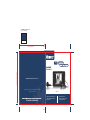 1
1
-
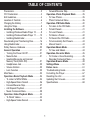 2
2
-
 3
3
-
 4
4
-
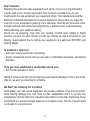 5
5
-
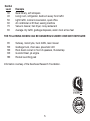 6
6
-
 7
7
-
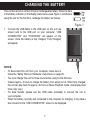 8
8
-
 9
9
-
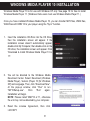 10
10
-
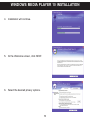 11
11
-
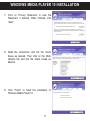 12
12
-
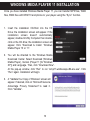 13
13
-
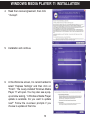 14
14
-
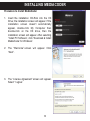 15
15
-
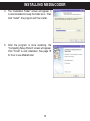 16
16
-
 17
17
-
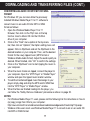 18
18
-
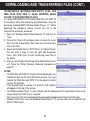 19
19
-
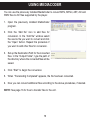 20
20
-
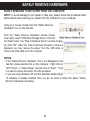 21
21
-
 22
22
-
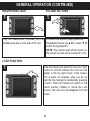 23
23
-
 24
24
-
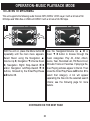 25
25
-
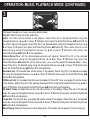 26
26
-
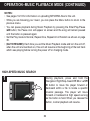 27
27
-
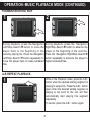 28
28
-
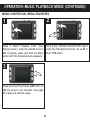 29
29
-
 30
30
-
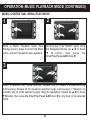 31
31
-
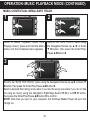 32
32
-
 33
33
-
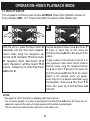 34
34
-
 35
35
-
 36
36
-
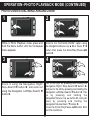 37
37
-
 38
38
-
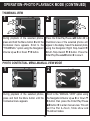 39
39
-
 40
40
-
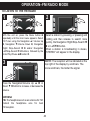 41
41
-
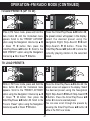 42
42
-
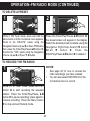 43
43
-
 44
44
-
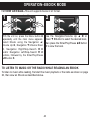 45
45
-
 46
46
-
 47
47
-
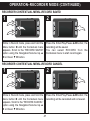 48
48
-
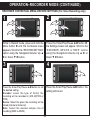 49
49
-
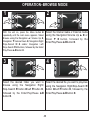 50
50
-
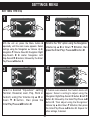 51
51
-
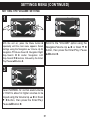 52
52
-
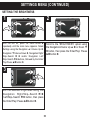 53
53
-
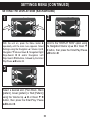 54
54
-
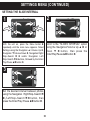 55
55
-
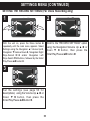 56
56
-
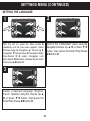 57
57
-
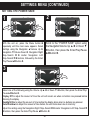 58
58
-
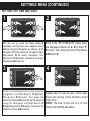 59
59
-
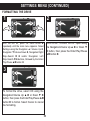 60
60
-
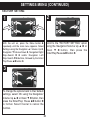 61
61
-
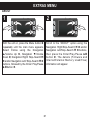 62
62
-
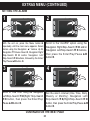 63
63
-
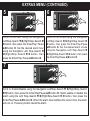 64
64
-
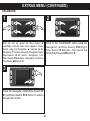 65
65
-
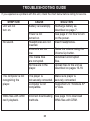 66
66
-
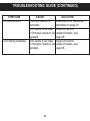 67
67
-
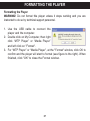 68
68
-
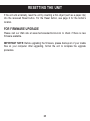 69
69
-
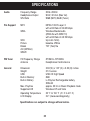 70
70
-
 71
71
-
 72
72
-
 73
73
-
 74
74
-
 75
75
-
 76
76
-
 77
77
-
 78
78
-
 79
79
-
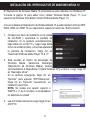 80
80
-
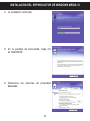 81
81
-
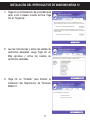 82
82
-
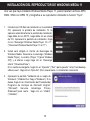 83
83
-
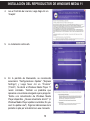 84
84
-
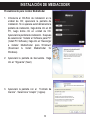 85
85
-
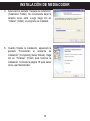 86
86
-
 87
87
-
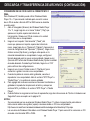 88
88
-
 89
89
-
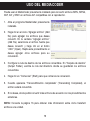 90
90
-
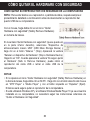 91
91
-
 92
92
-
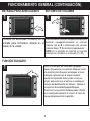 93
93
-
 94
94
-
 95
95
-
 96
96
-
 97
97
-
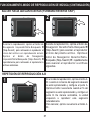 98
98
-
 99
99
-
 100
100
-
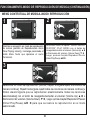 101
101
-
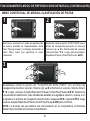 102
102
-
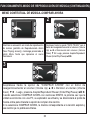 103
103
-
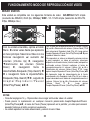 104
104
-
 105
105
-
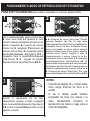 106
106
-
 107
107
-
 108
108
-
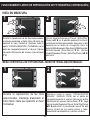 109
109
-
 110
110
-
 111
111
-
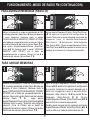 112
112
-
 113
113
-
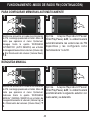 114
114
-
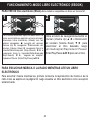 115
115
-
 116
116
-
 117
117
-
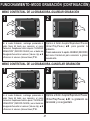 118
118
-
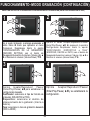 119
119
-
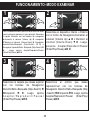 120
120
-
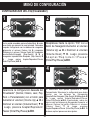 121
121
-
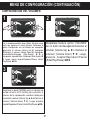 122
122
-
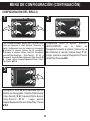 123
123
-
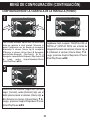 124
124
-
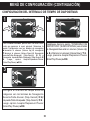 125
125
-
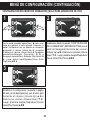 126
126
-
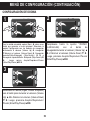 127
127
-
 128
128
-
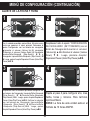 129
129
-
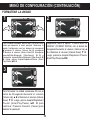 130
130
-
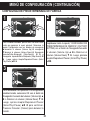 131
131
-
 132
132
-
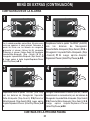 133
133
-
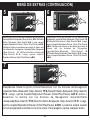 134
134
-
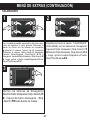 135
135
-
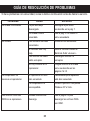 136
136
-
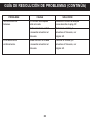 137
137
-
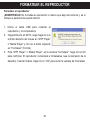 138
138
-
 139
139
-
 140
140
-
 141
141
-
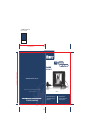 142
142
Memorex MMP9008 Manual de usuario
- Categoría
- Reproductores MP3 / MP4
- Tipo
- Manual de usuario
- Este manual también es adecuado para
en otros idiomas
- English: Memorex MMP9008 User manual
Artículos relacionados
-
Memorex MMP3780 Manual de usuario
-
Memorex MMP8000 Manual de usuario
-
Memorex MMP8000 Manual de usuario
-
Memorex MMP8568-SPT Manual de usuario
-
Memorex MDF0712-C Manual de usuario
-
Memorex MDF0738 Manual de usuario
-
Memorex MDF8402-DWD Manual de usuario
-
Memorex MMP8590-WHT Manual de usuario
-
Memorex MMP8590-WHT Manual de usuario